こんな疑問を抱えている方の悩みを解決できる記事になっています。
OpenSeaでNFT出品を考えているけど、どこから手を付けていいか分からない‥‥。
PCがないとOpenSeaでNFTを出品するのは難しいの?
 あざふせ
あざふせスマホからOpenSea(オープンシー)で出品できるか気になりますよね!?
あざふせ、結論を言います!‥‥‥‥‥スマホからでもOpenSea(オープンシー)でNFTは問題なく出品できちゃいます!
OpenSeaは数多くのアーティストやコレクターが集まる、NFTのマーケットプレイスです。
ここでは、自分が作ったデジタルアートをNFTとして出品し、販売することができます。
しかし、これまでのNFTの取引はPCを前提とした情報が多く、スマホからアクセスしたい方々のニーズが十分に満たされていない現状がありました。
NFT市場は日々進化し続けています。
その流れに乗り遅れないためにも、OpenSeaでの出品方法を身につけ、自身のデジタルアートを世界に広めるチャンスをつかみましょう。
当ブログでの『仮想通貨』とは『暗号資産』のことを指します。
となっており、この記事を読み終えることで「OpenSea(オープンシー)での出品方法」の理解が深まり、NFTの世界をより身近に感じることができます。
なおNFTの売買をするなら仮想通貨が必要になるので、仮想通貨の売買で手数料が安いbitbank(ビットバンク)で無料口座開設しておくのがおすすめです。
仮想通貨を「販売所」で購入すると、スプレッドと呼ばれる実質的な手数料(マージン)が最大4%~5%かかるため損してしまいます。
(※スプレッドとは買値と売値の価格差のことで、この価格差が業者の利益となっています。)
ほとんど業者は、「取引所」では「販売所」よりも取扱い通貨が少ない、アプリでは「取引所」が使えないなどの不便さがありますが、
ビットバンクでは扱う仮想通貨はすべて「取引所」で売買出来ちゃうんです!もちろんアプリでも使えます!
損をしないためにも、bitbank(ビットバンク)の取引所を使いましょう!
売買の度に無駄な手数料を支払うぐらいなら、スタバに行ってスターバックスラテと共にニューヨークチーズケーキでも食べたほうが良いですよね😋
しかも今なら‥‥‥‥‥
口座開設は無料で5分もあればできるので、サクッと口座開設⇨プログラムにエントリー⇨10,000円以上の入金⇨1000円ゲットしちゃいましょう😊
予算次第でいつプログラムが終了するかわからないので、早めに行動することをおすすめします。1000円ゲットのチャンスをみすみす逃してしまうのはもったいないですよね!?
\ スマホでOK!無料で口座開設する/
OpenSea(オープンシー)でNFTを出品するまでにやっておくべきこと


OpenSeaでNFTを出品するには、以下の6つの手順が必要になります。
- bitbankで無料口座開設する
- イーサリアムを購入する
- メタマスクをインストールする
- メタマスクにイーサリアムを送金する
- OpenSeaに登録をして、メタマスクに接続する
- OpenSeaでNFTを出品する
以前は初回出品時には手数料(ガス代)が必要でしたが、



じゃあなんでNFTを出品するのに仮想通貨が必要なの?



それは「購入者からのオファー承認で発生するガス代(手数料)」のためになります。
どういう事かと言うと、
OpenSeaでのNFTアートの購入方法には、
- Add Cart(固定価格)
- Auction(オークション)
- Offer(オファー)
の3つの方法があり、OpenSeaでのOffer(オファー)とは、NFTを購入したい人がオーナー(所有者)に対して価格交渉(希望購入価格を提示)する方法を指します。
Offer(オファー)で注意する点は、承認する時に出品者がガス代(手数料)を負担する点です。
購入者側は少しでも安く買いたいため、Offer(オファー)提示は割りと頻繁にあります。
「せっかくオファーがあったのに、手数料を払えなくて断念した」
なんてことにならないように、事前に口座開設してイーサリアムを用意しときましょう!
イーサリアムを購入するなら、手数料が安いbitbank(ビットバンク)がおすすめです。
口座開設は無料で5分もあればできるので、サクッと口座開設⇨プログラムにエントリー⇨10,000円以上の入金⇨1000円ゲットしちゃいましょう😊
\ 無料5分、スマホで口座開設 /
詳しい口座開設の方法は下記の記事をご覧ください⬇️⬇️
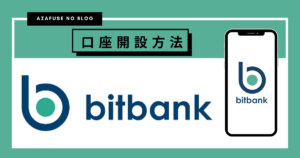
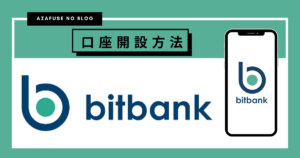
手順①~⑤まではこちらの記事「【スマホOK】OpenSea(オープンシー)始め方完全マニュアル」を参考に進めてみてください。


【スマホ版】OpenSea(オープンシー)での出品方法


スマホを使ってOpenSeaでNFTを出品するには、以下の3つの手順が必要になります。
それぞれひとつずつ順番に解説していきます。
順序①:コレクションを作成する
まずはコレクションページを新規作成します。
🚩メタマスクのネットワークから「Ethereum Main Network」を選択して、「ブラウザ」をタップします。
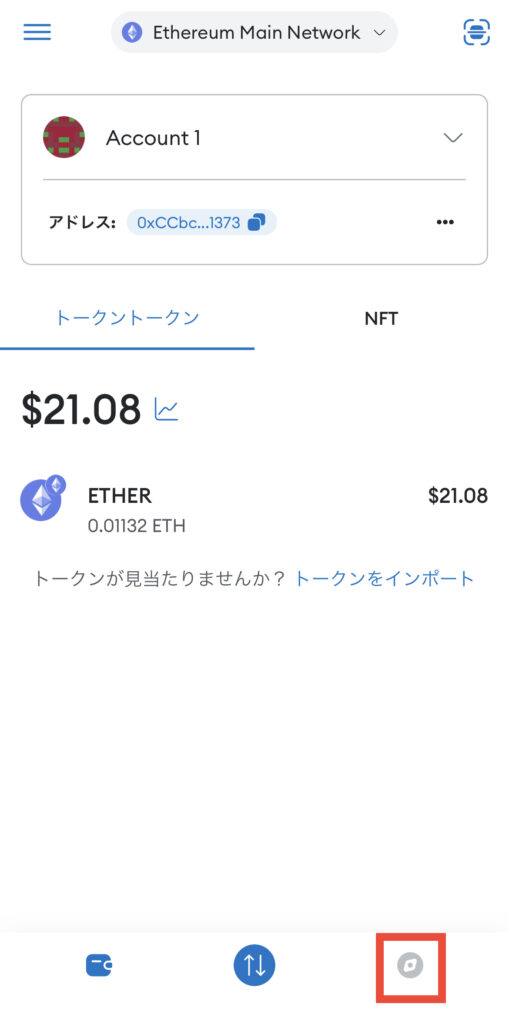
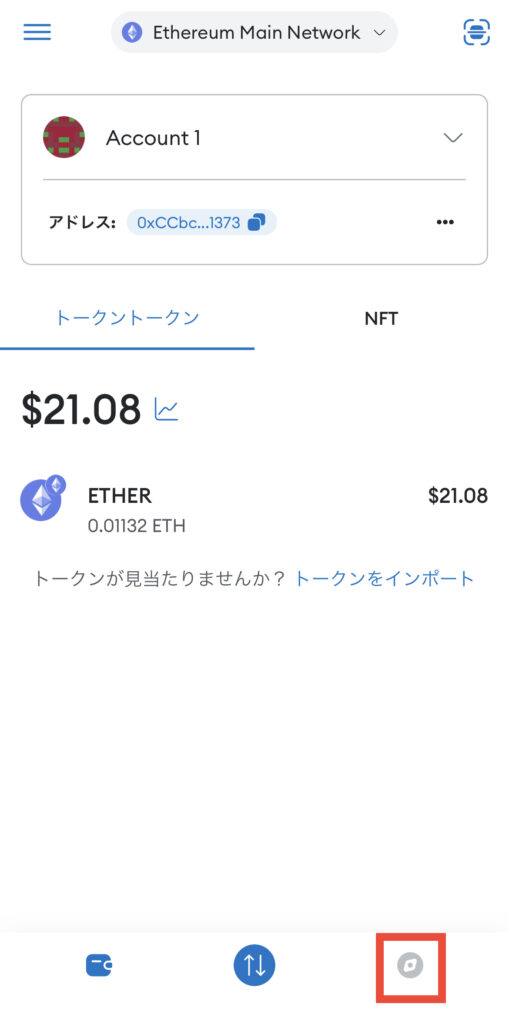
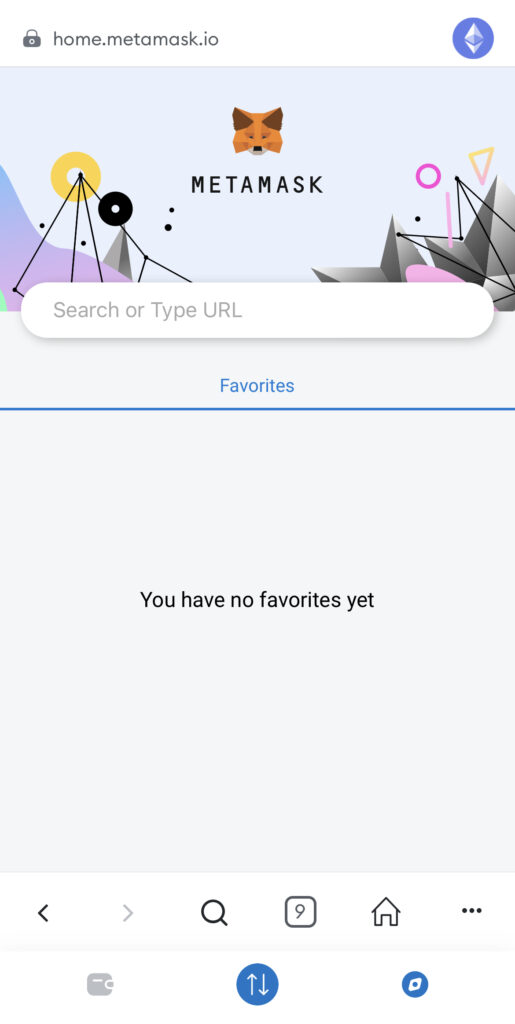
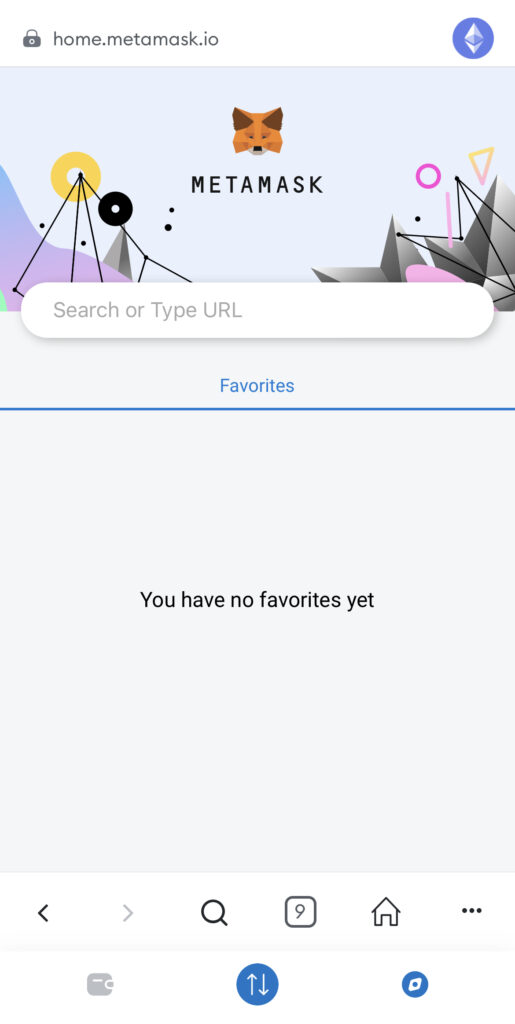
🚩OpenSeaにアクセスします。
以下は、OpenSeaのURLなのでコピーしてお使いください。
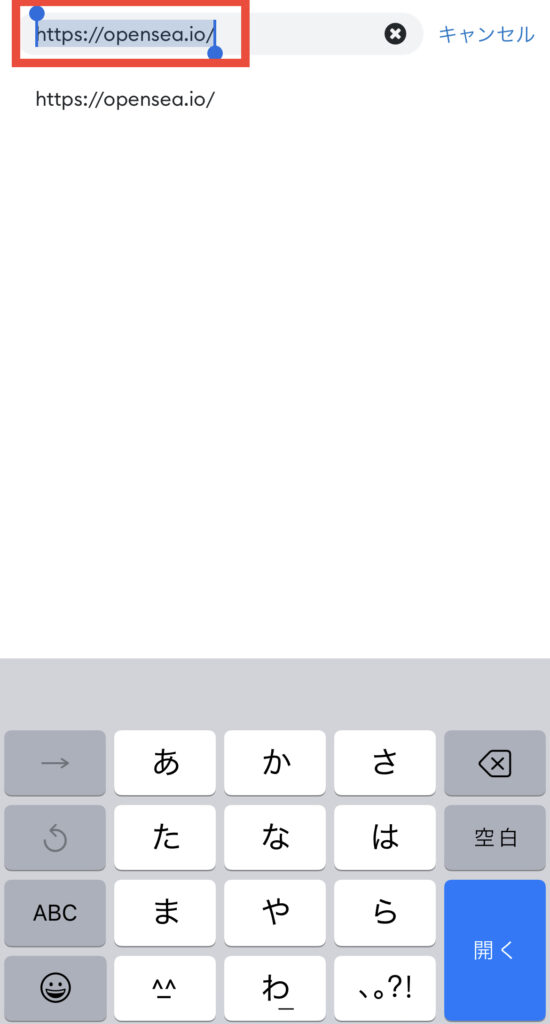
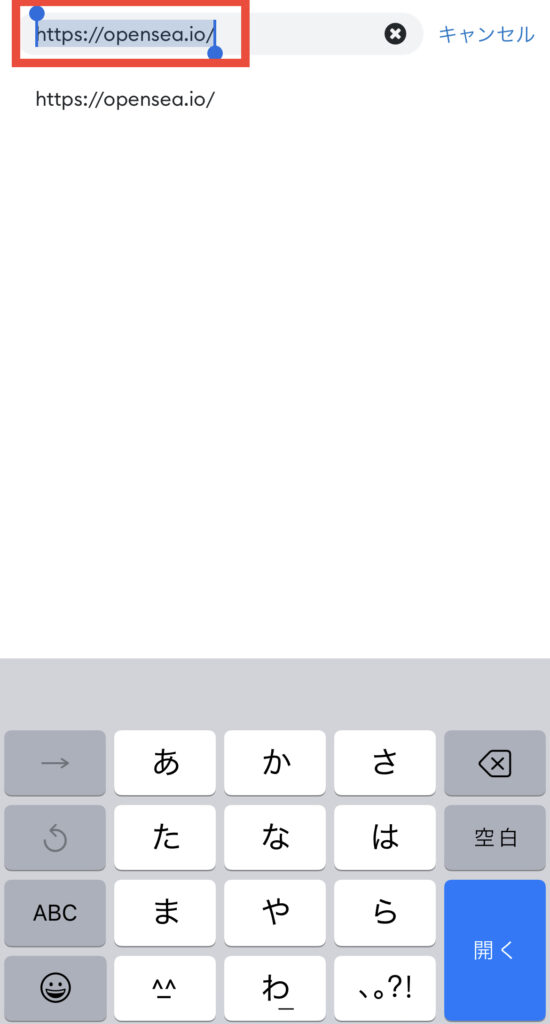
🚩左上の「メニュー」をタップします。
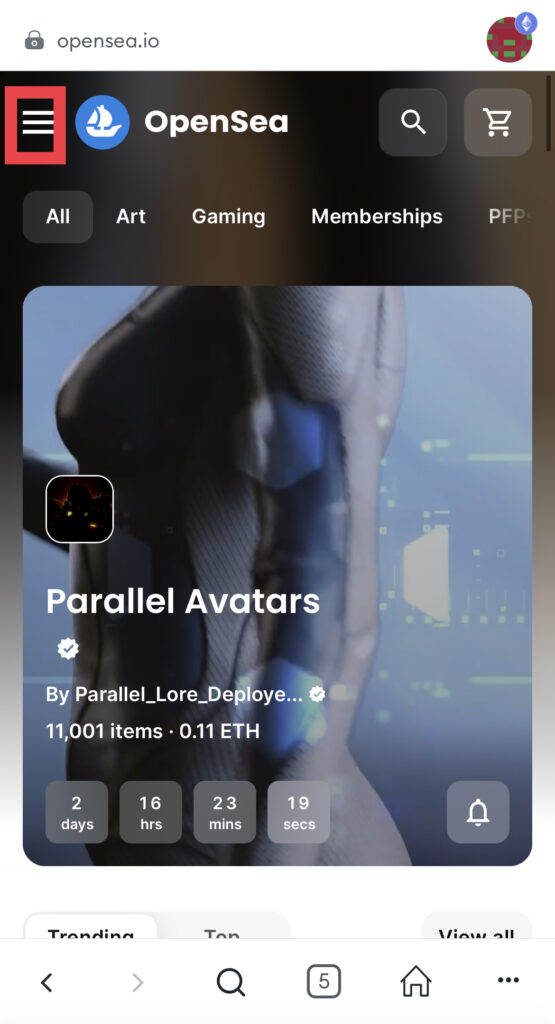
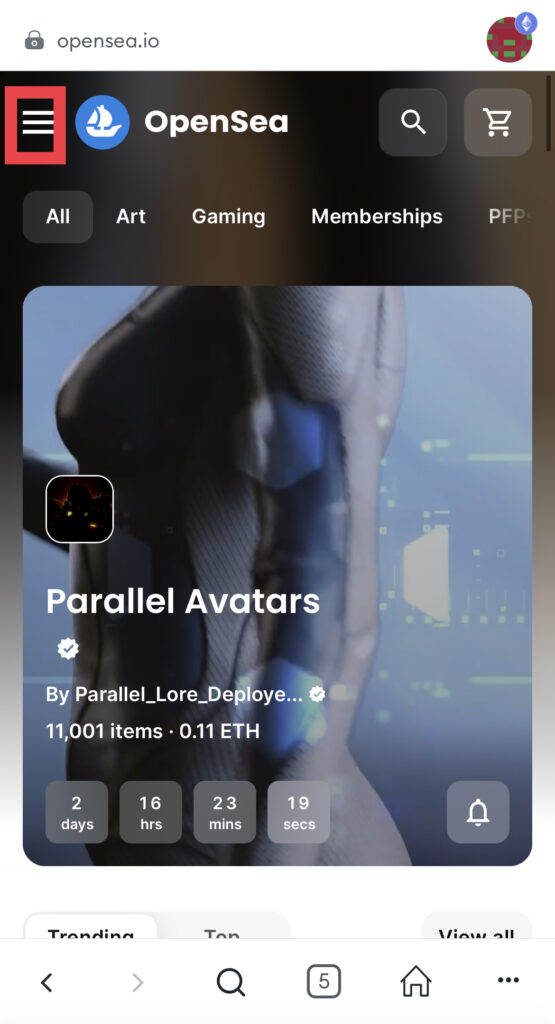
🚩「Connect Wallet」をタップし、「メタマスク」を選択します。
するとメタマスクが起動し、ログインが完了です。
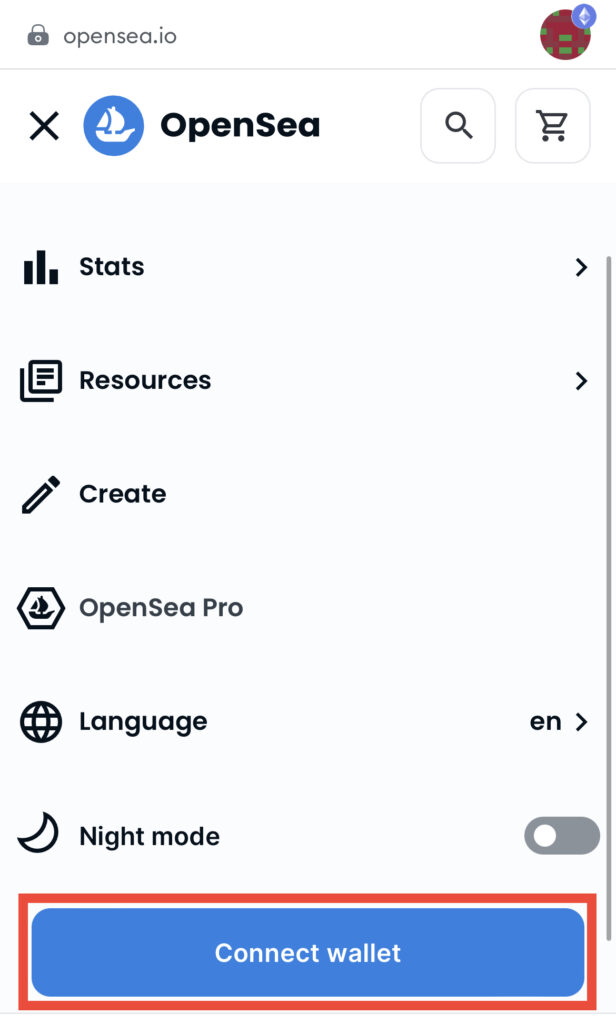
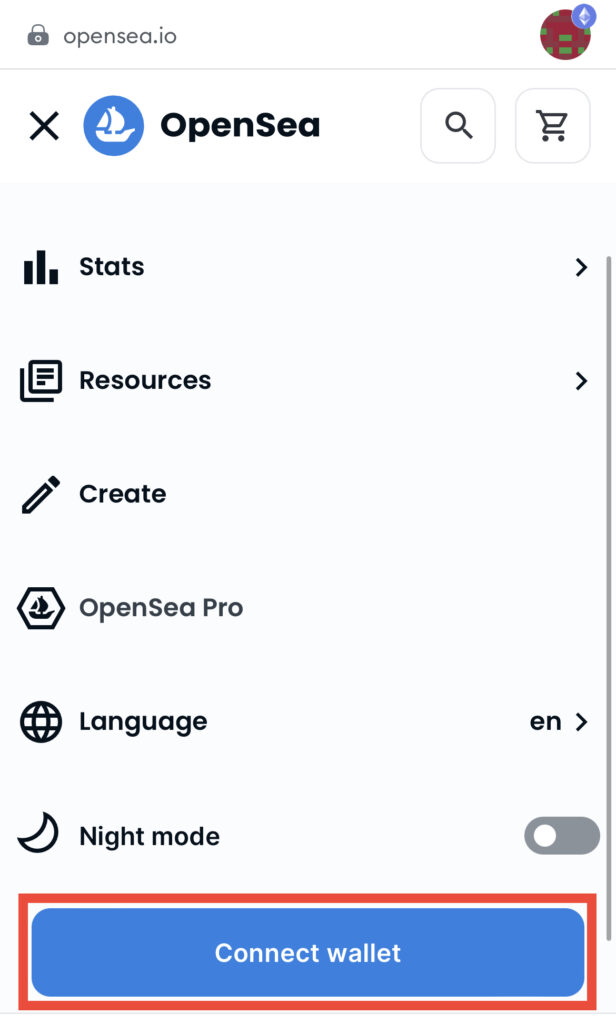
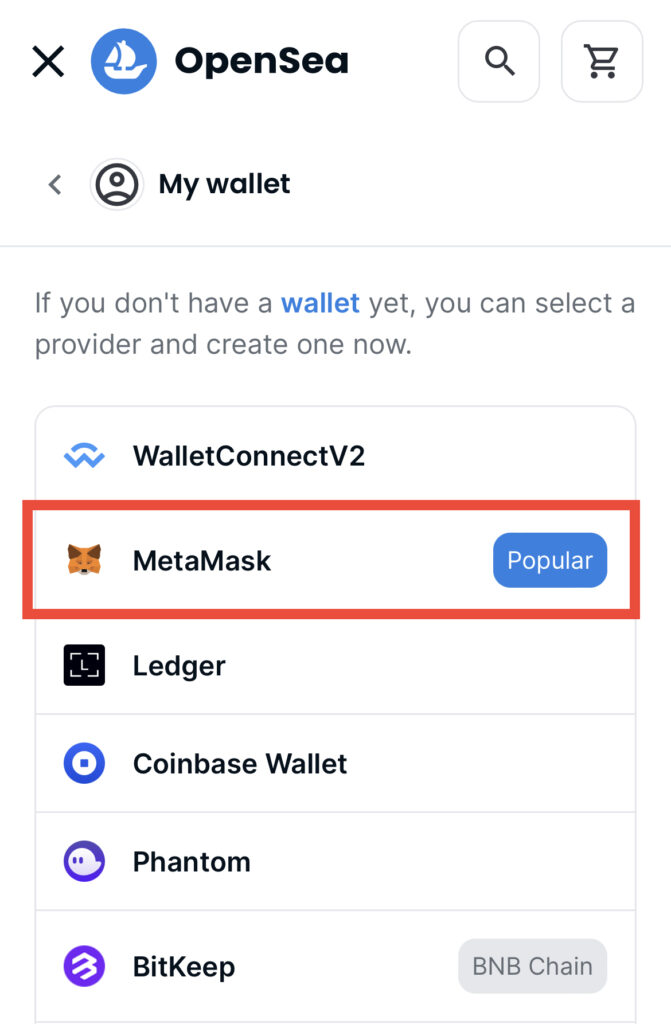
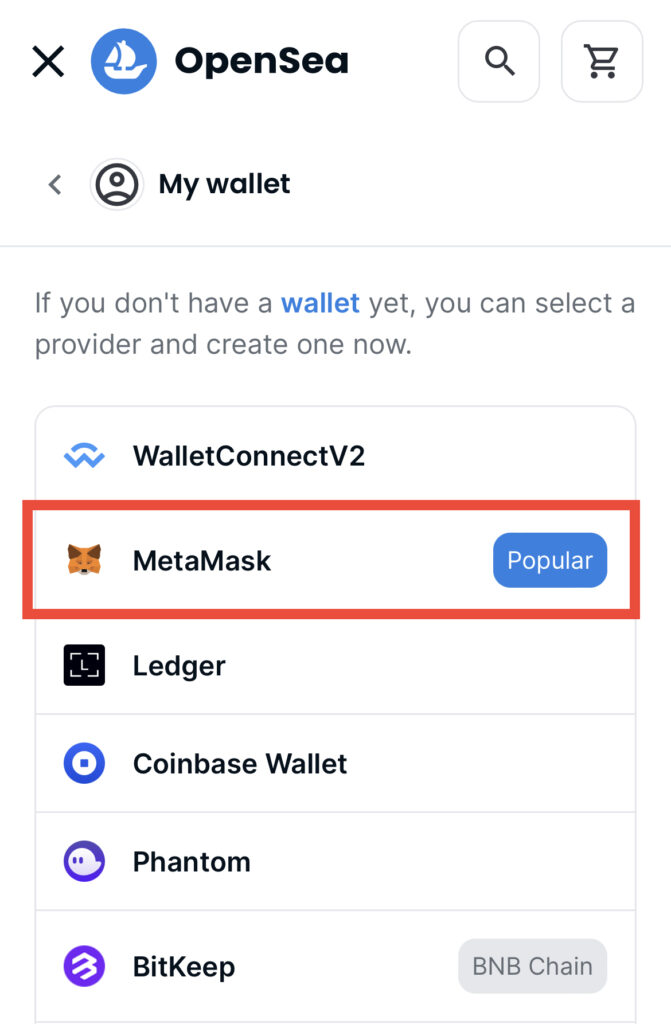
左上の「メニュー」⇨「Account」⇨「My Collections」の順に進みます。
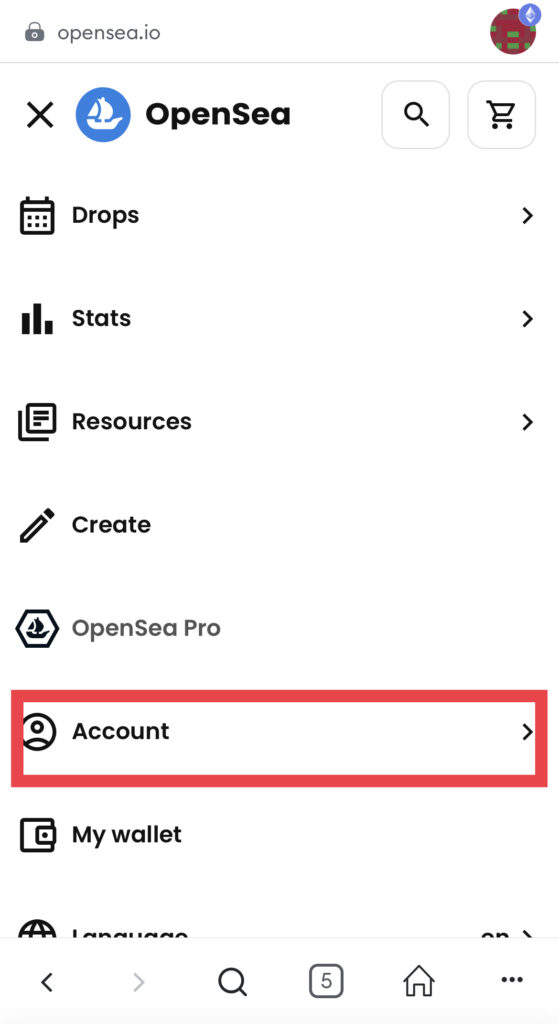
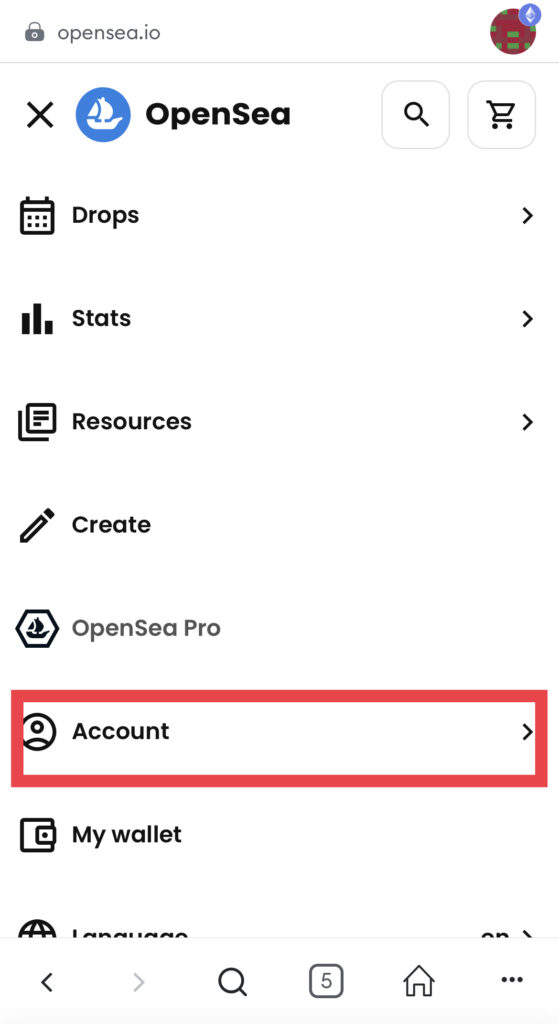
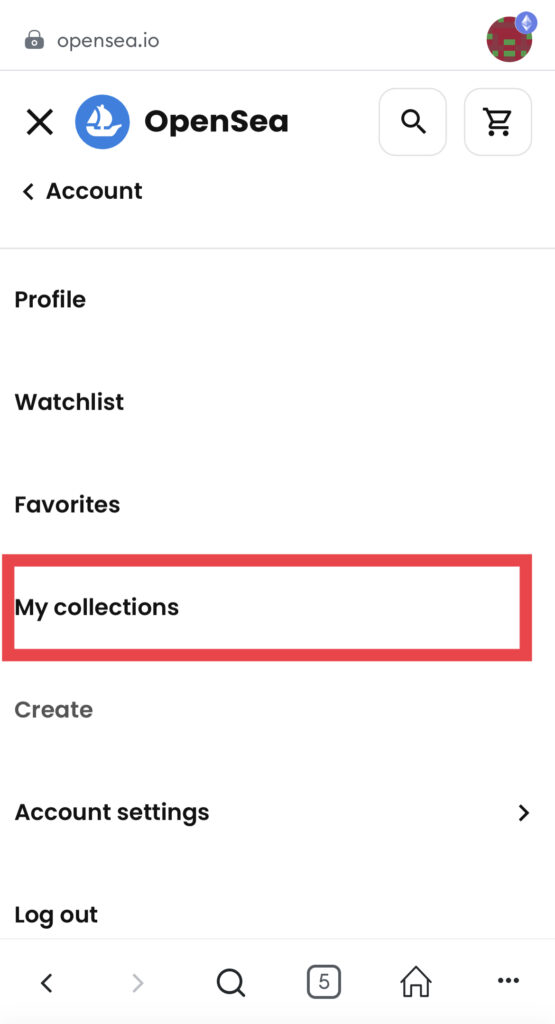
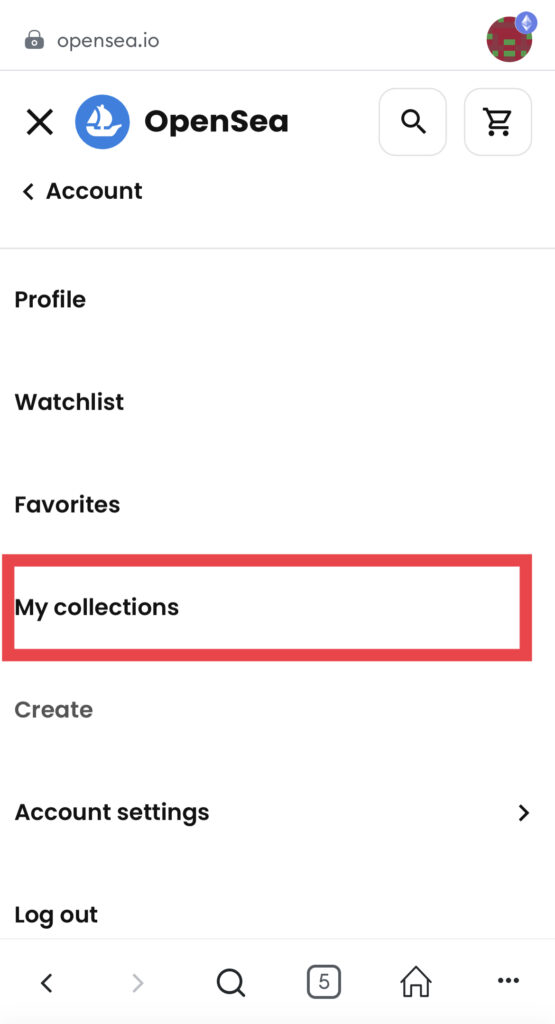
🚩続いて「Create a collection」⇨「Use the OpenSea contract」⇨「Confirm」の順でタップします。
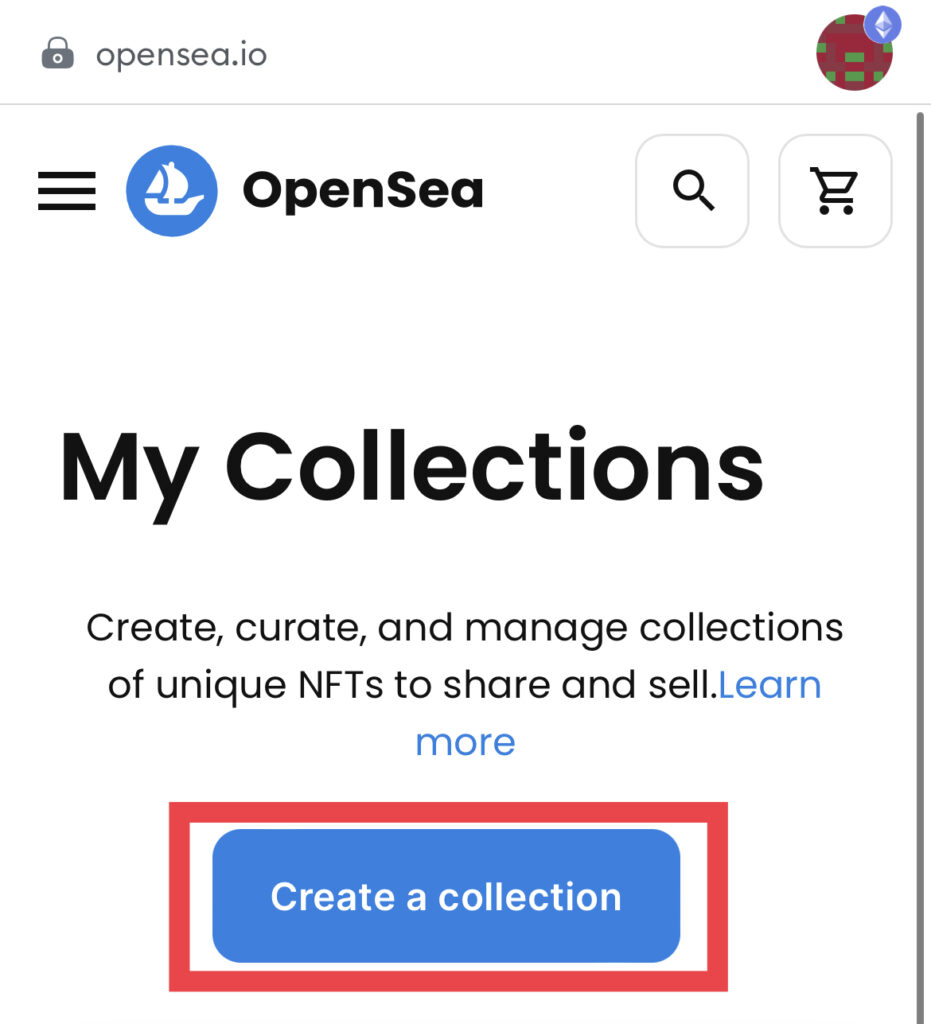
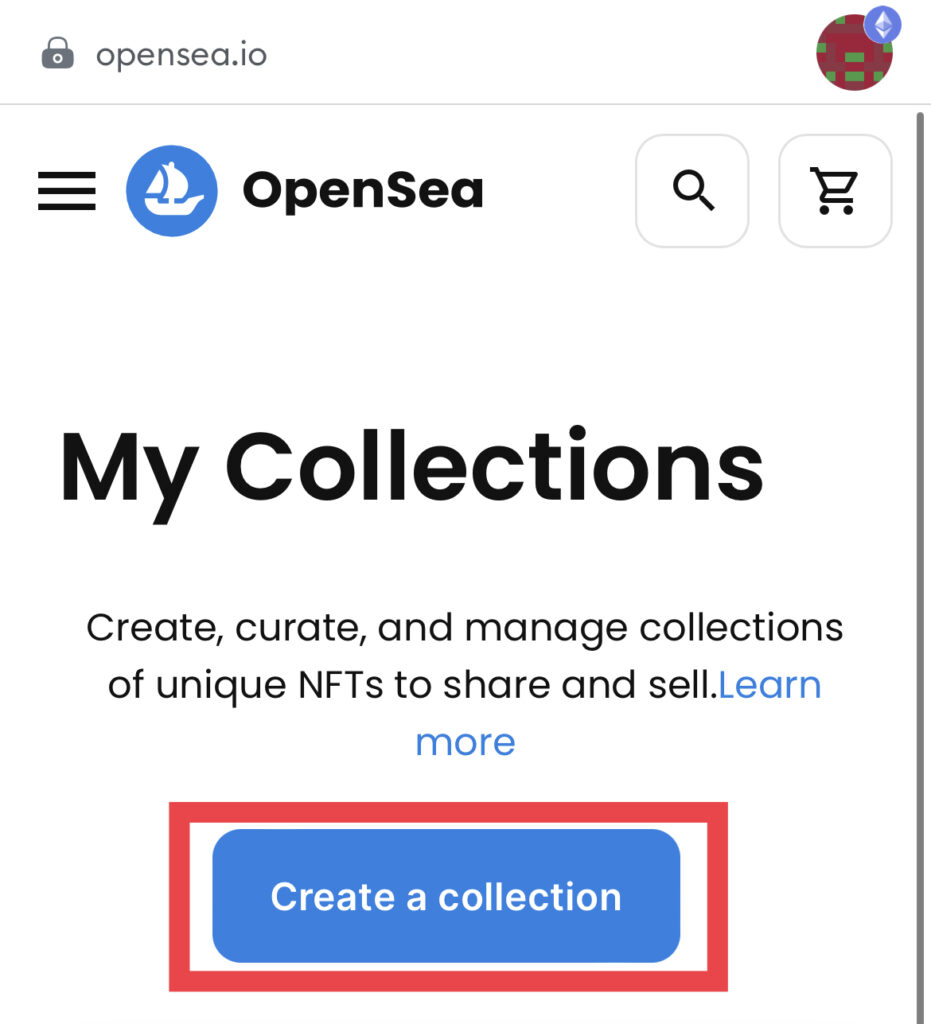
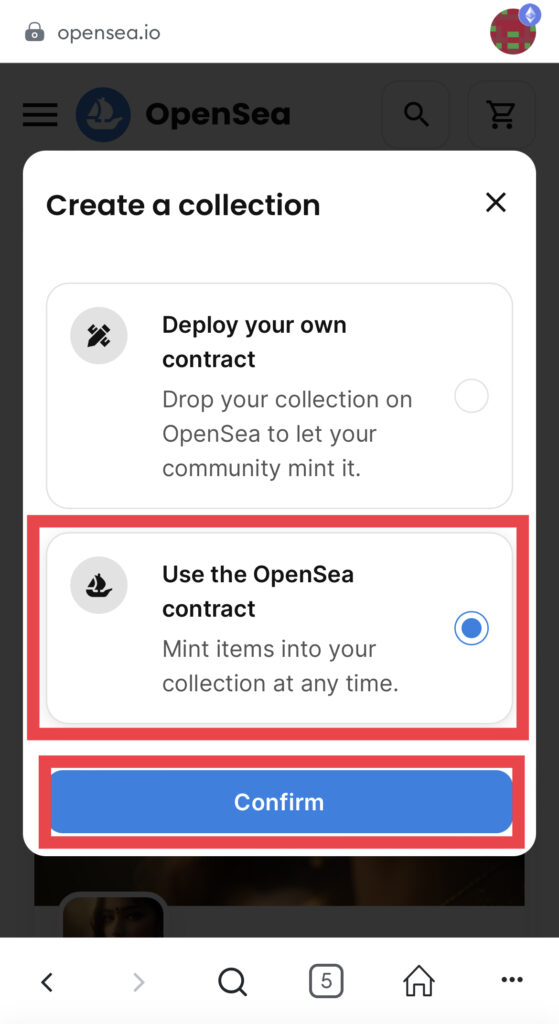
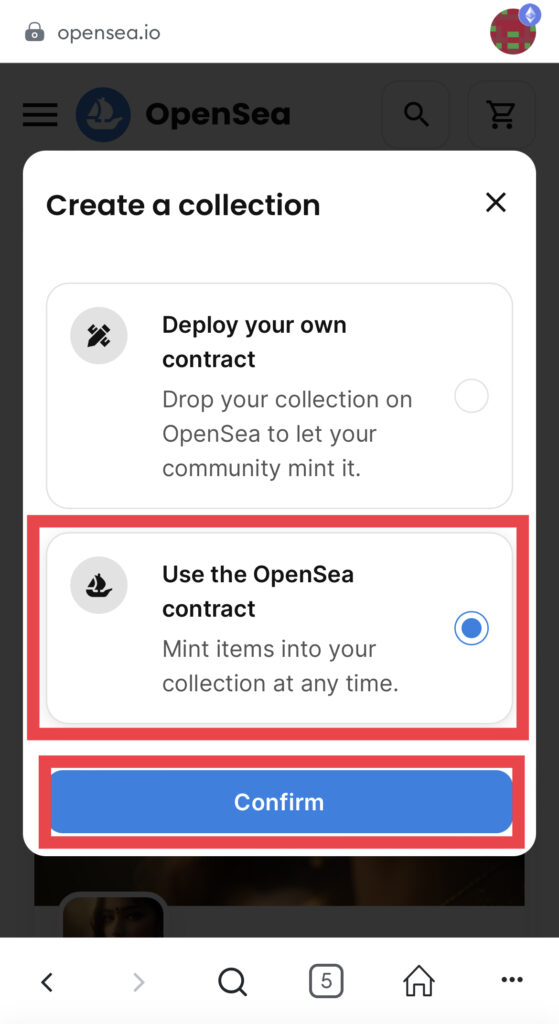
🚩「署名」をタップします。
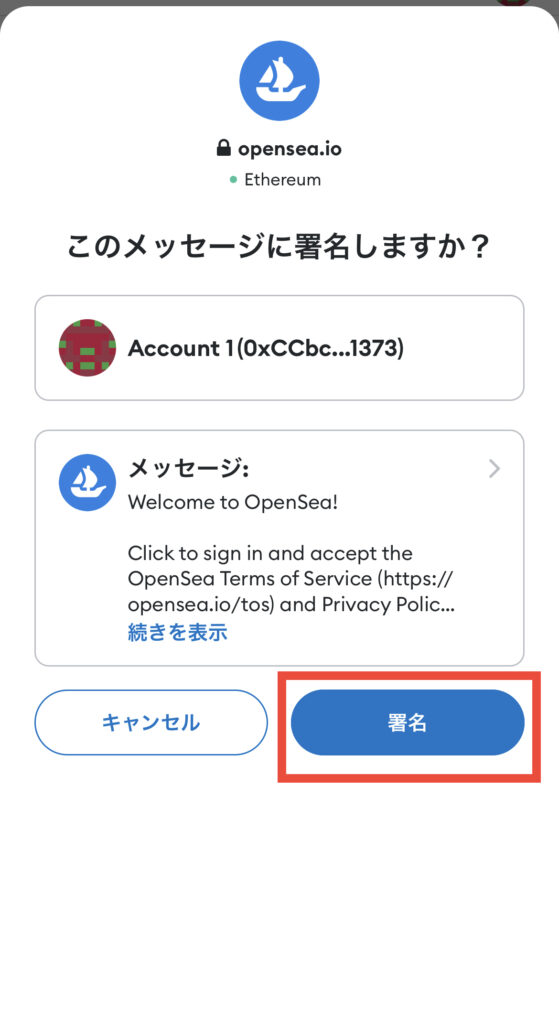
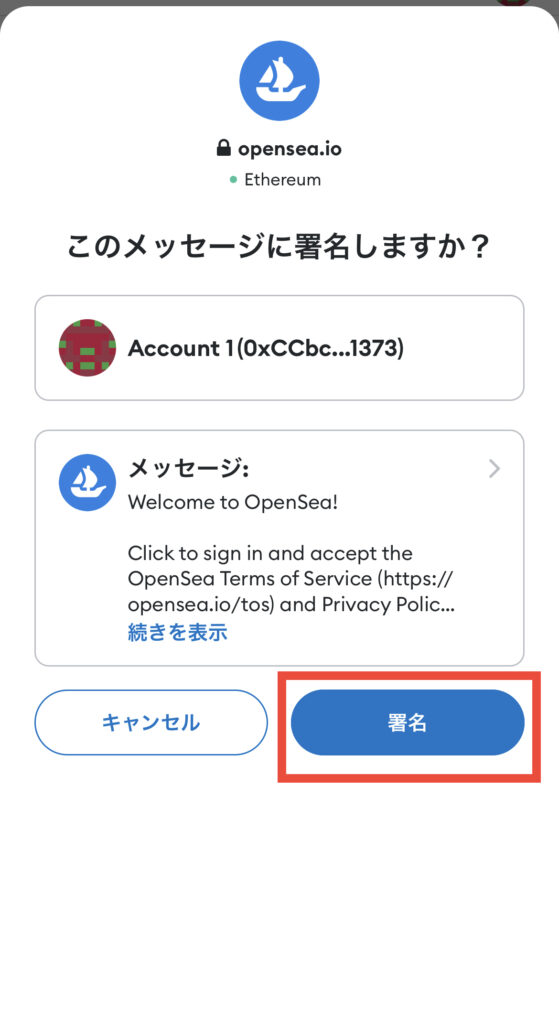
🚩コレクション作成時の設定項目は以下の4項目になります。
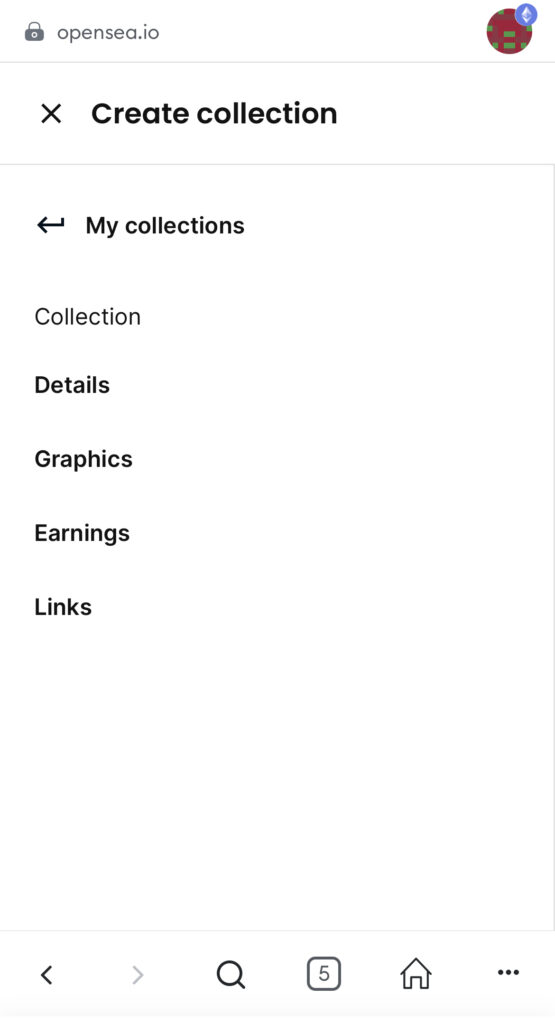
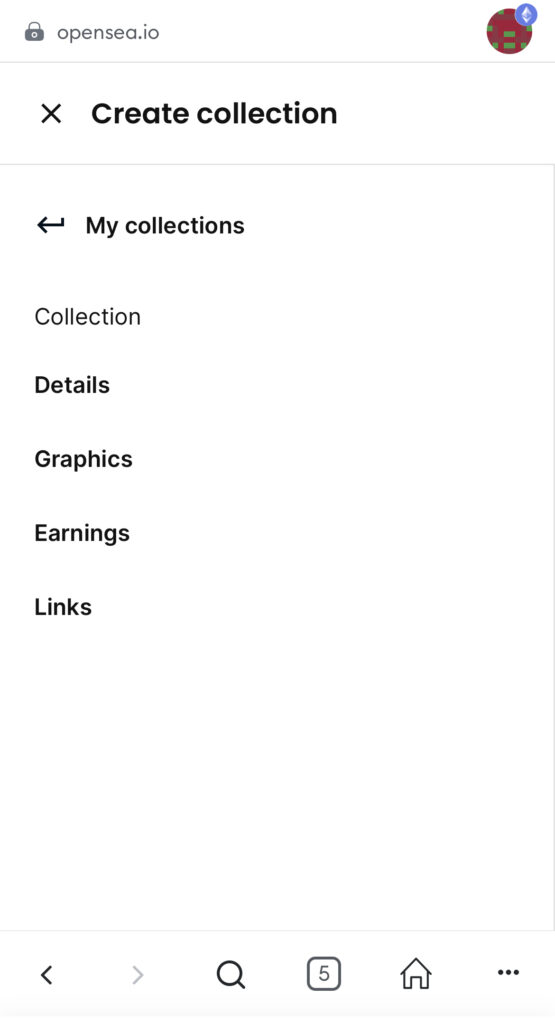
「Details」基本情報を入力する
各項目をそれぞれ入力していきます。
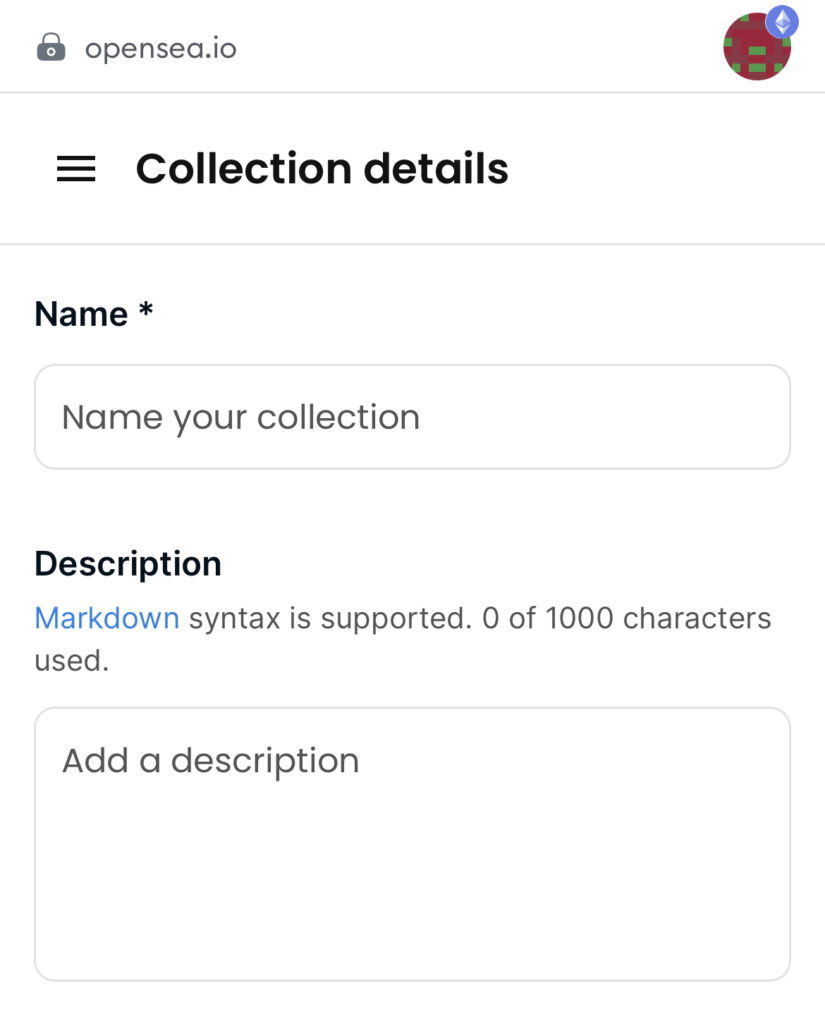
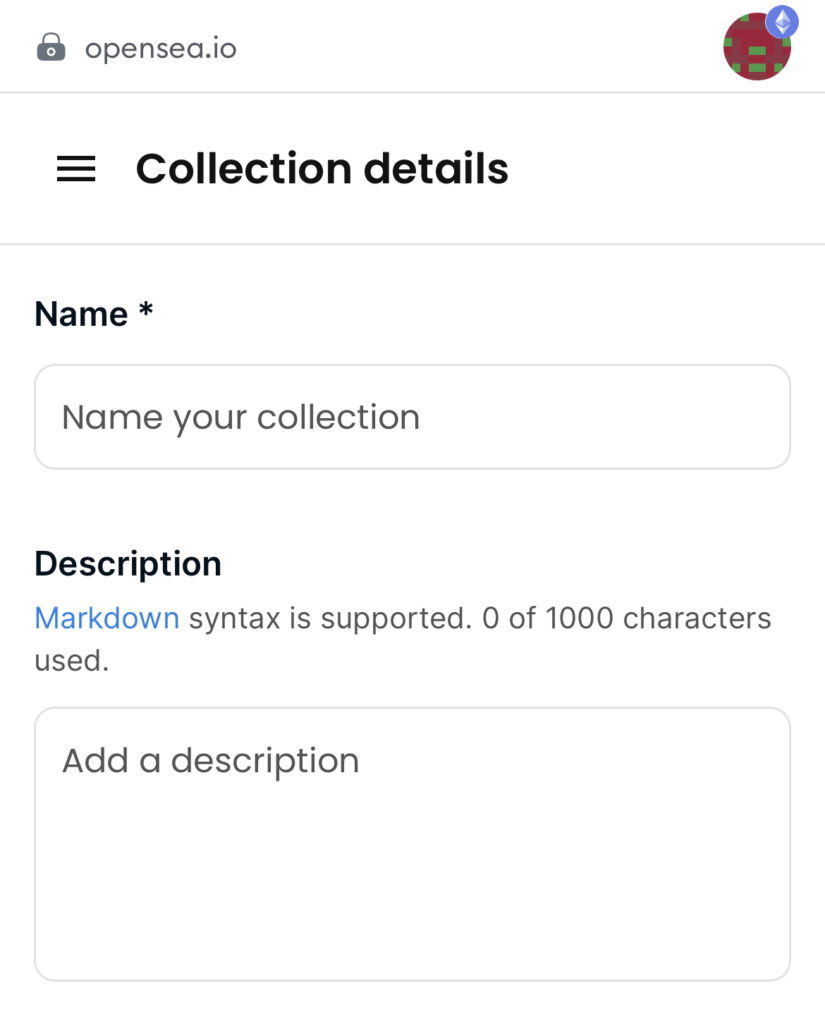
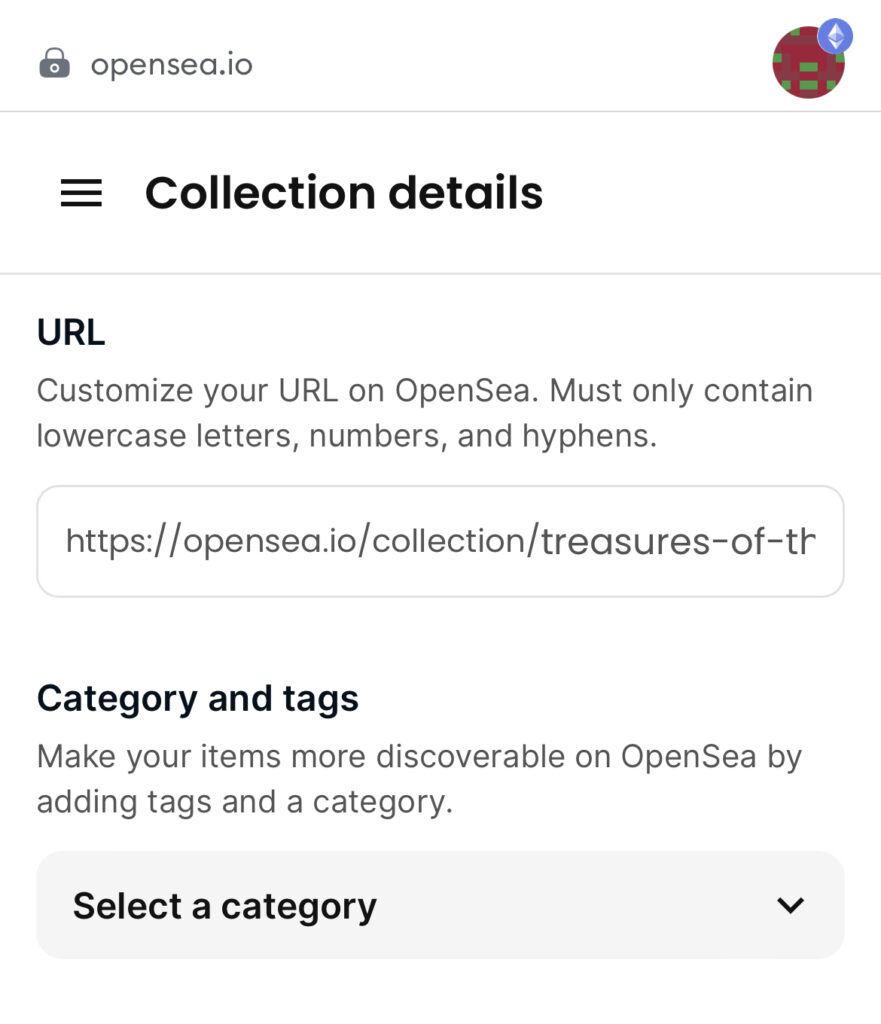
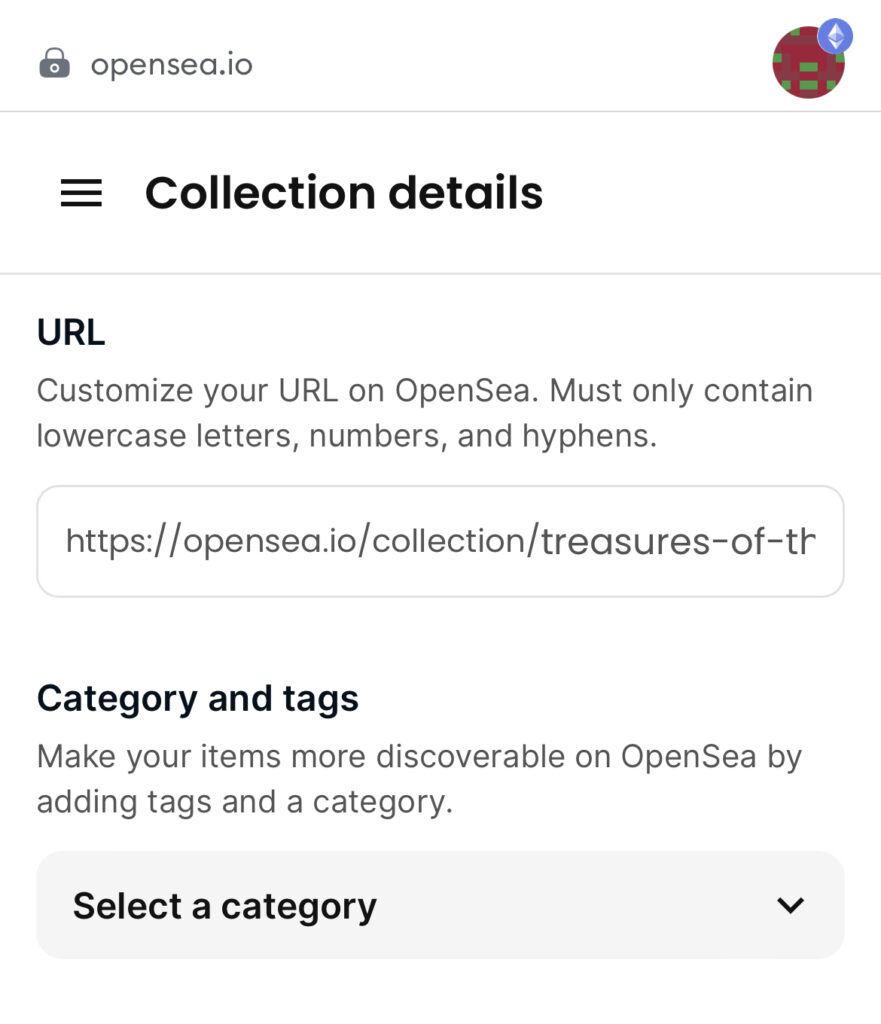
- Name:コレクションの名称 ※必須項目
- Description:コレクションの詳細情報(日本語と英語の併記がおすすめです)
- URL:OpenSeaで表示されるURLの末尾を決める(例 https://opensea.io/collection/azafuse)
- Category and tags:コレクションのカテゴリー(だいたいの場合「Art」でOKです)
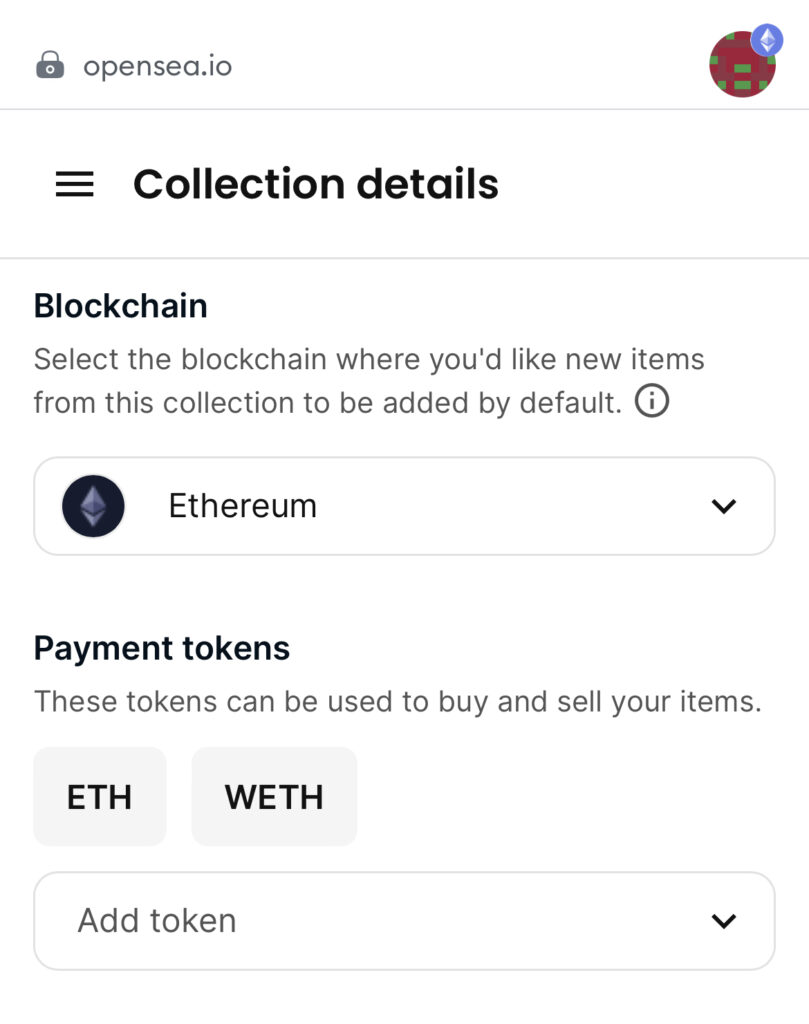
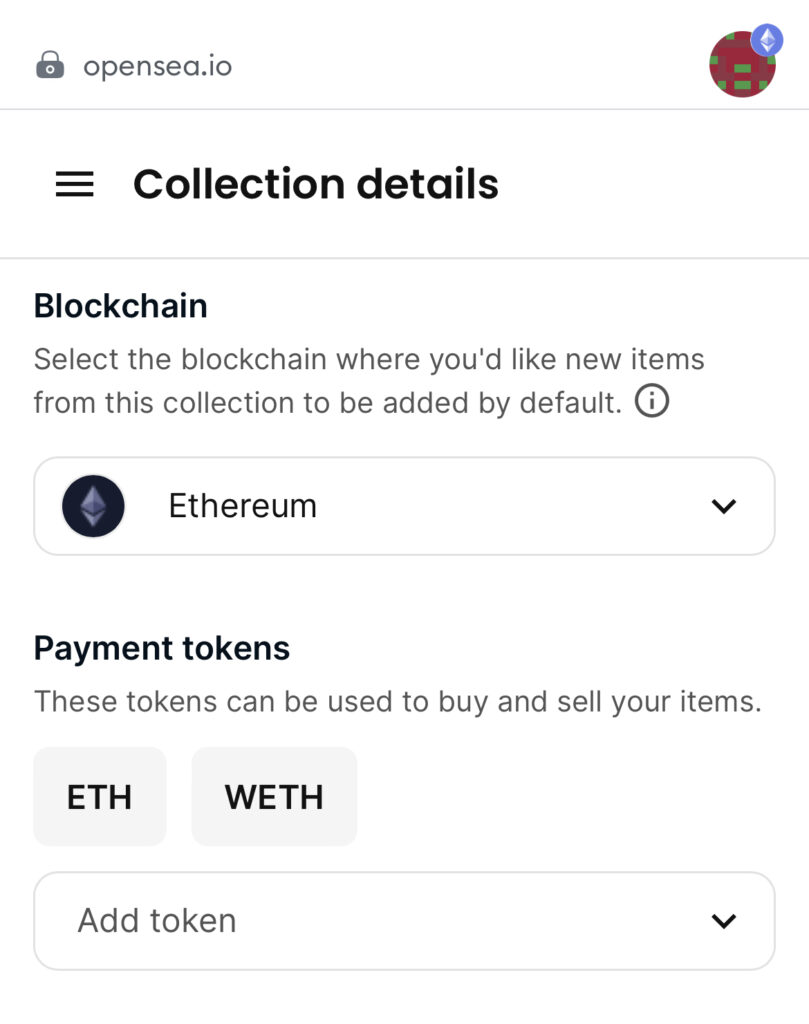
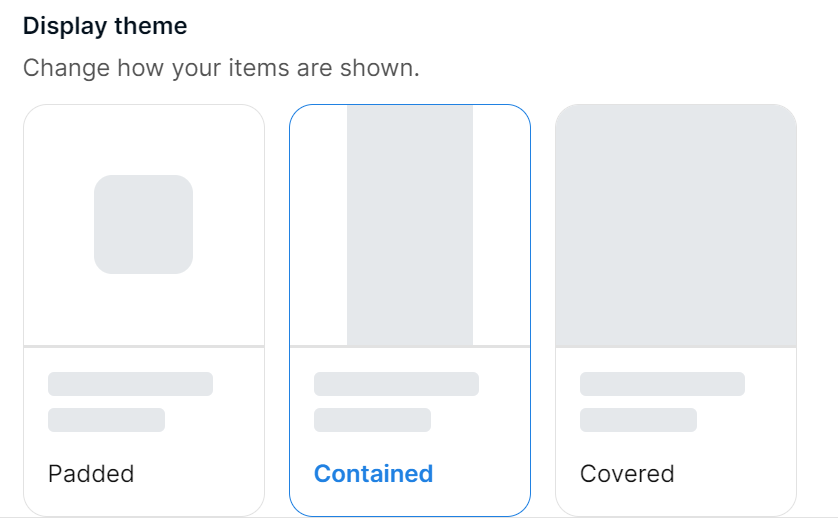
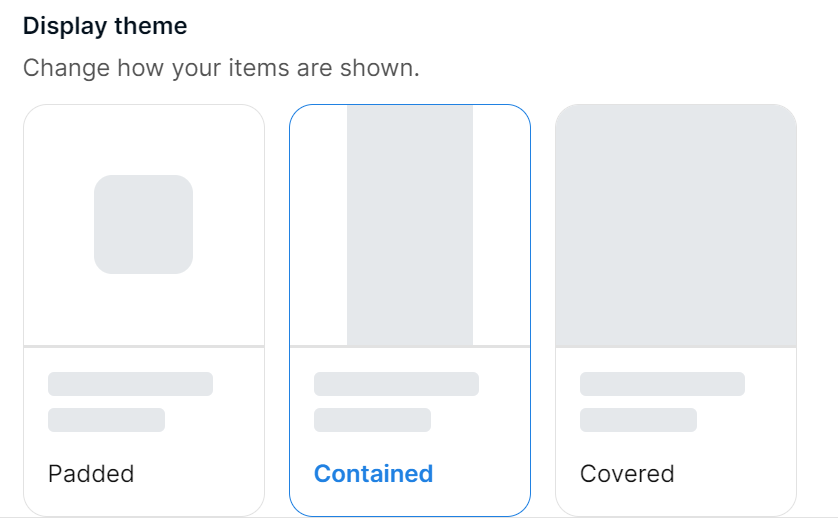
- Blockchain:使用するブロックチェーン
- Payment tokens:アイテムの売買に使用する仮想通貨を選択(ETHとWETHでOKです)
- Display theme:作品の表示方法(好みの表示形式でOKです)
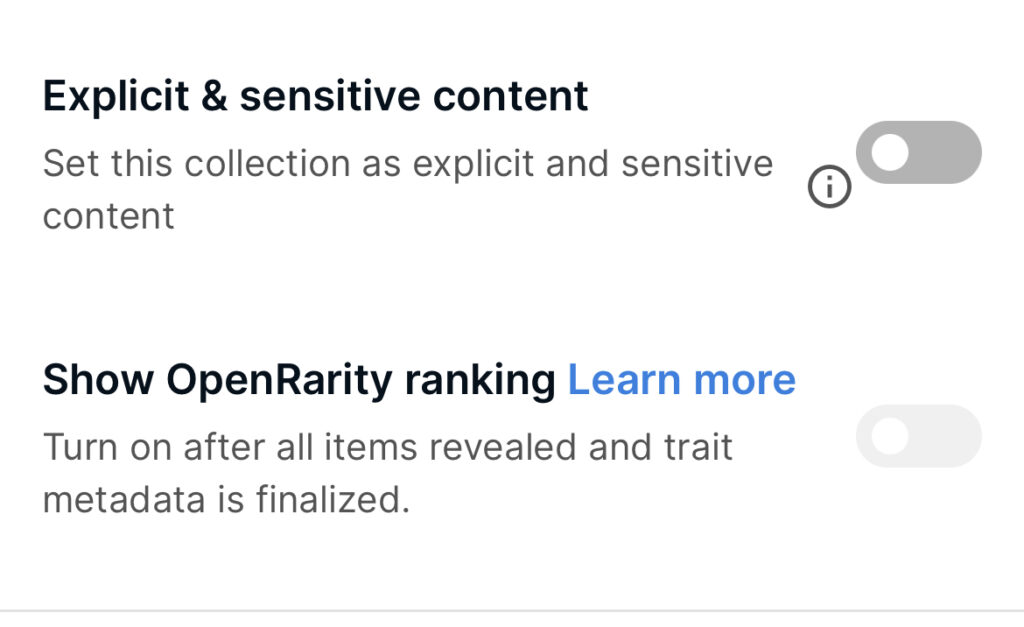
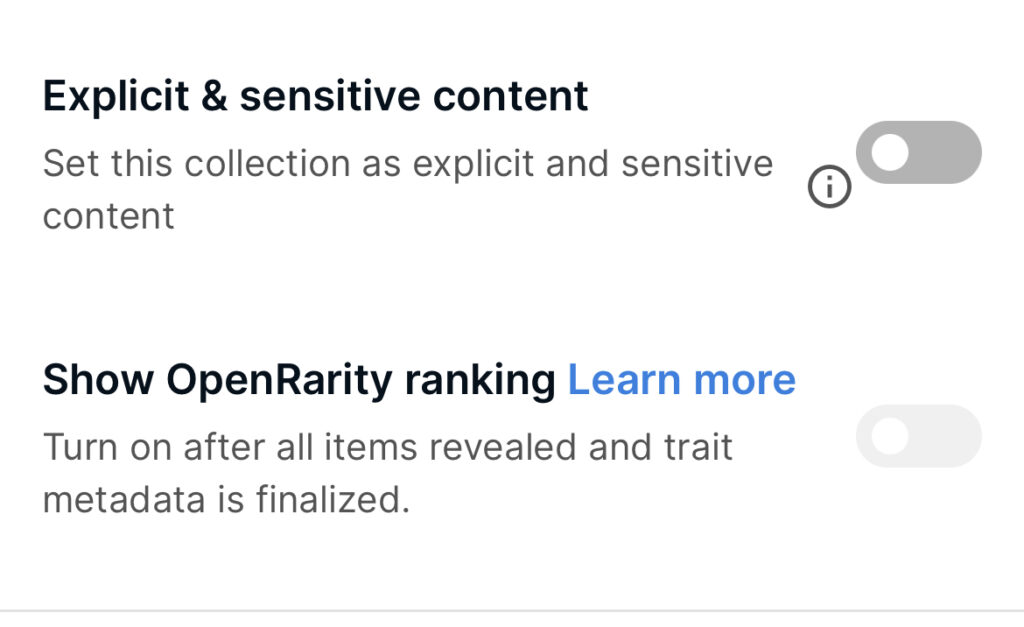
- explict&sensitive content:アダルトなど過激な作品などの場合、”ON”にする
- Show OpenRarity ranking:Solana・EVMチェーンの対象のレアリティ機能
「Graphics」画像を設定する
🚩「Logo image」を設定(350×350推奨)します。
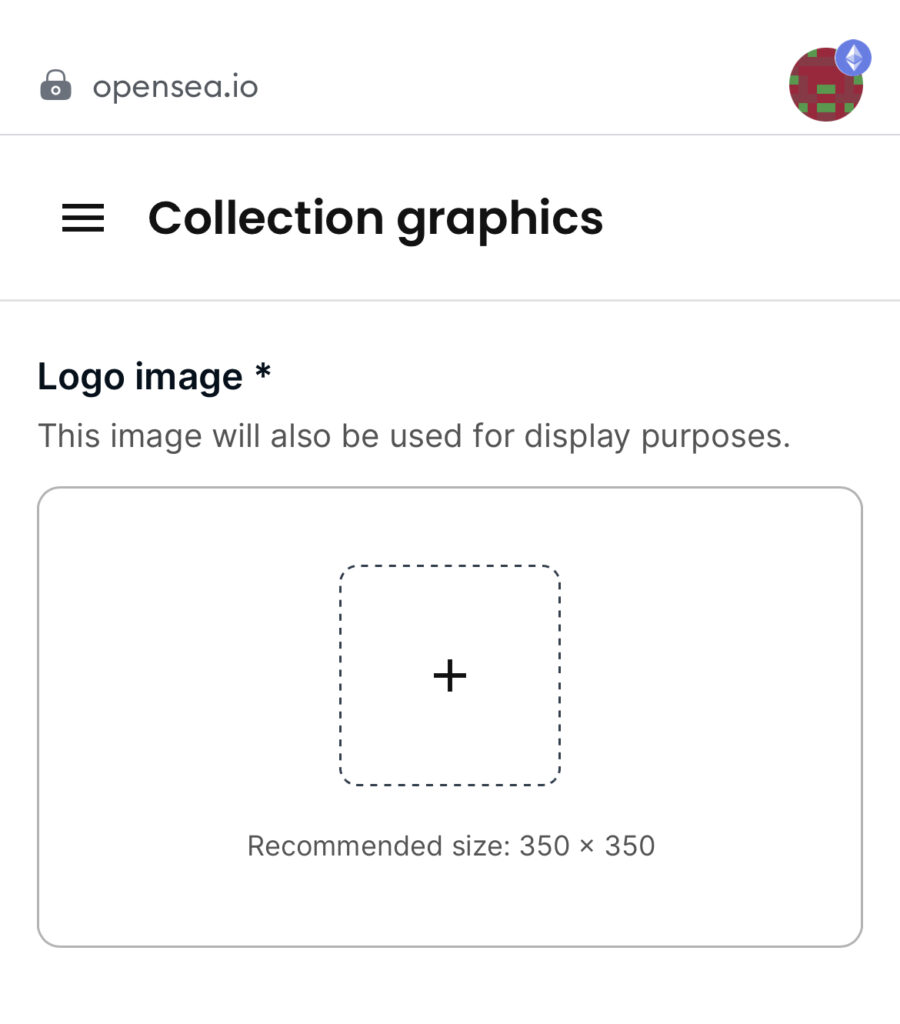
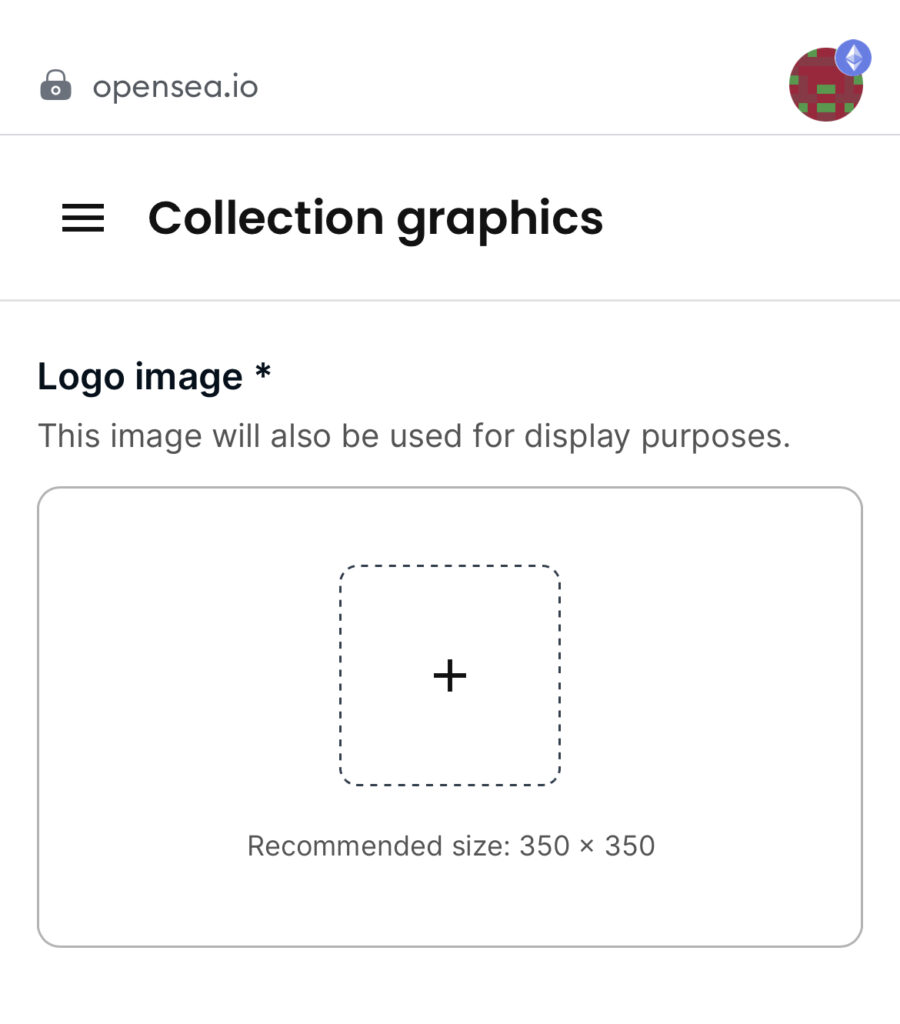
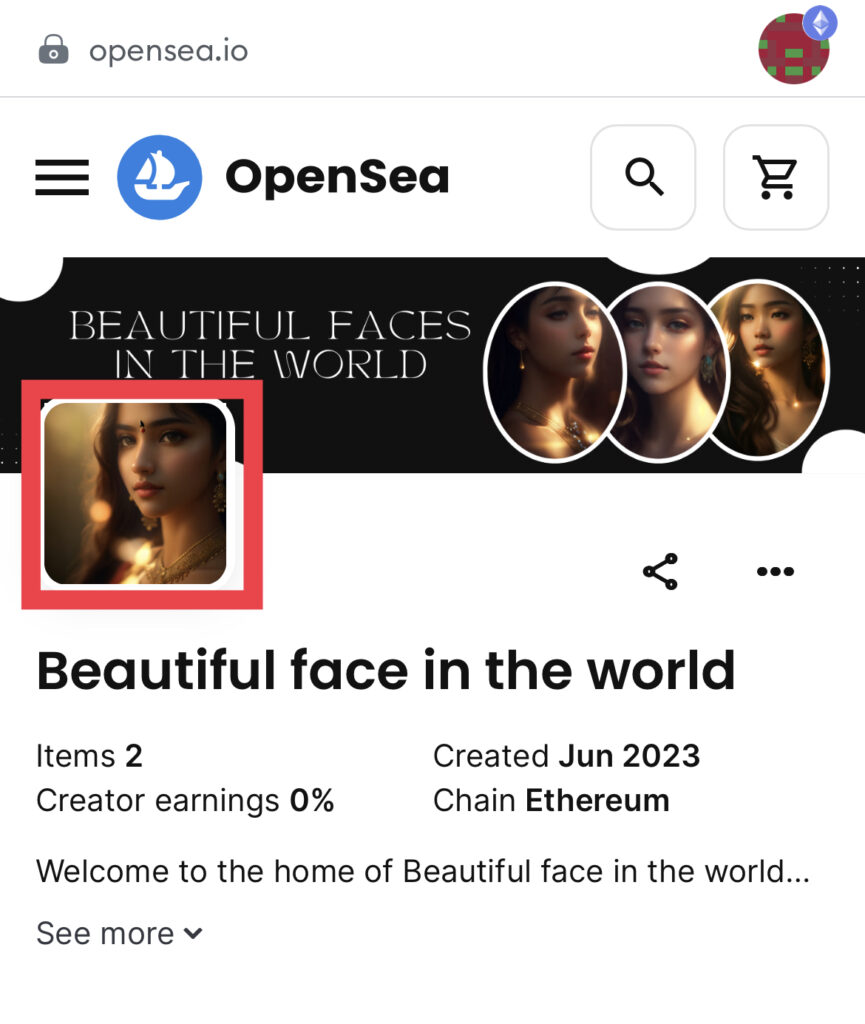
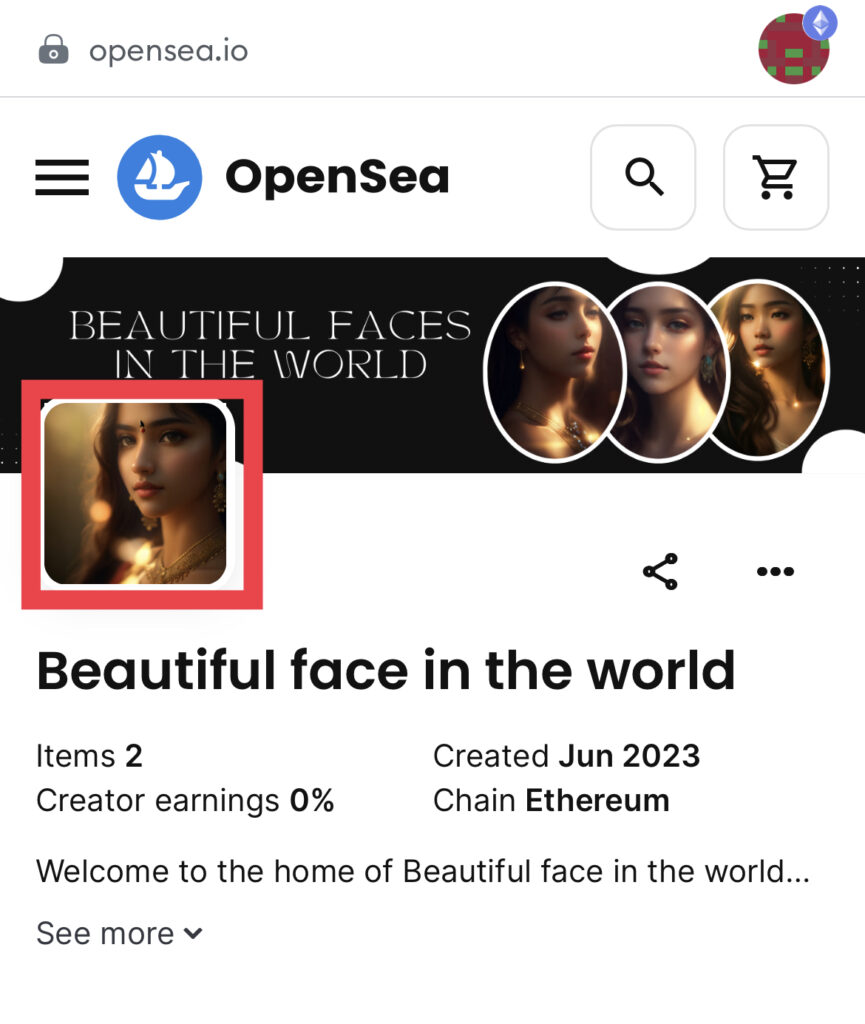
🚩次に「Featured image」を設定(600×400推奨)します。
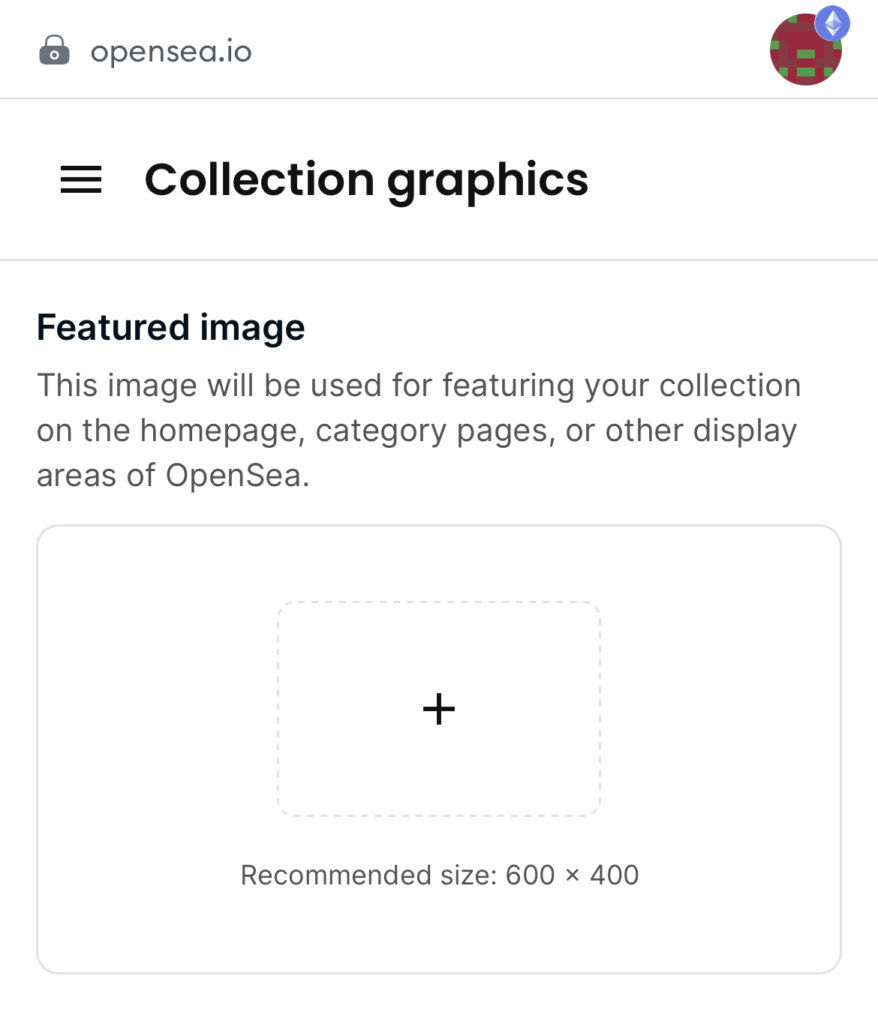
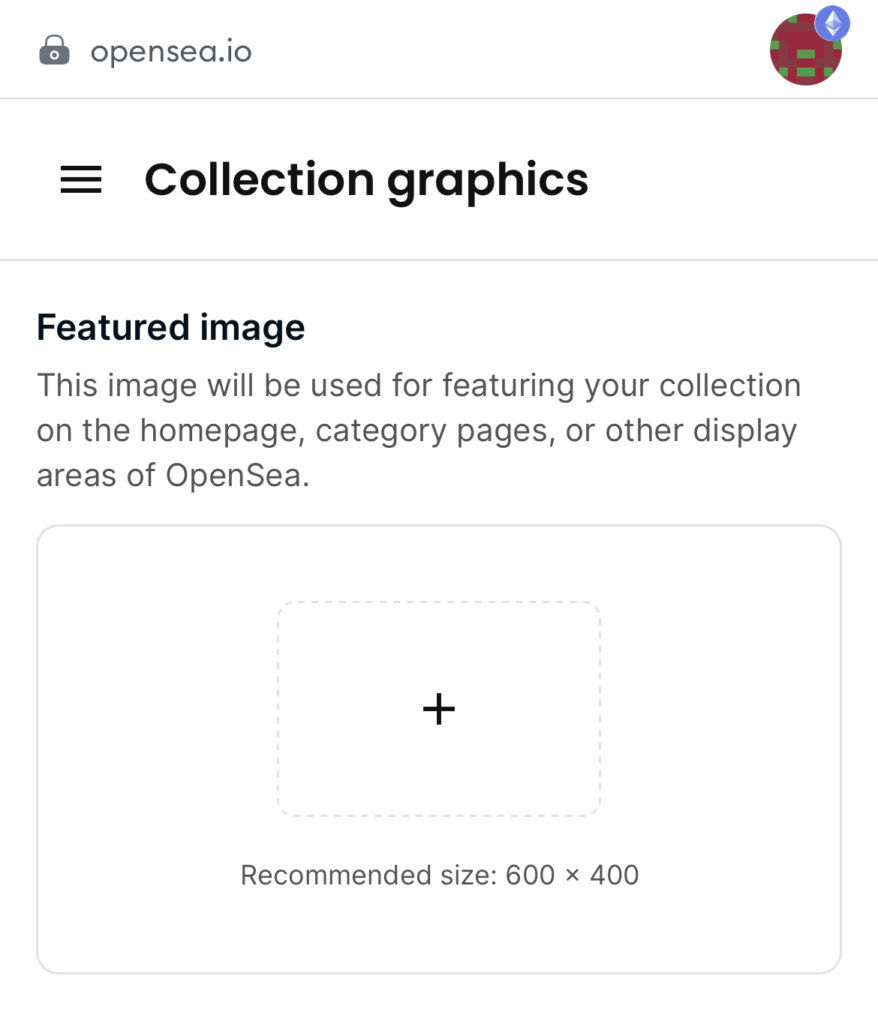
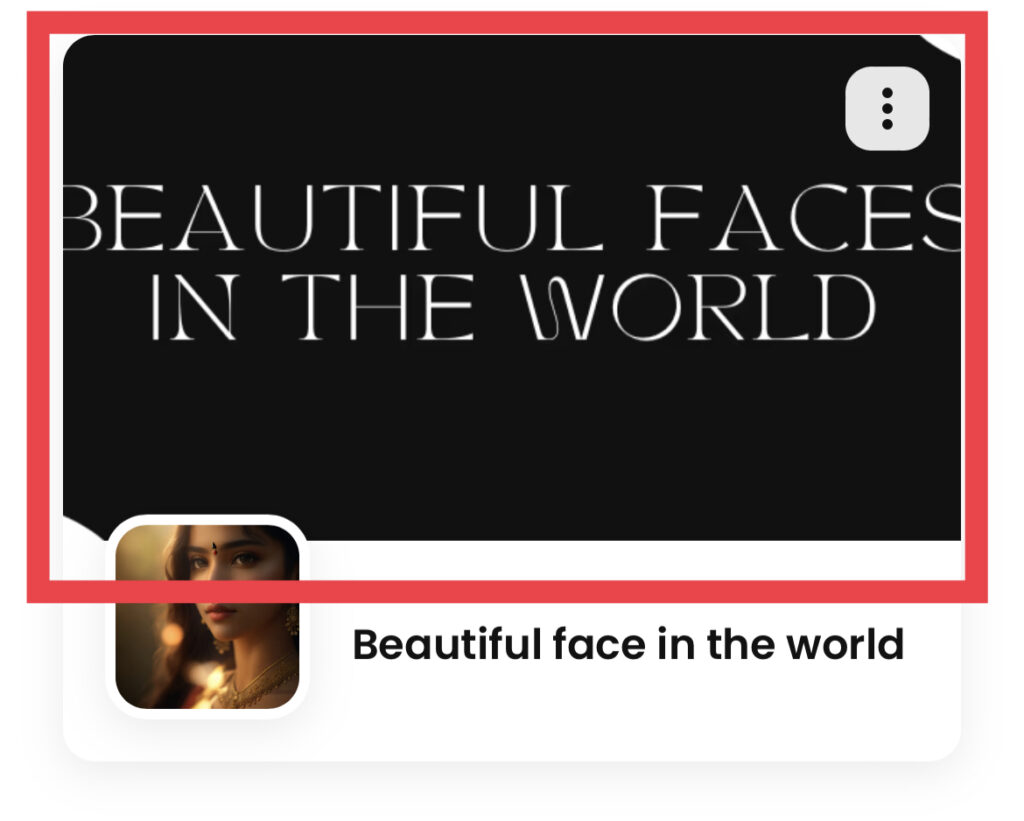
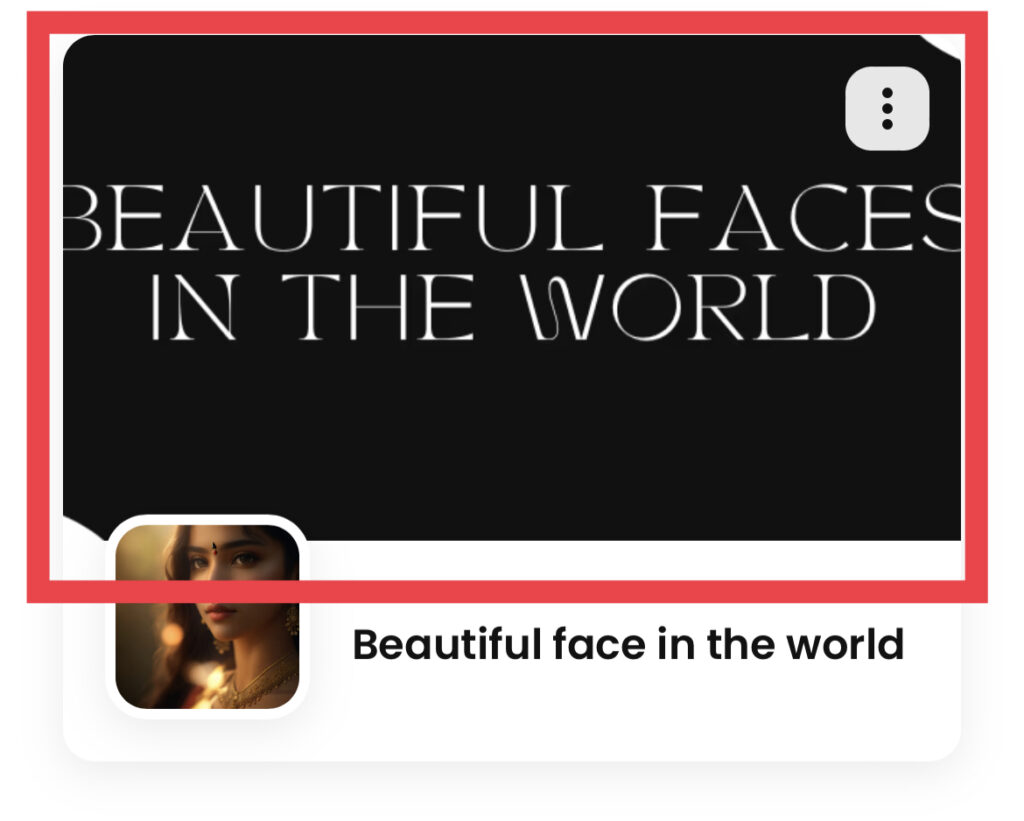
🚩最後に「Banner image」(1400×400推奨)を設定します。
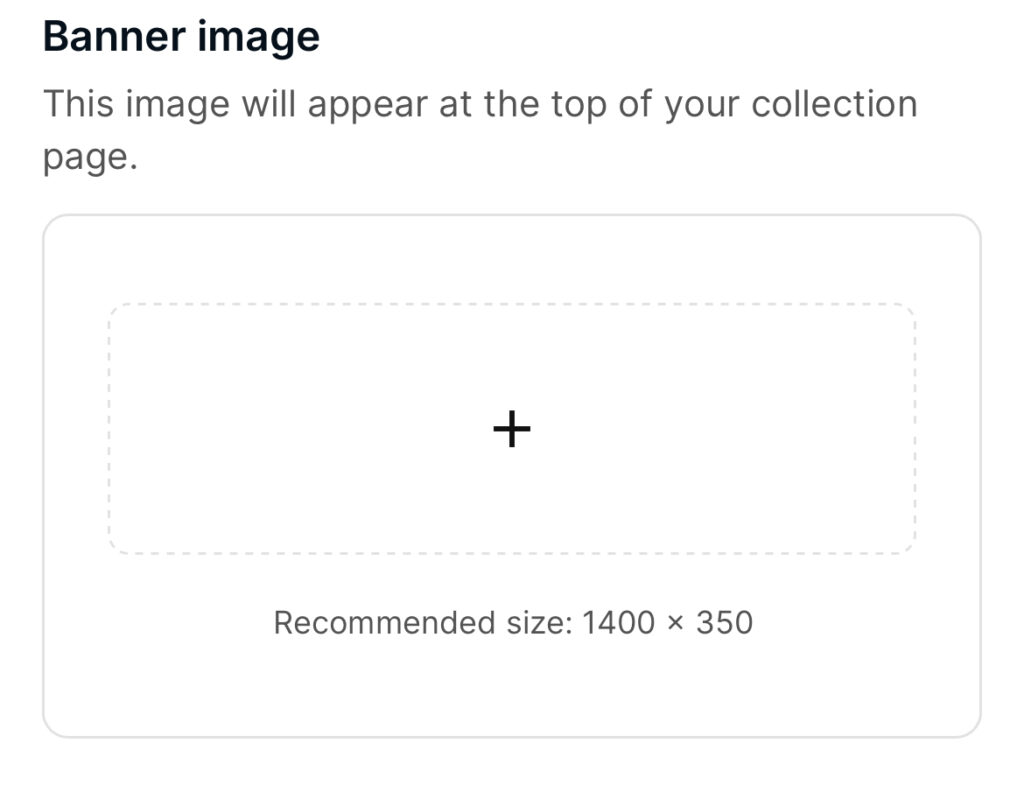
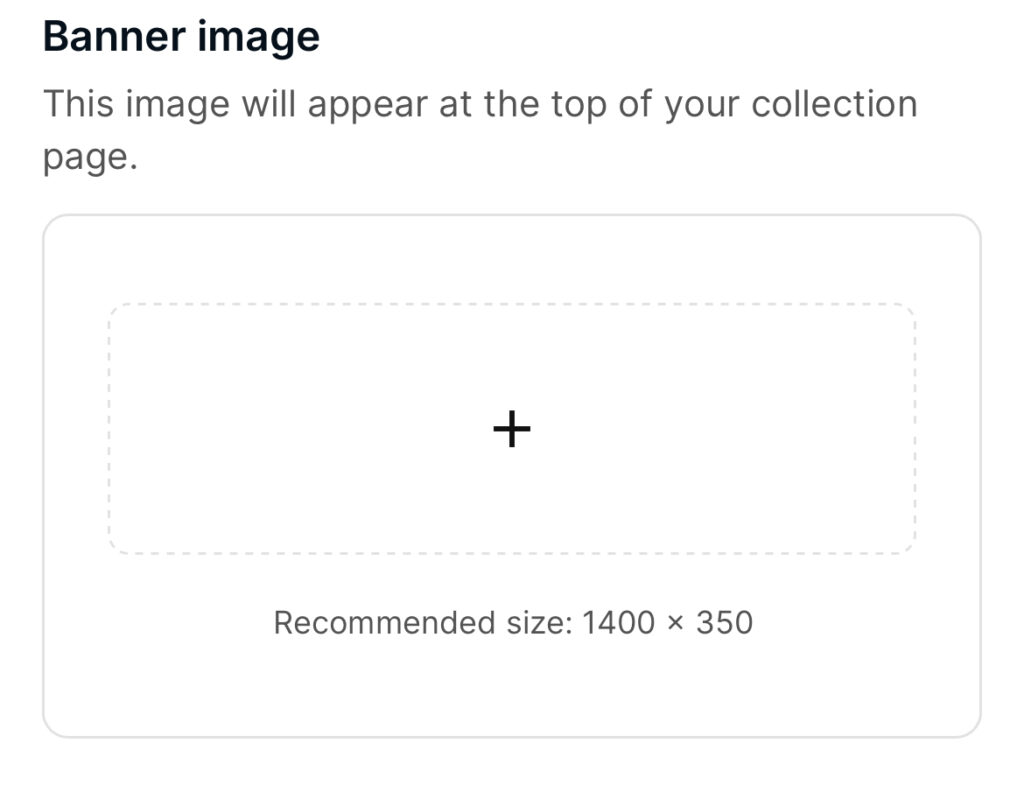
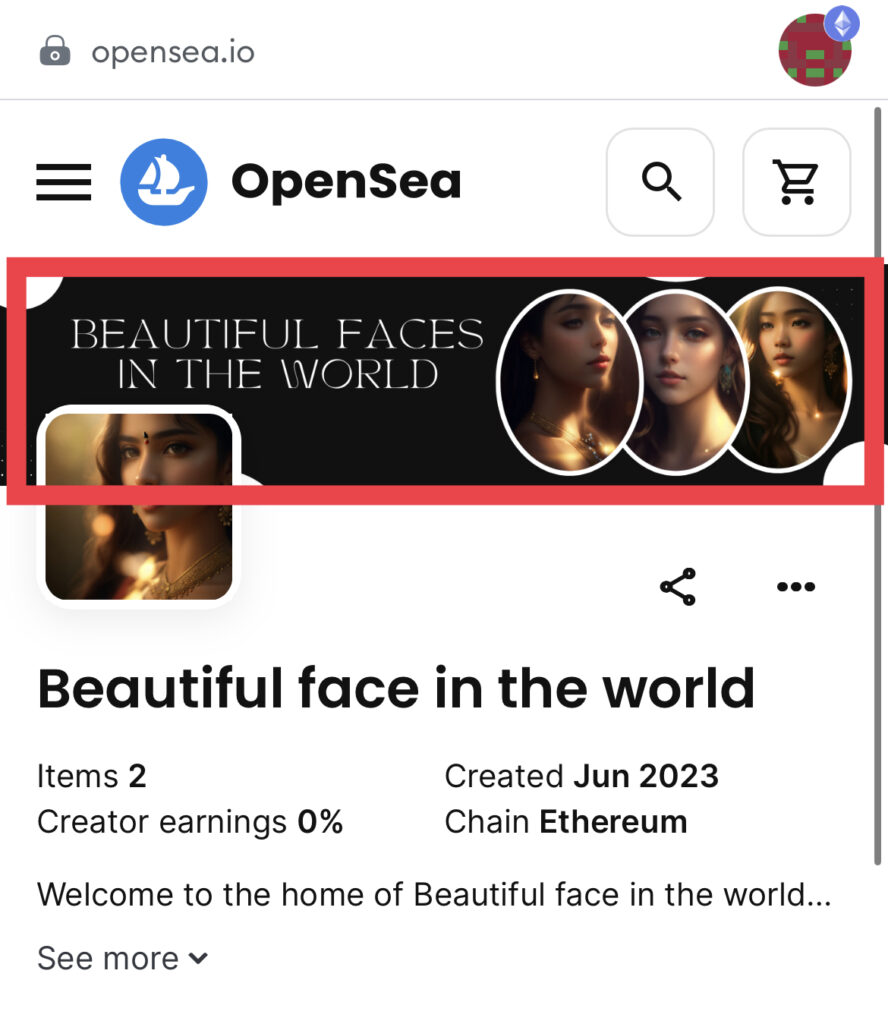
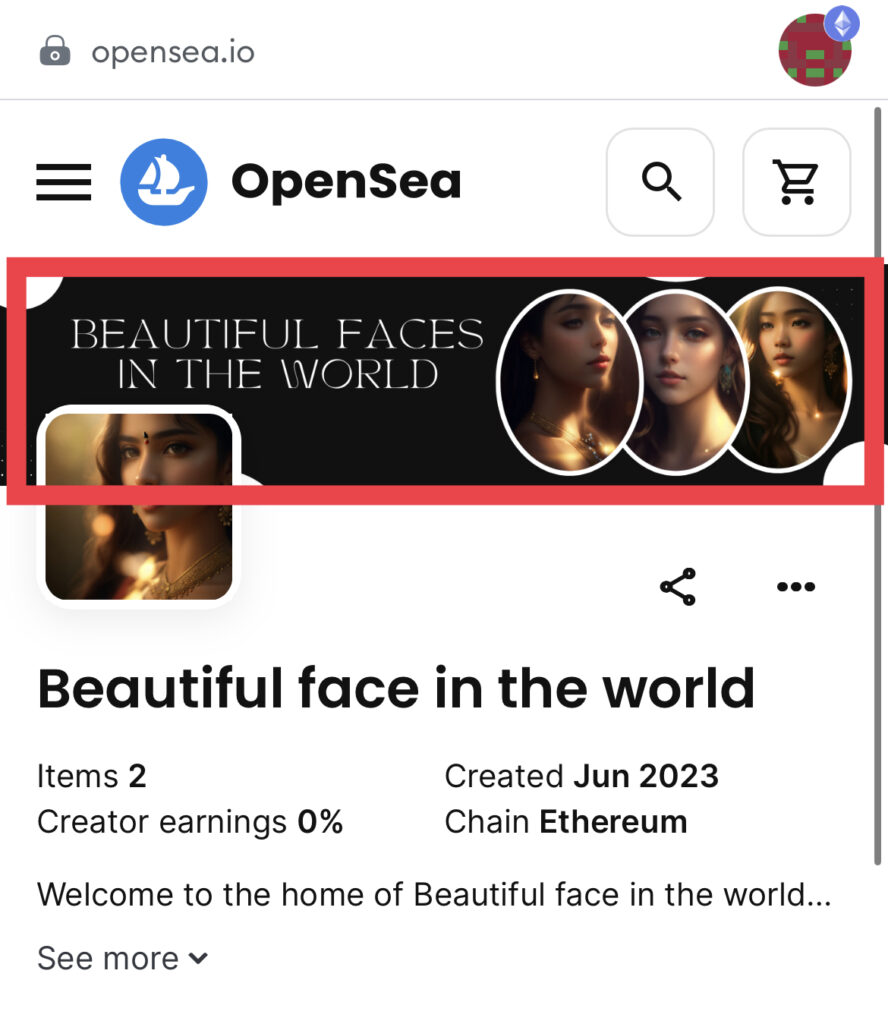
「Earnings」報酬(ロイヤリティ)を設定する
NFTはアイテムが転売された時に、販売価格の一部がロイヤリティとしてクリエイターに支払われます。
ここではクリエイターに入る報酬を設定します。
🚩「Add address」をタップして、①の「wallet address」にメタマスクのアドレスを貼り付け⇨②「Percentage fee」に0.5%~10%の間で受け取る報酬額を決めます。
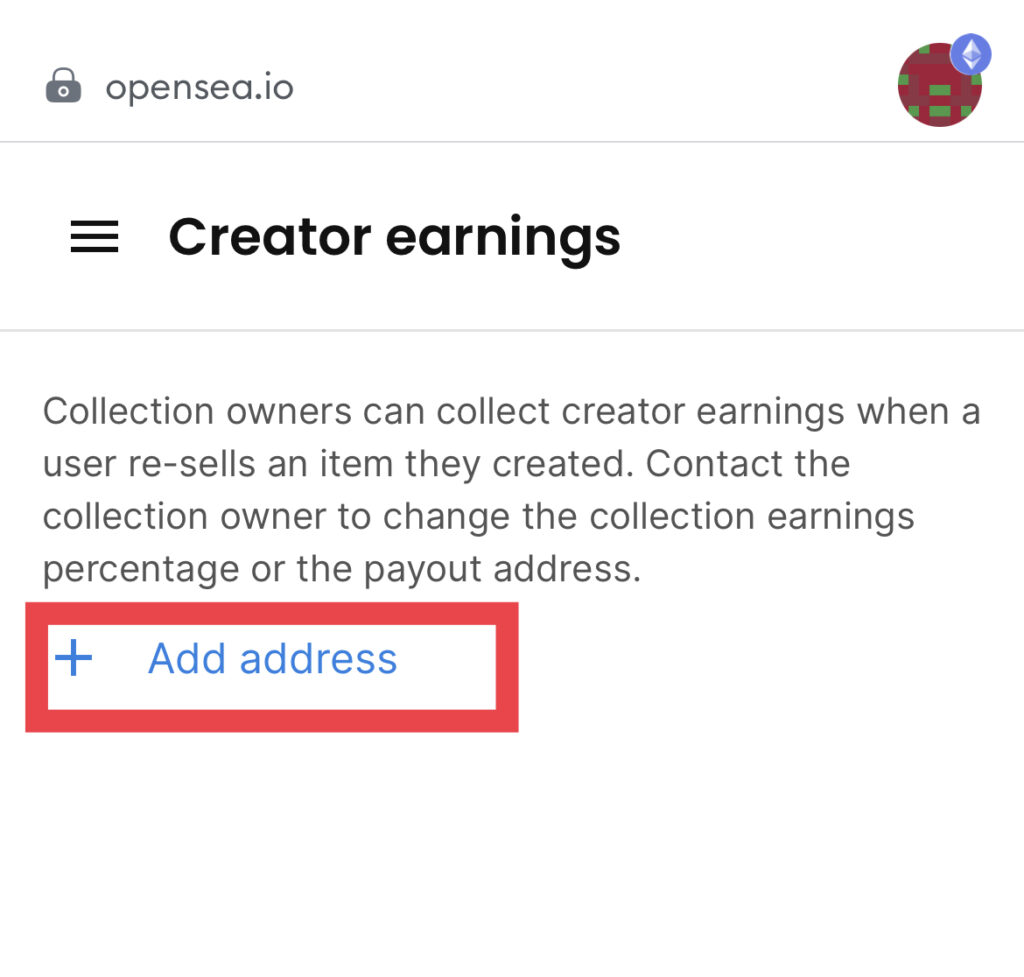
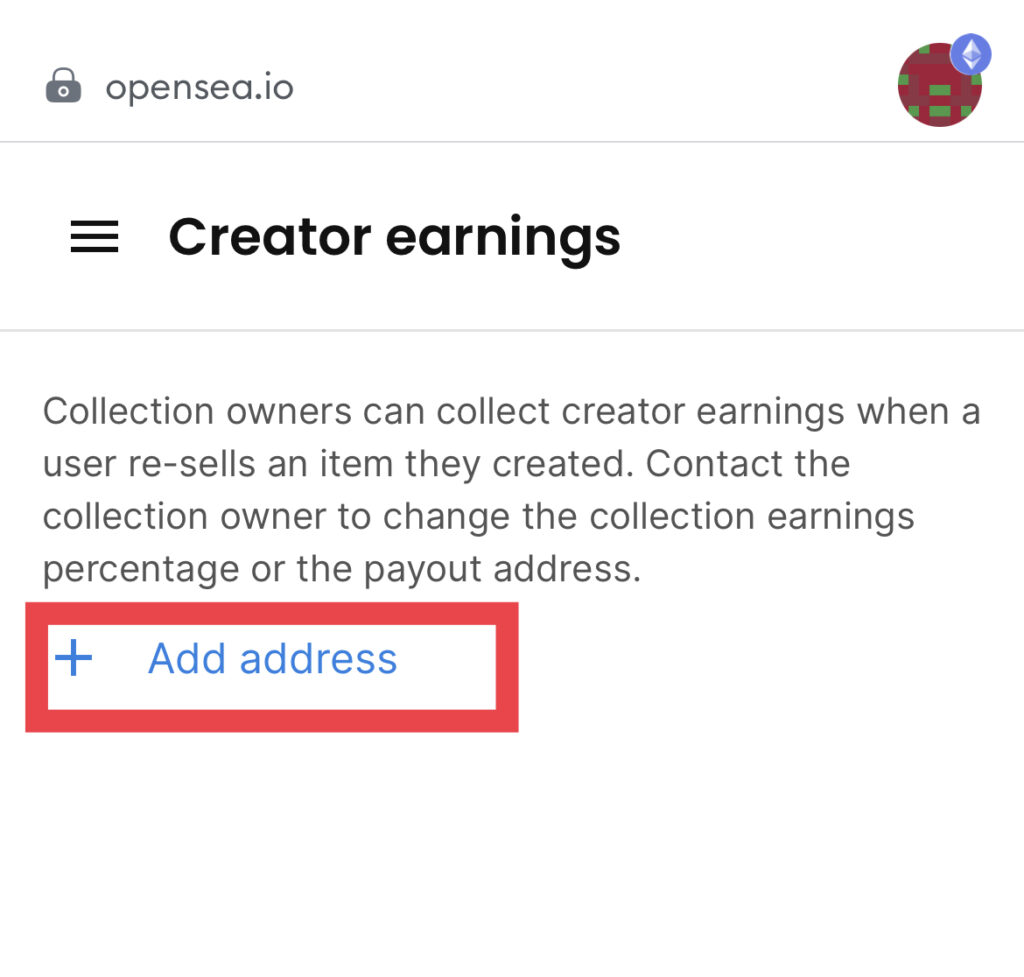
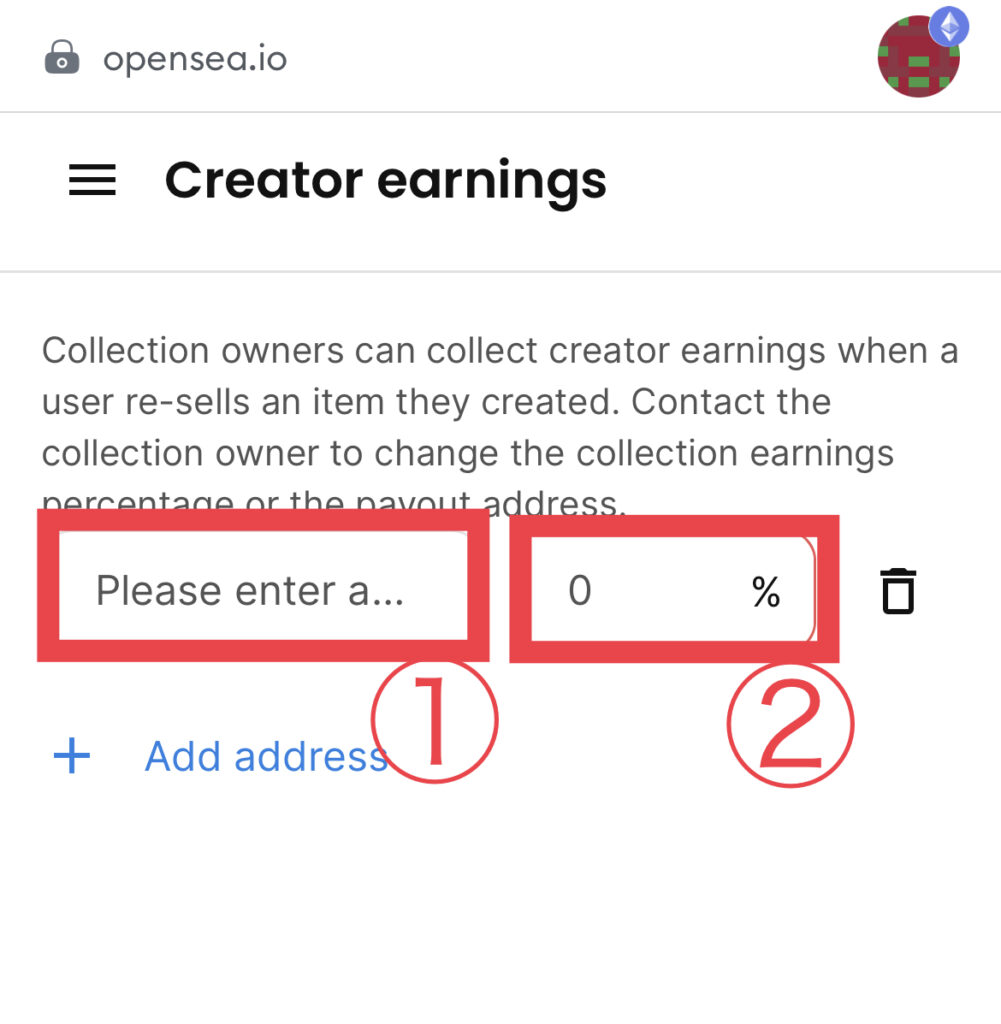
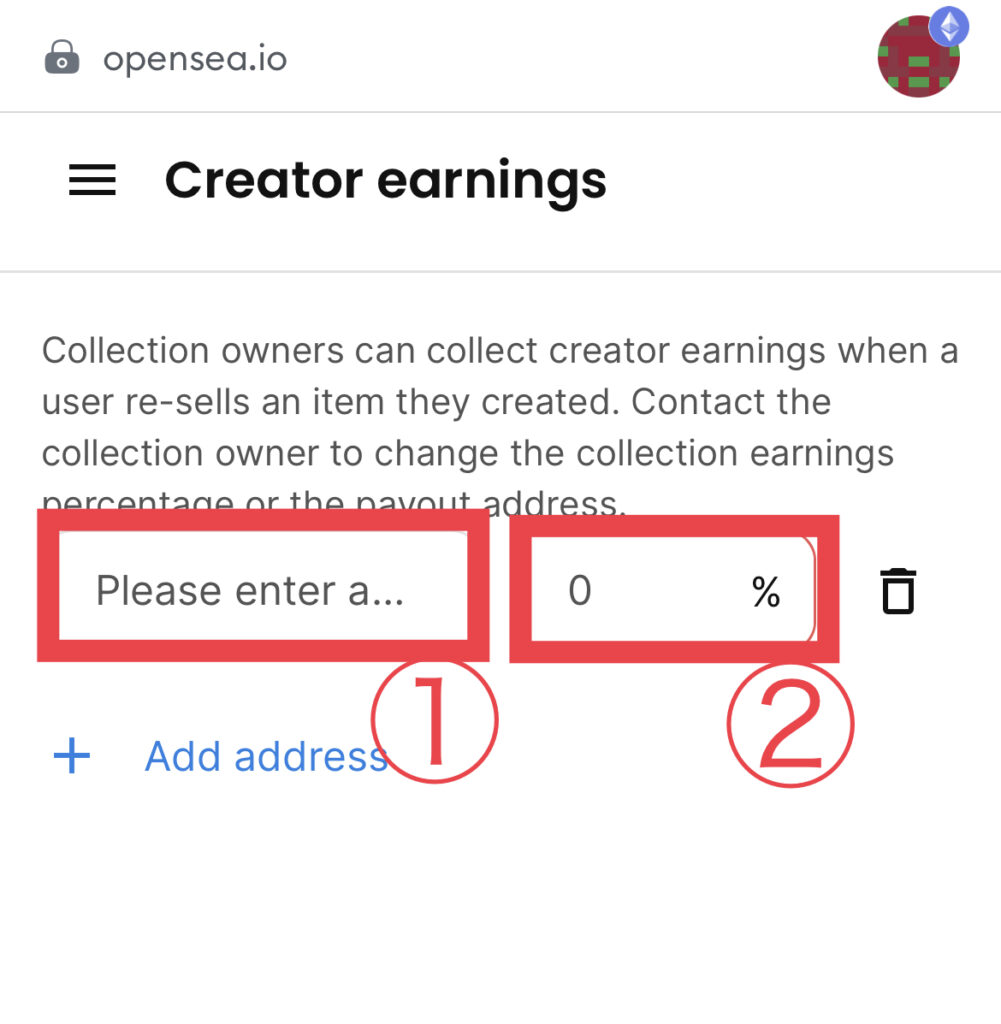
🚩「メニュー」⇨「My Wallet」⇨「アドレス」をタップしてコピーします。
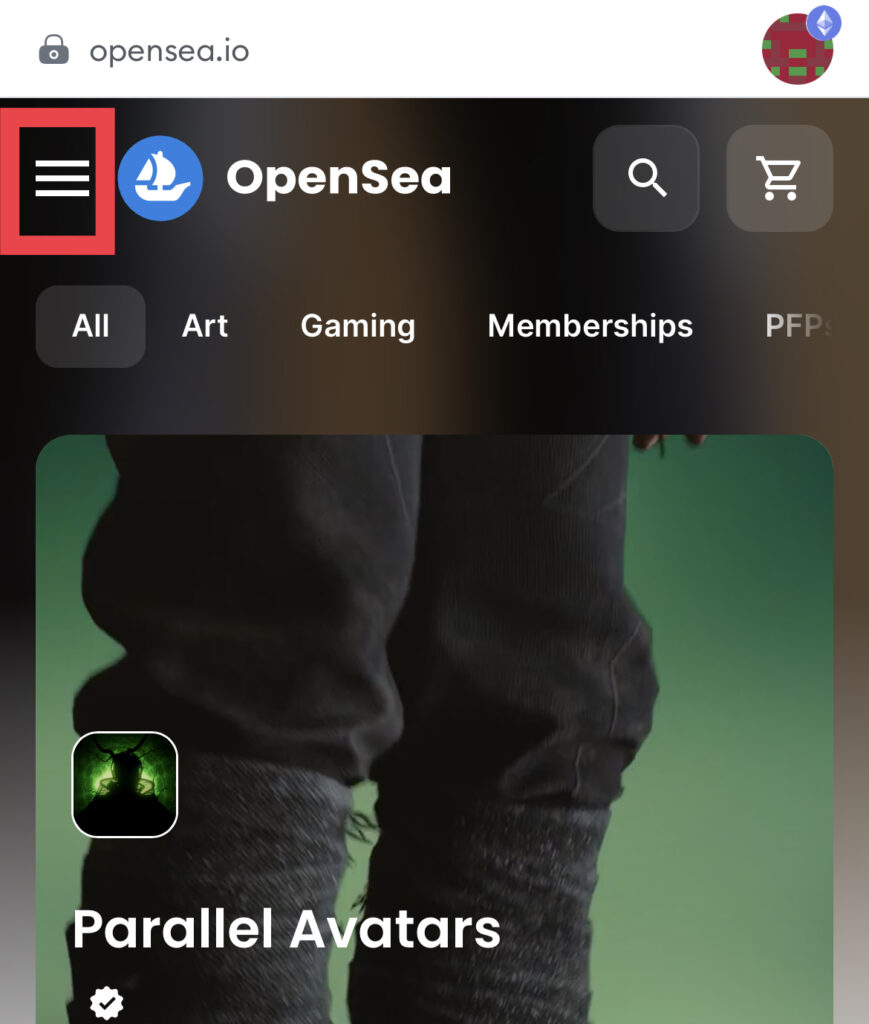
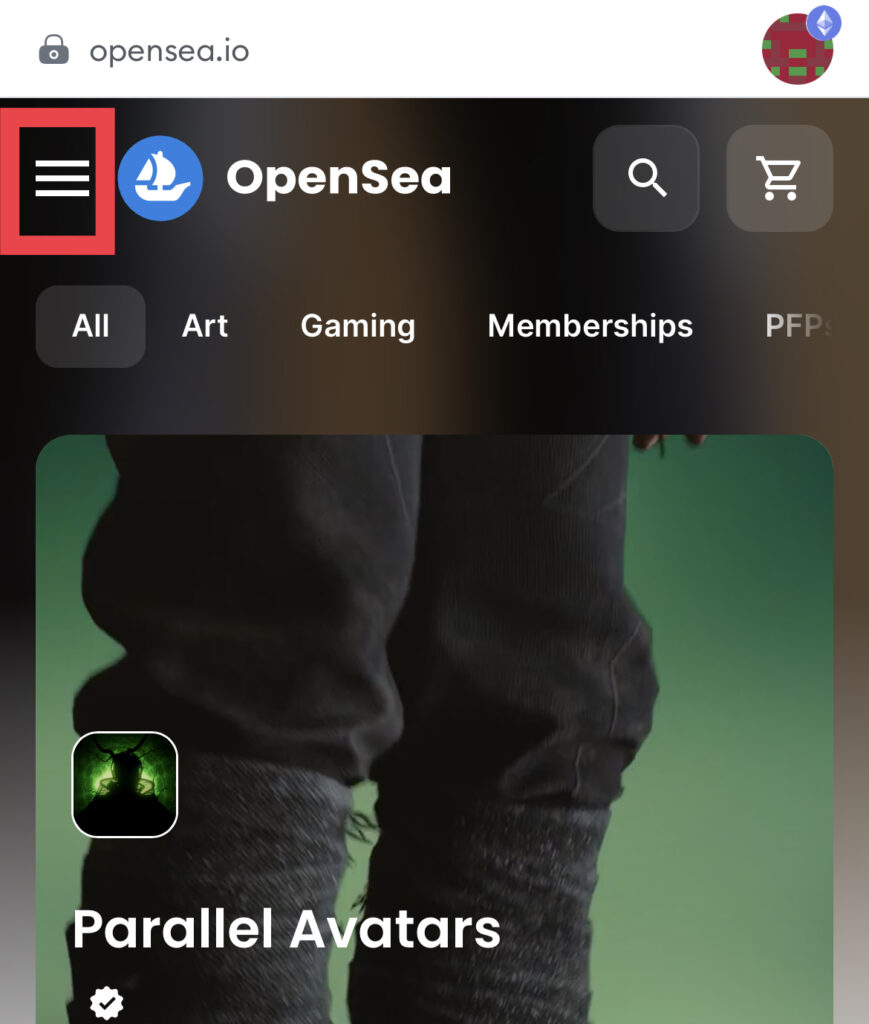
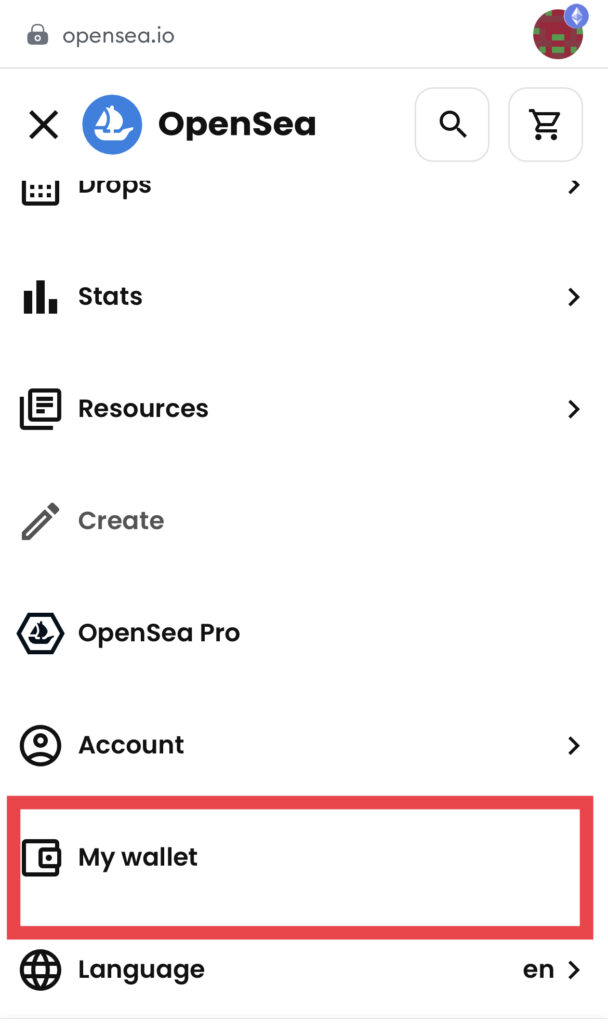
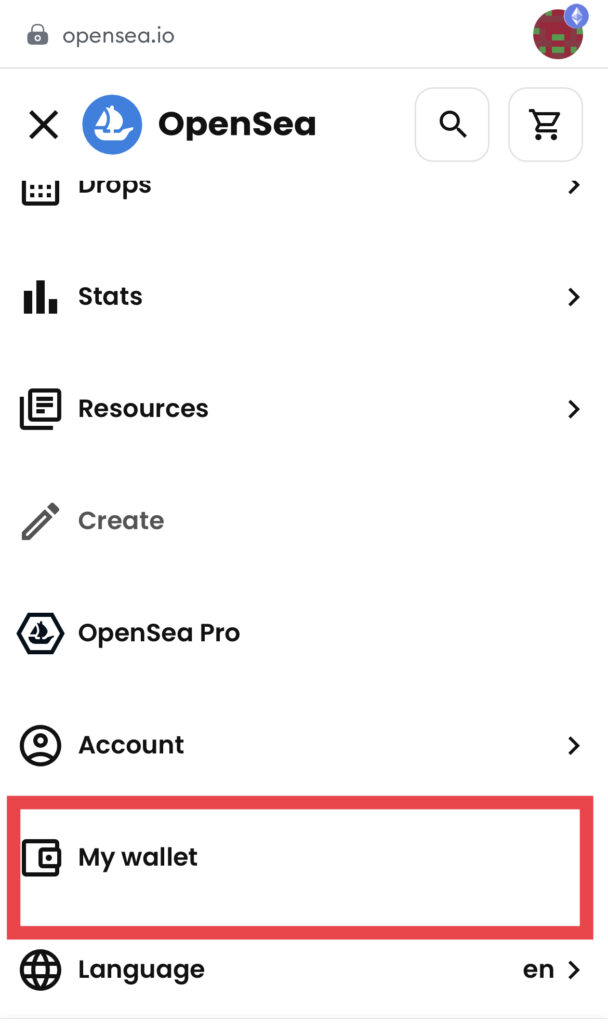
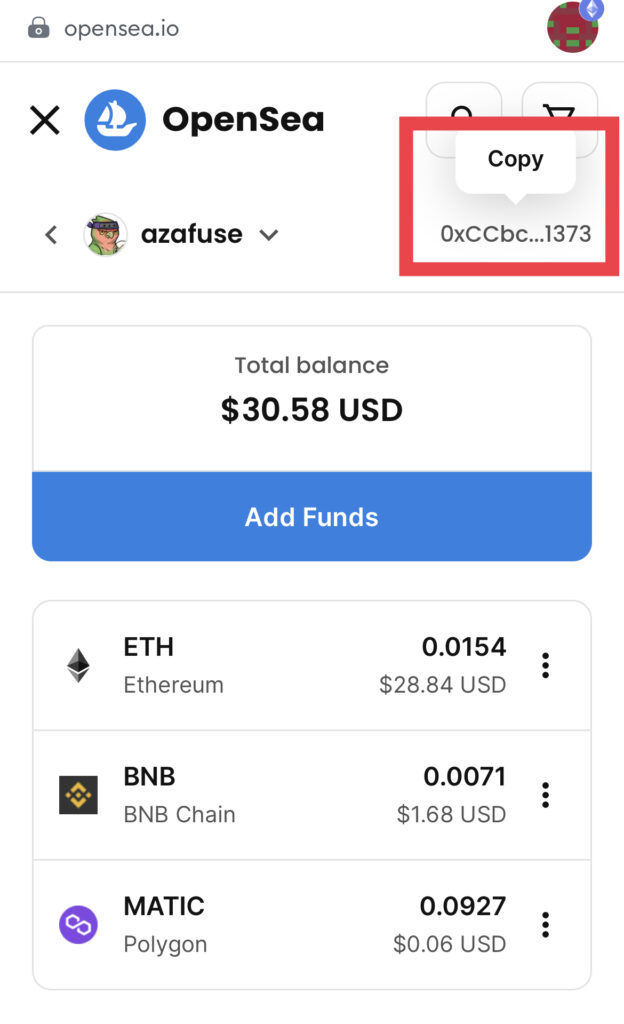
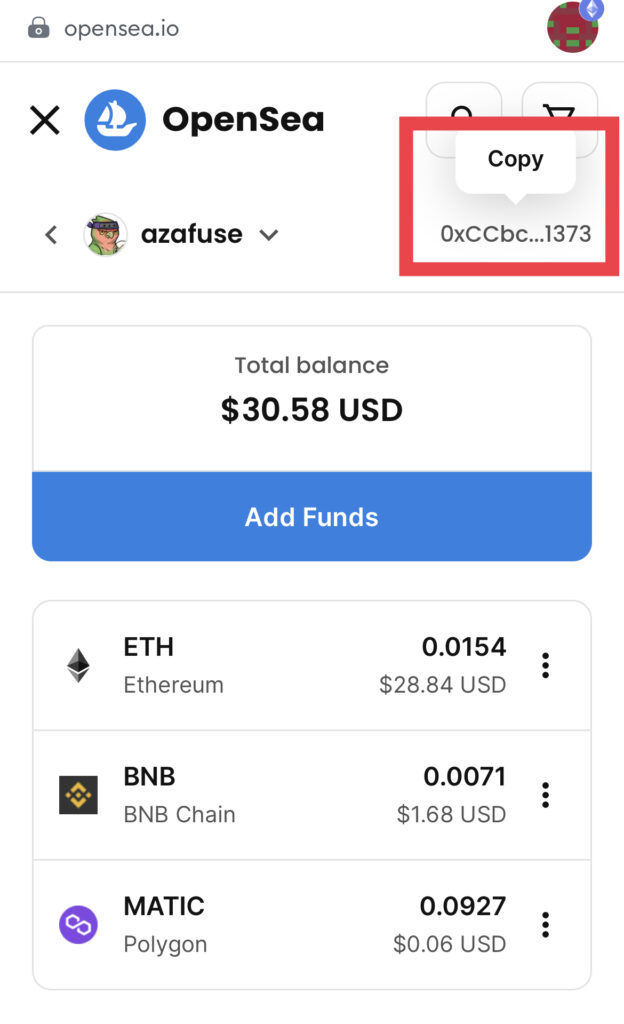
「Links」リンクの設定をする
「Links」を設定していきます。
🚩コレクションの「Webサイト」、「メディウム」、「テレグラム」があればURLを記載し、なければそのままでOKです。
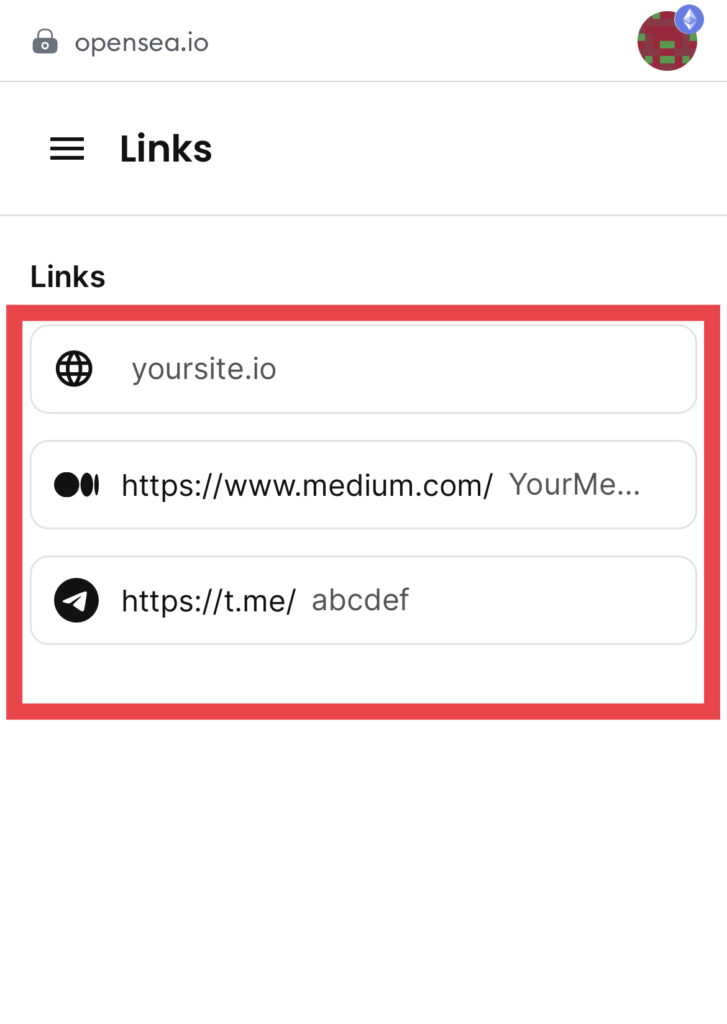
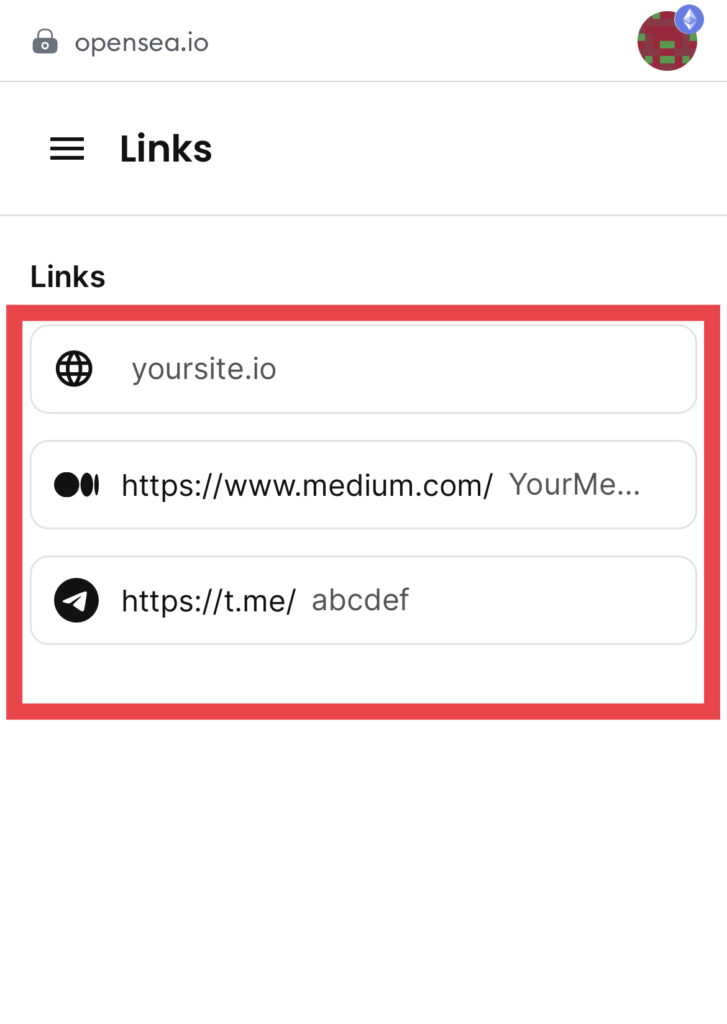
🚩コレクション情報の入力が完了したら「Save collection」をタップします。
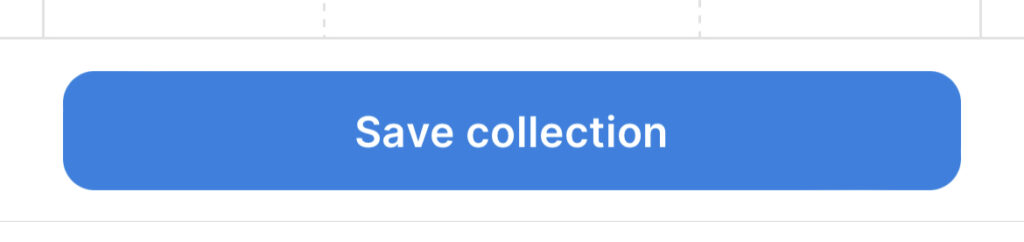
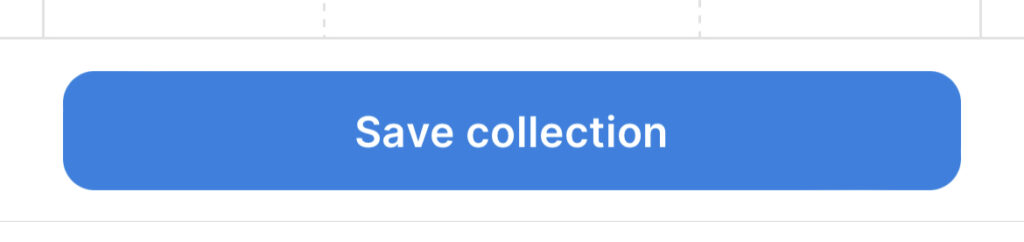
これでコレクションが完成しました。
🚩コレクションページに移動し、「メニュー()」⇨「Edit collection」の順にタップし、「Links」にある「Twitter Connect」をタップします。
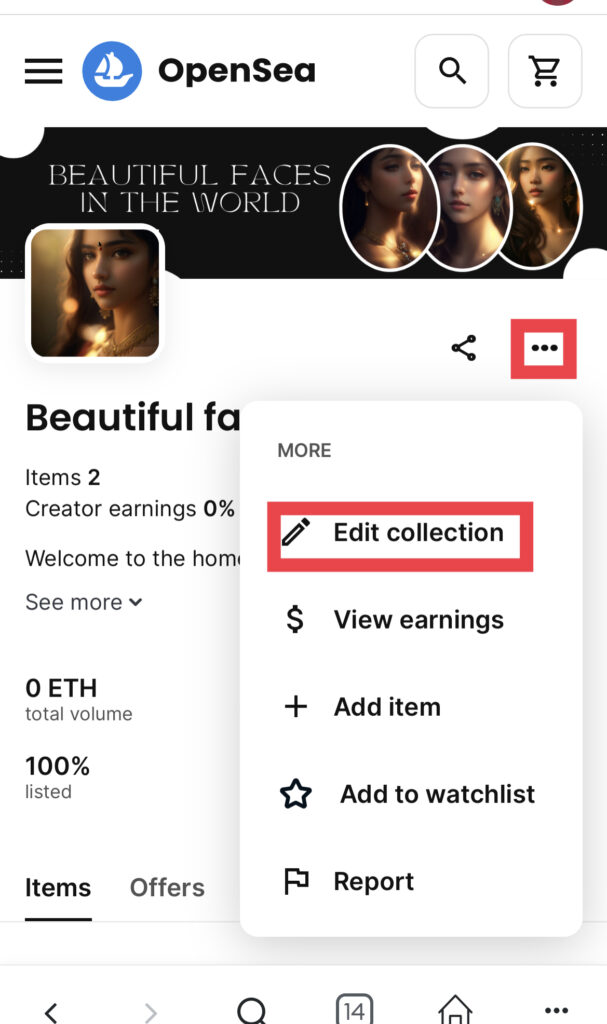
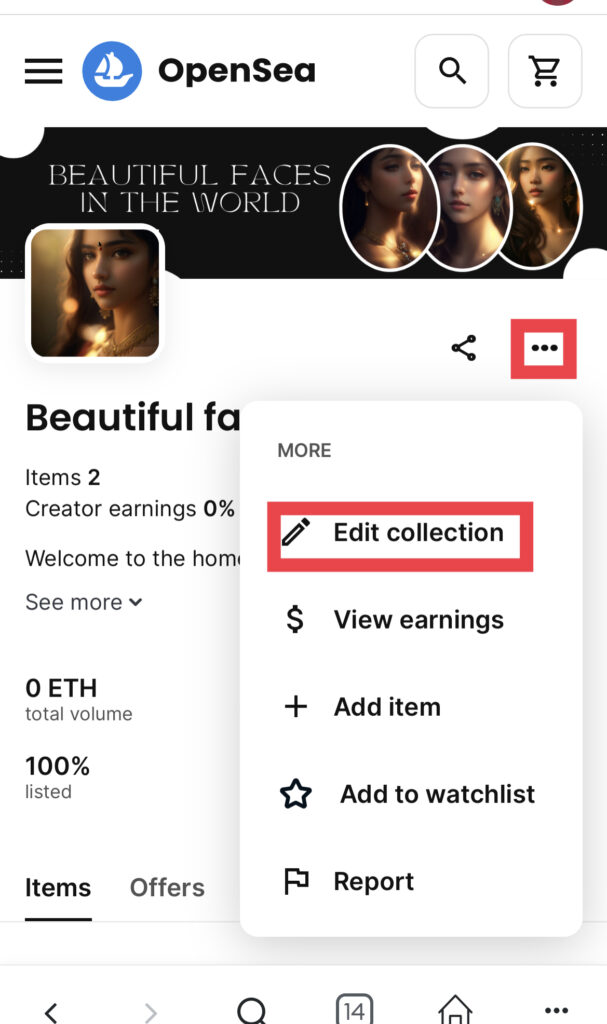
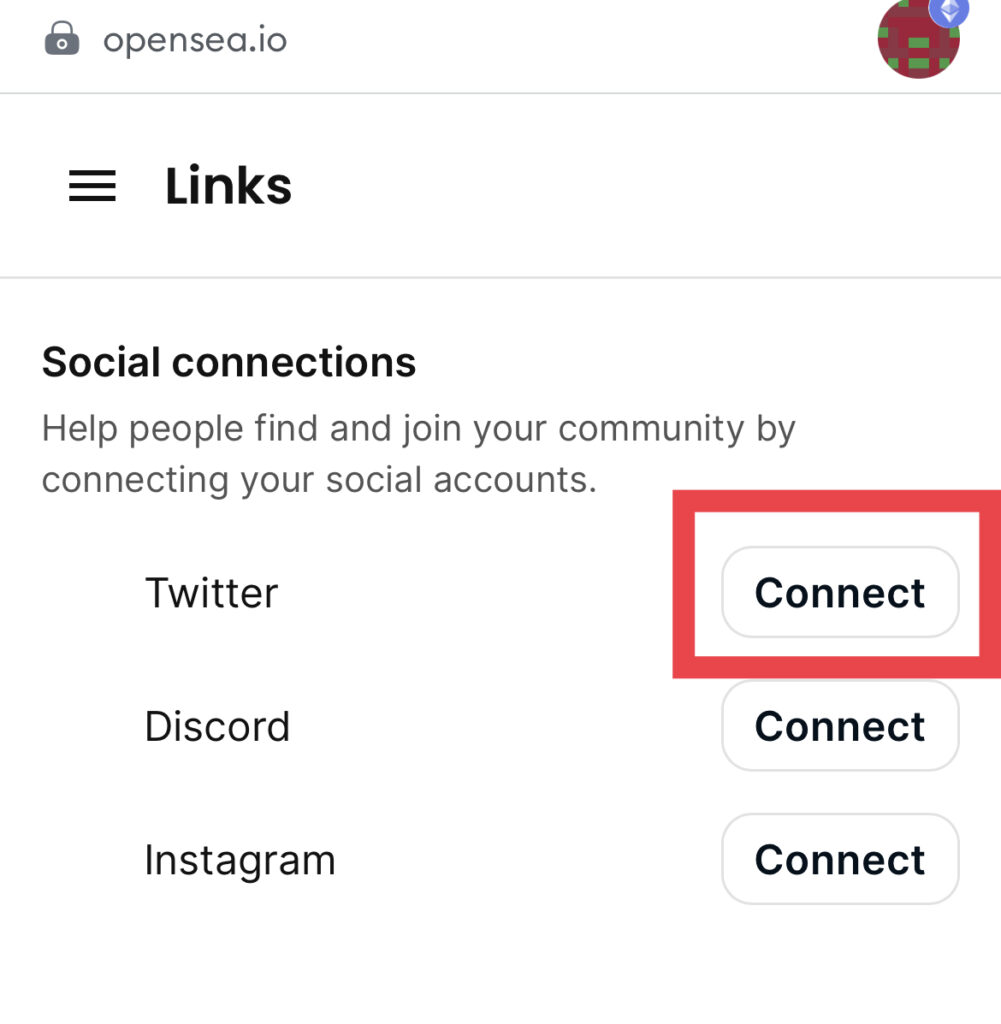
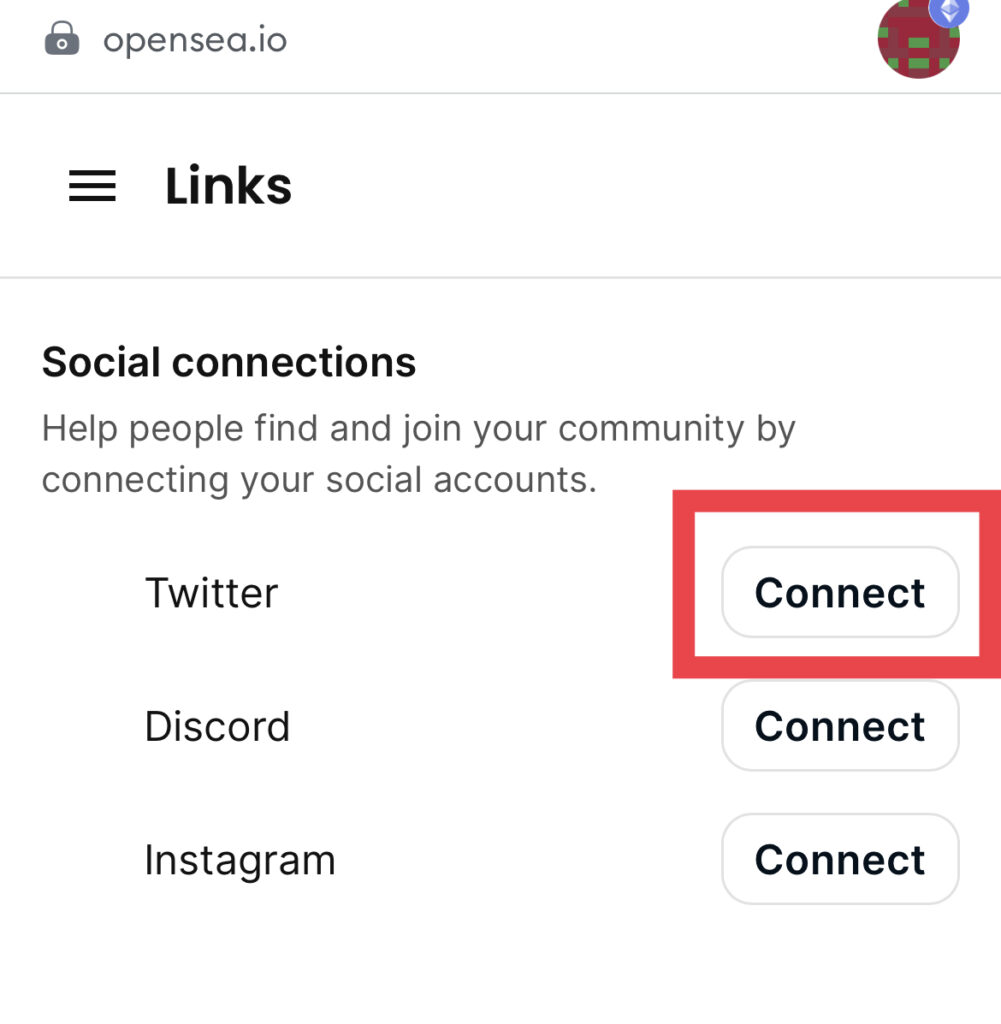
🚩Twitterのアカウント情報を入力し「連携アプリを認証」をタップすれば、連携が完了してTwitterに飛べるようになります。
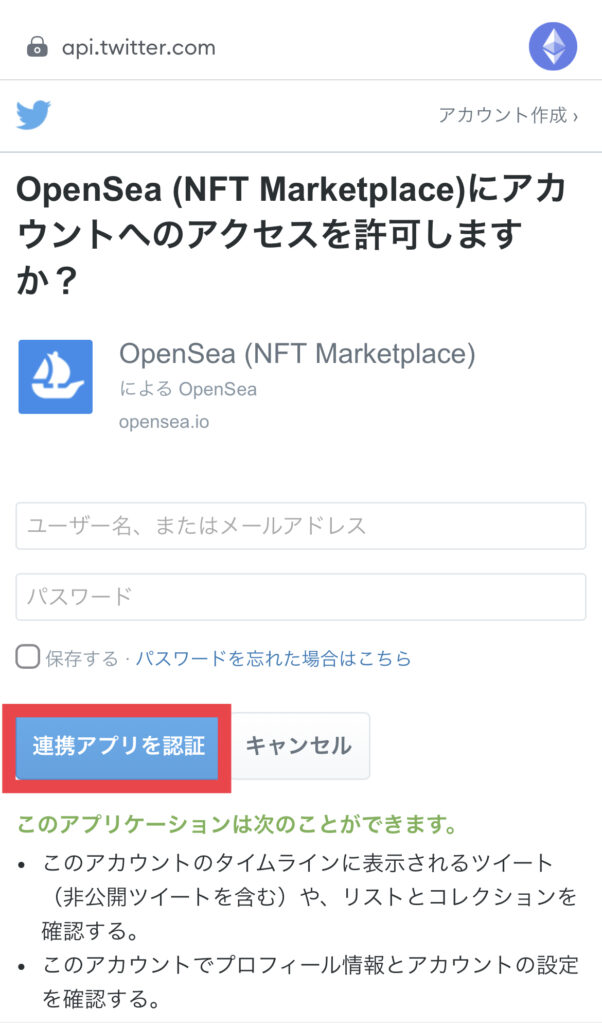
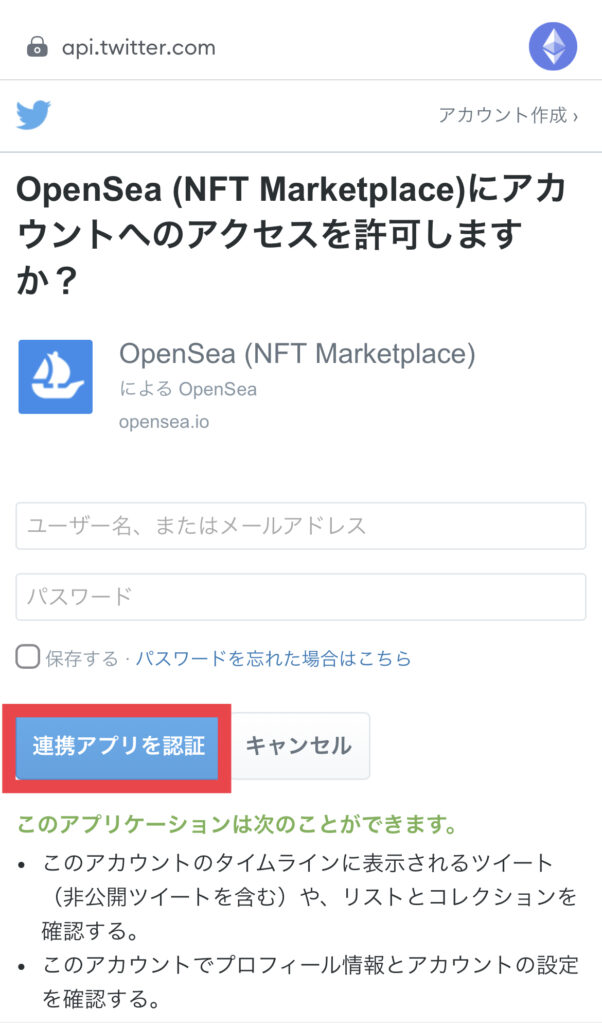
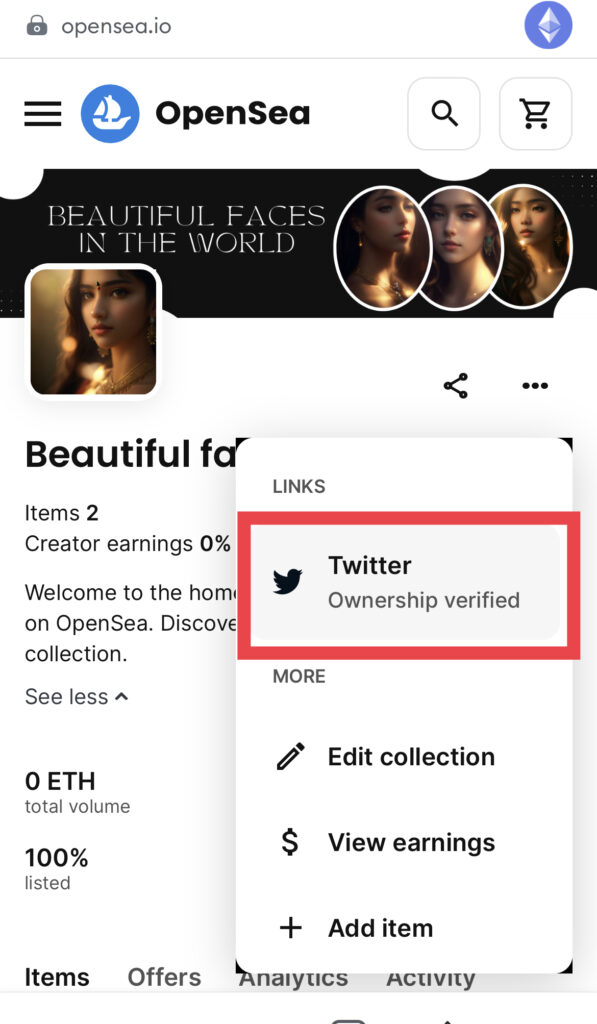
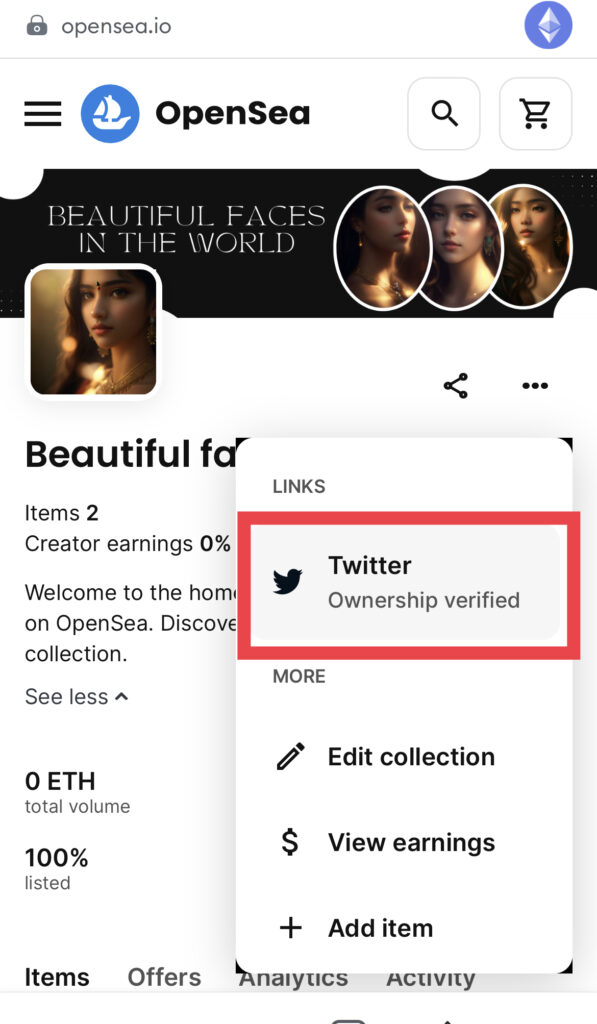
順序②:アイテムを登録する
いま作成したコレクションページにアイテムを登録していきます。
🚩コレクションページから「メニュー()」⇨「Add item」の順でタップします。
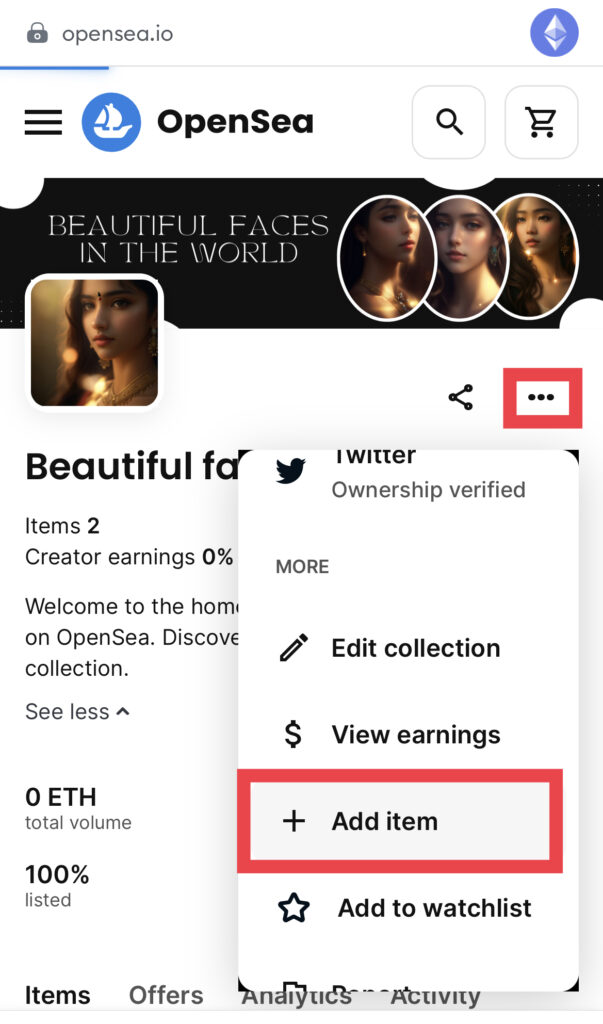
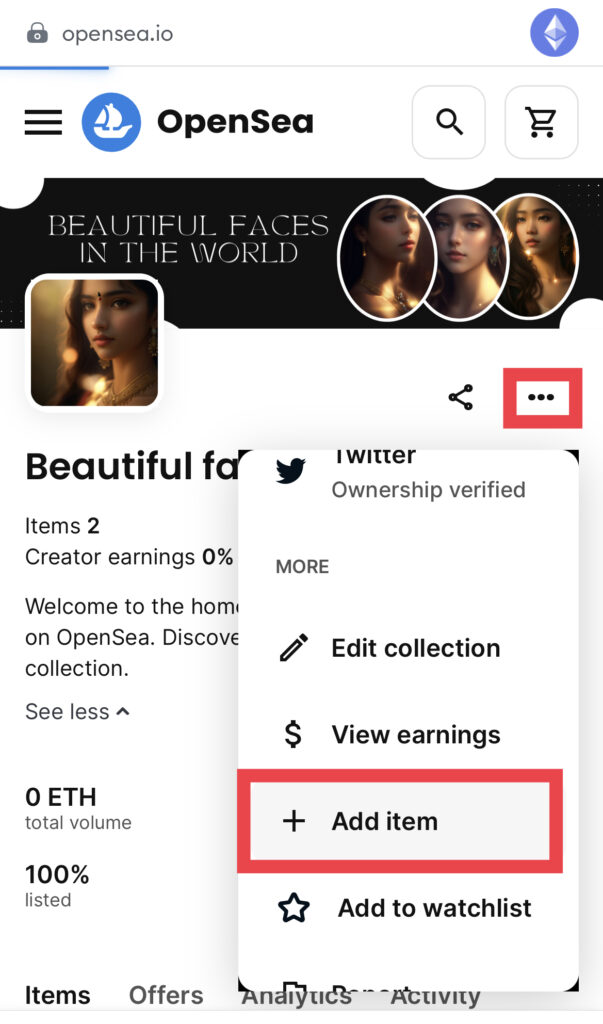
🚩「Image, Video, Audio, or 3D Model」にアイテムを選択してアップロード(最大100MB)します。
次に「Name」、「External link」、「Description」を設定します。
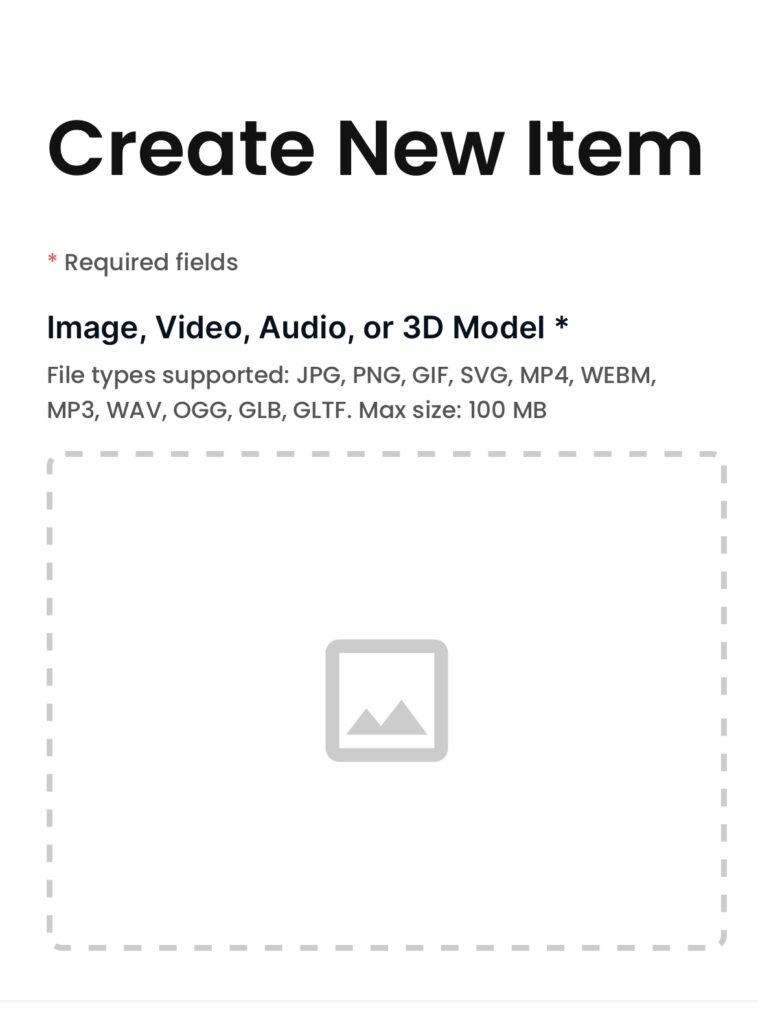
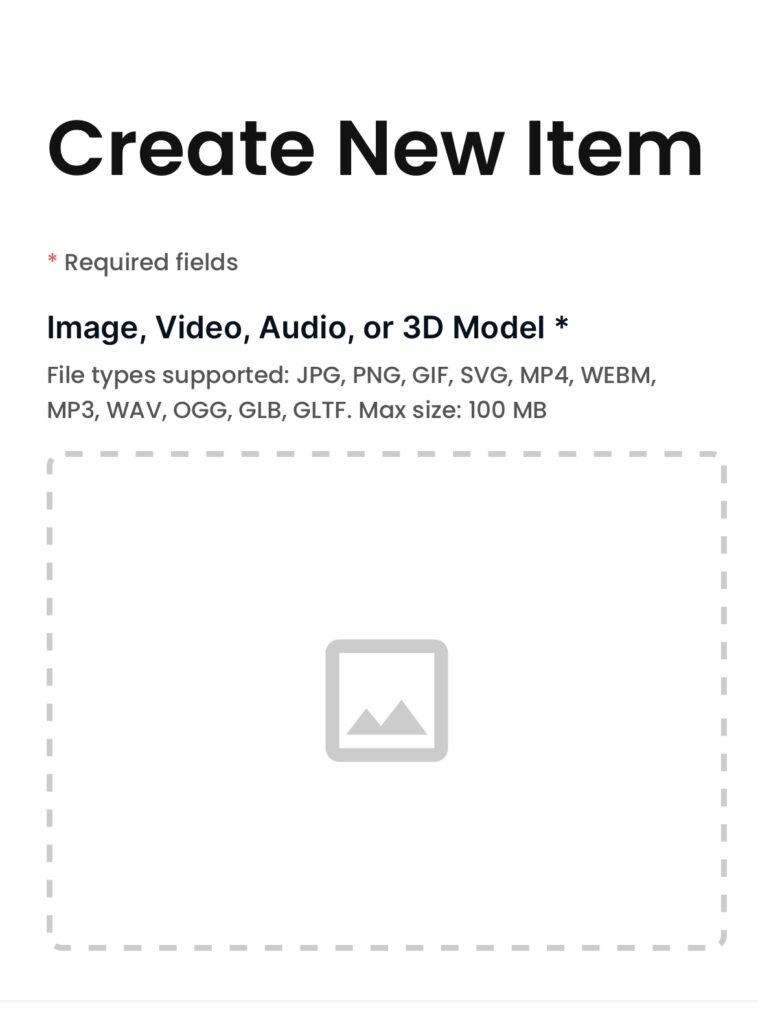
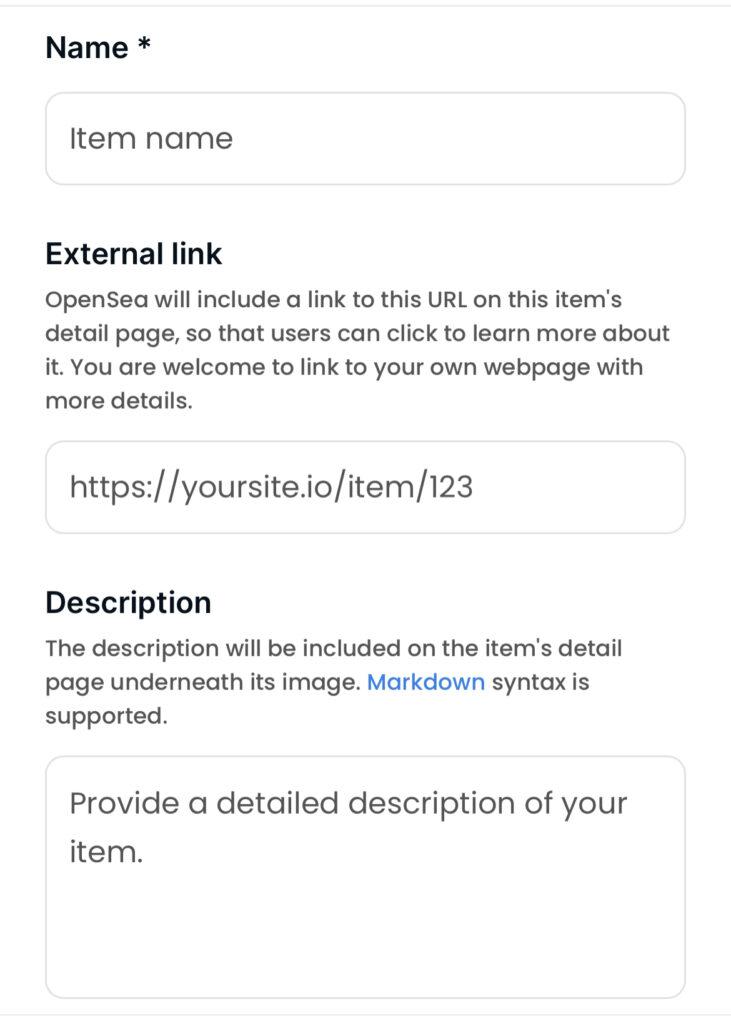
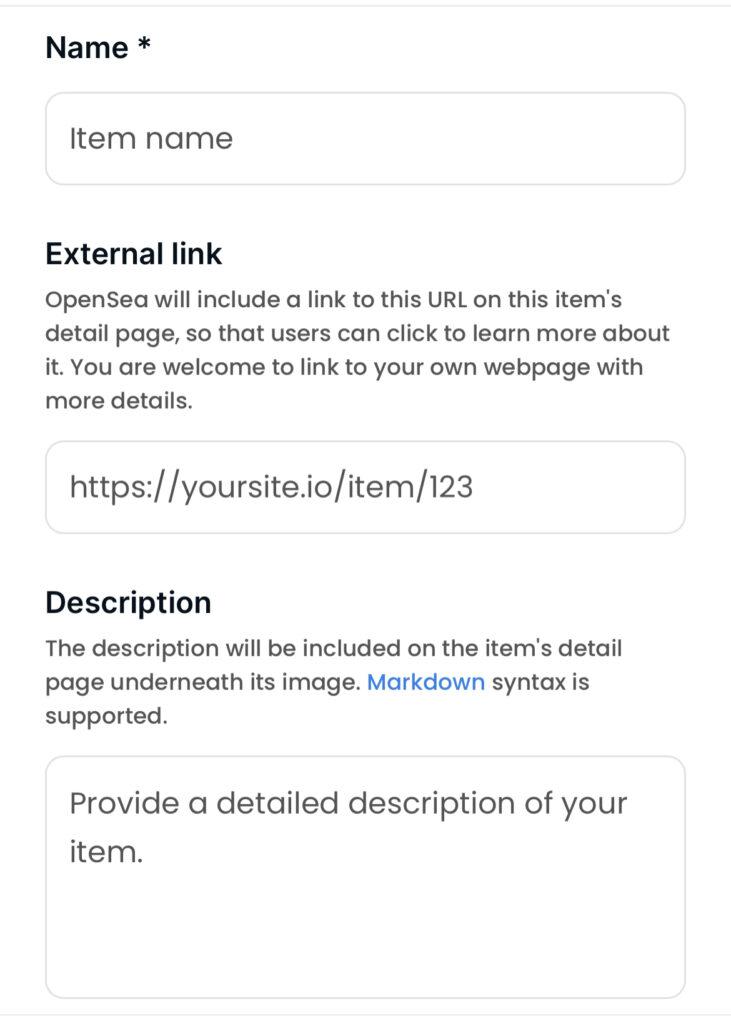
- Image, Video, Audio, or 3D Model:出品したいアイテム(最大100MB) ※必須項目
- Name:アイテム名 ※必須項目
- External Link:紹介サイトのURLなどを記載
- Description:アイテムの説明
- Collection:登録するコレクションを選択
🚩登録するコレクションを選択します。
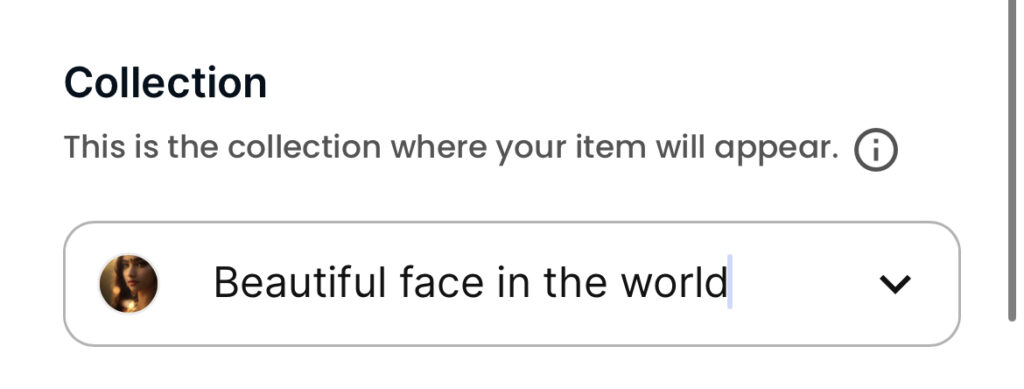
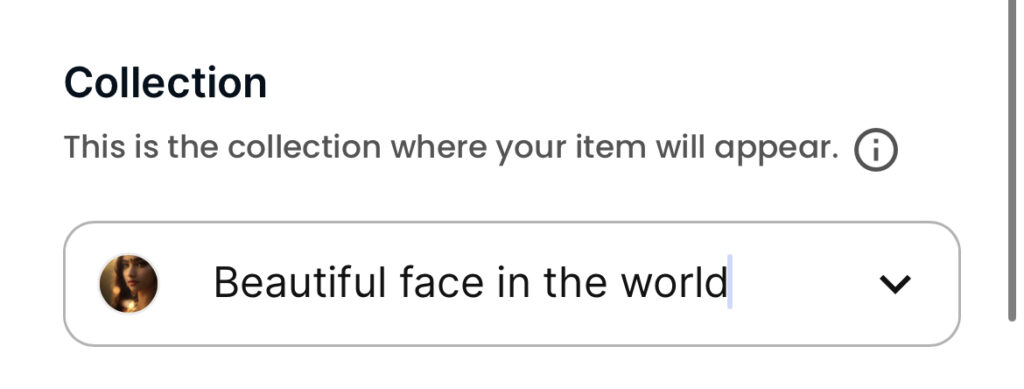
🚩「Properties」、「Levels」、「Stats」は初期設定のままでOKです。
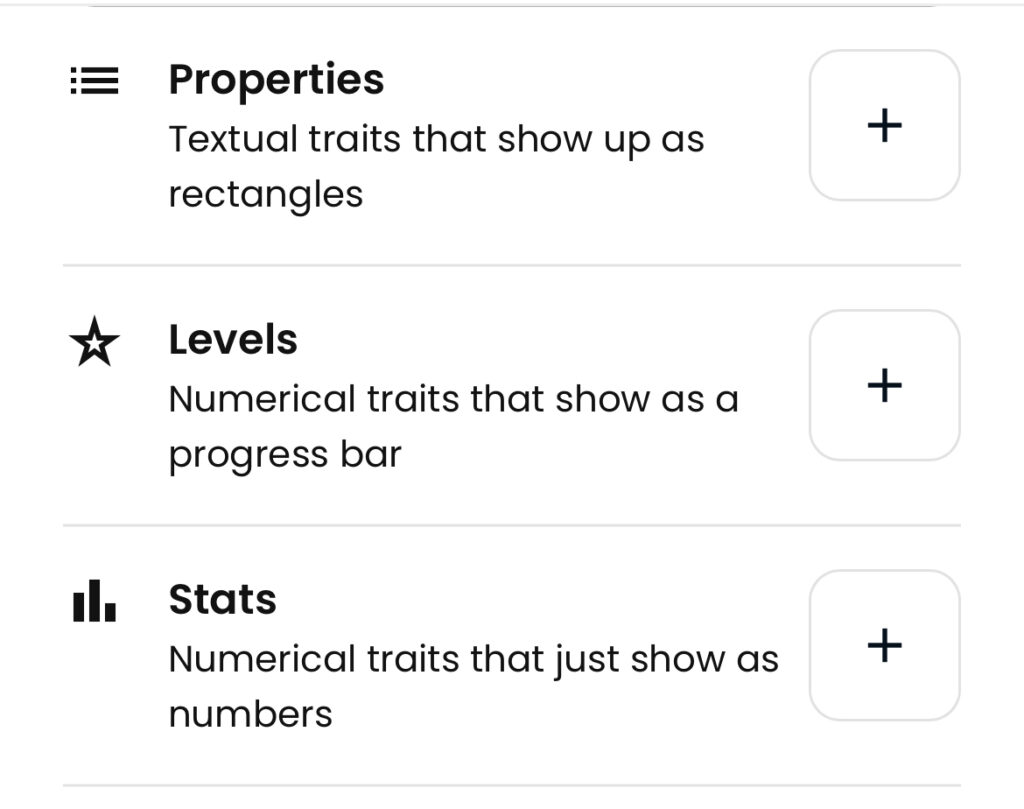
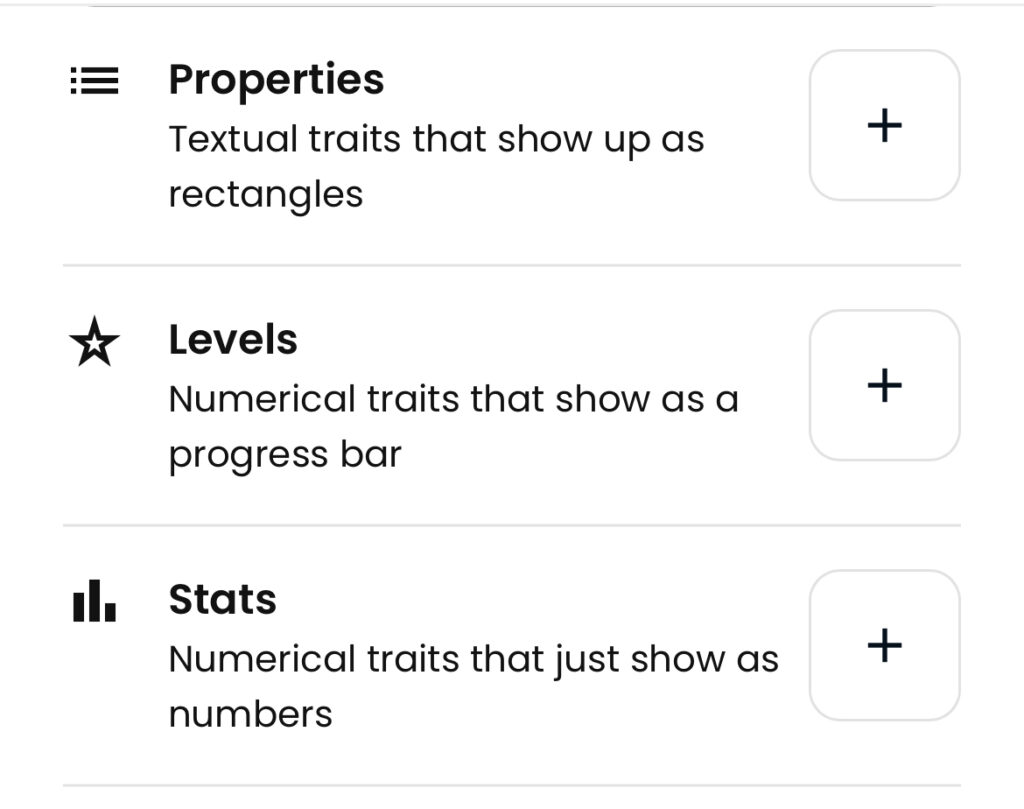
- Properties:アイテムに「Character」「Cosplay」などの詳細情報を「タグ付け」できる
- Levels:プログレスバーの形で表現できる数値特性を追加
- Stats:テキストの形で表現できる数値特性を追加
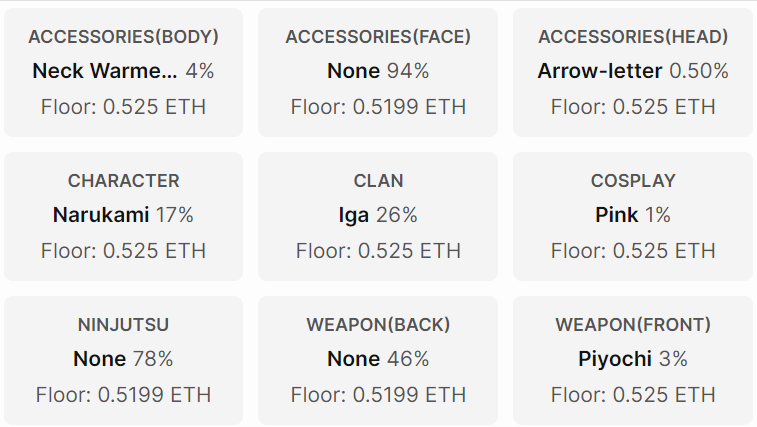
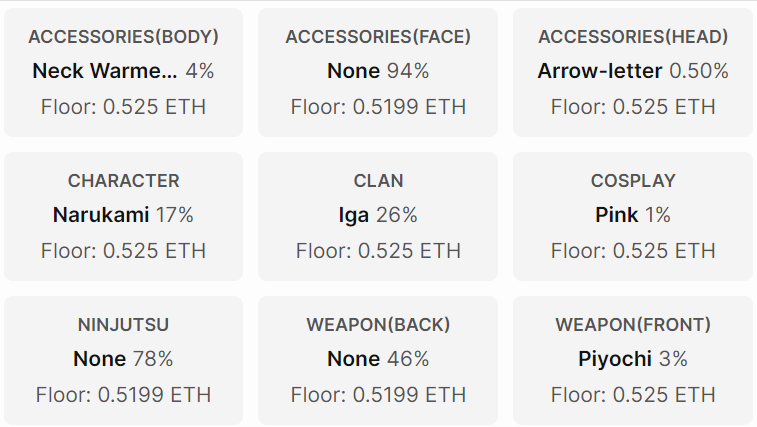
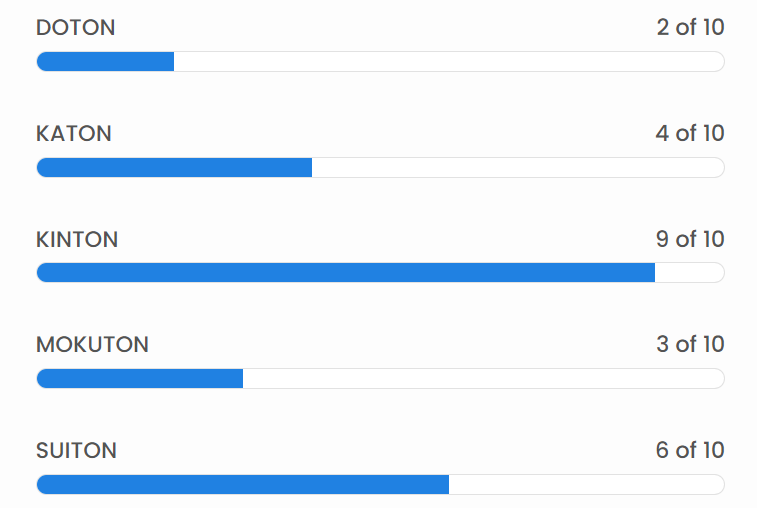
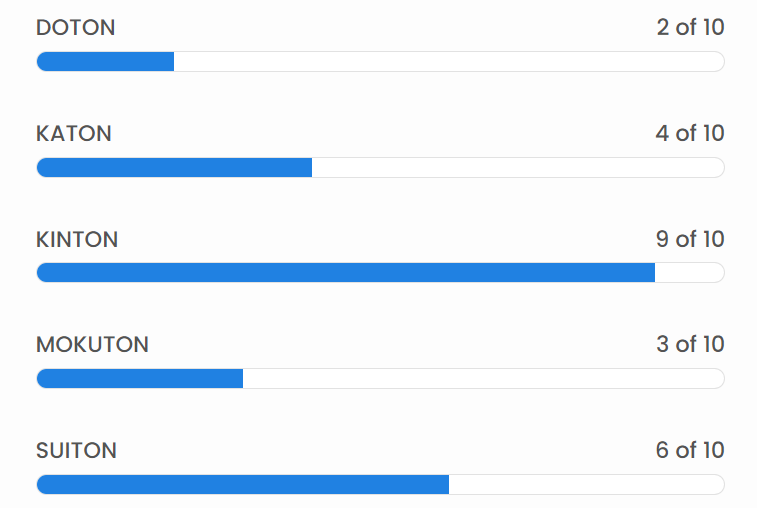
🚩「Unlockable Content」、「Explicit & Sensitive Content」を設定します。
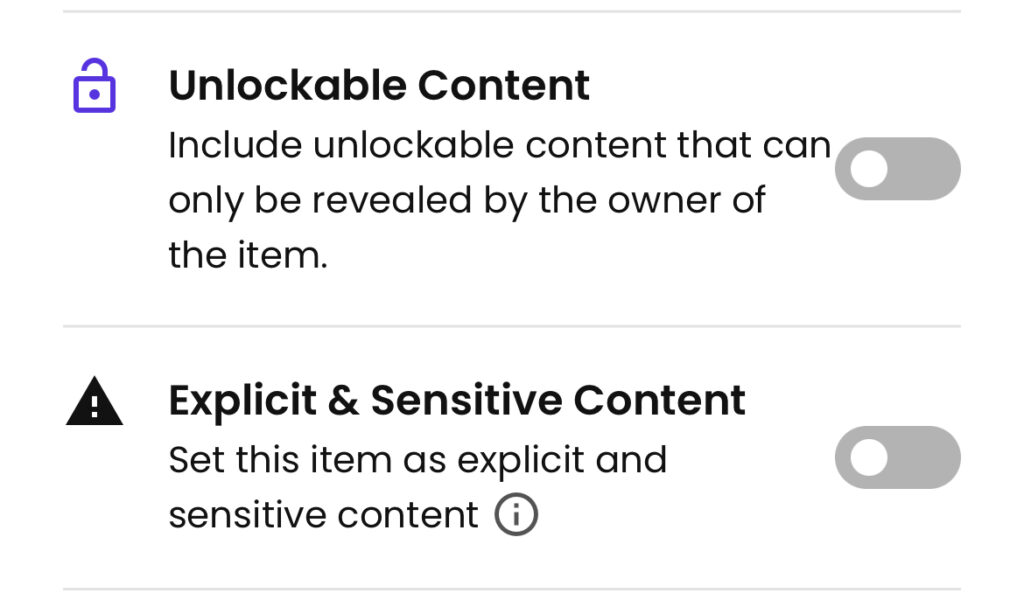
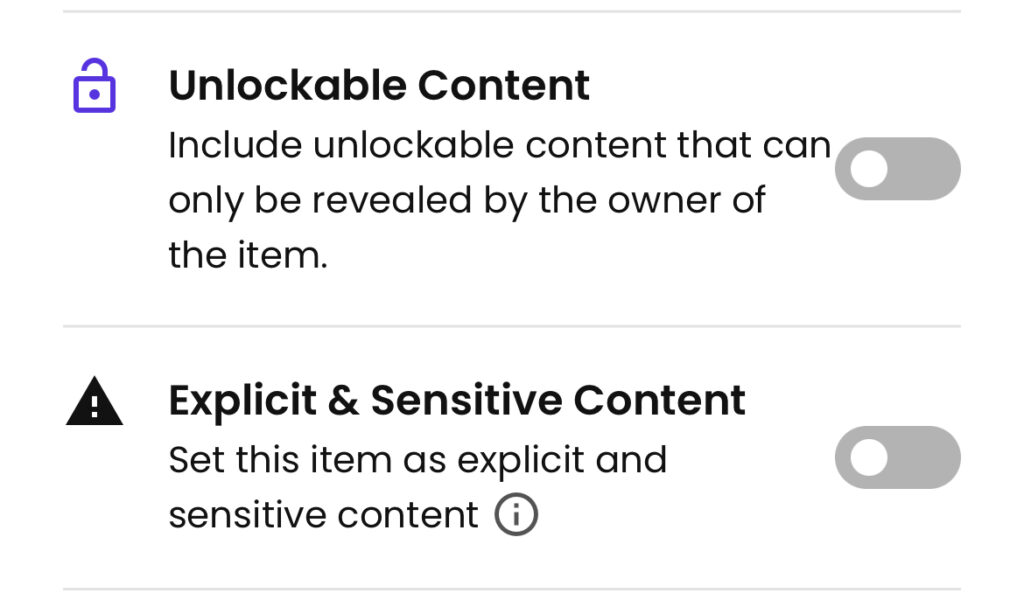
- Unlockable Content:購入者のみ利用できる追加コンテンツを設定
- explict&sensitive content:アダルトなど過激な作品などの場合、”ON”にする
🚩アイテムの「Supply(供給量)」を設定します。
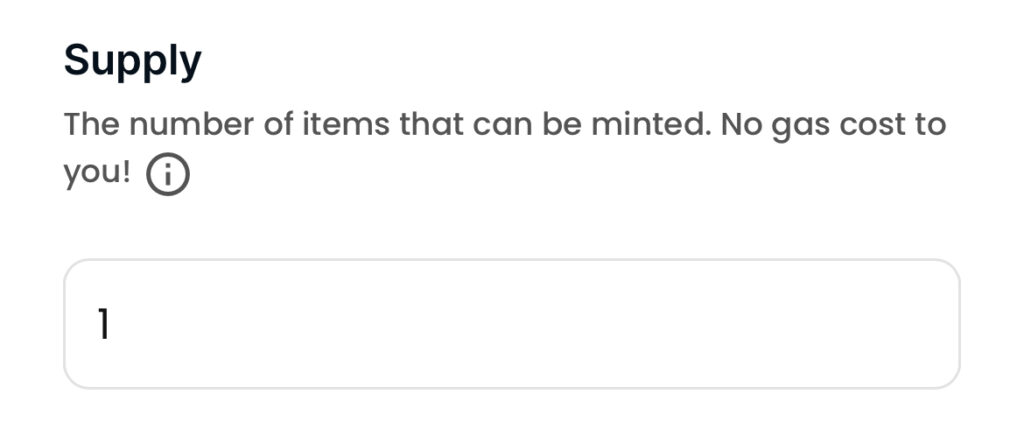
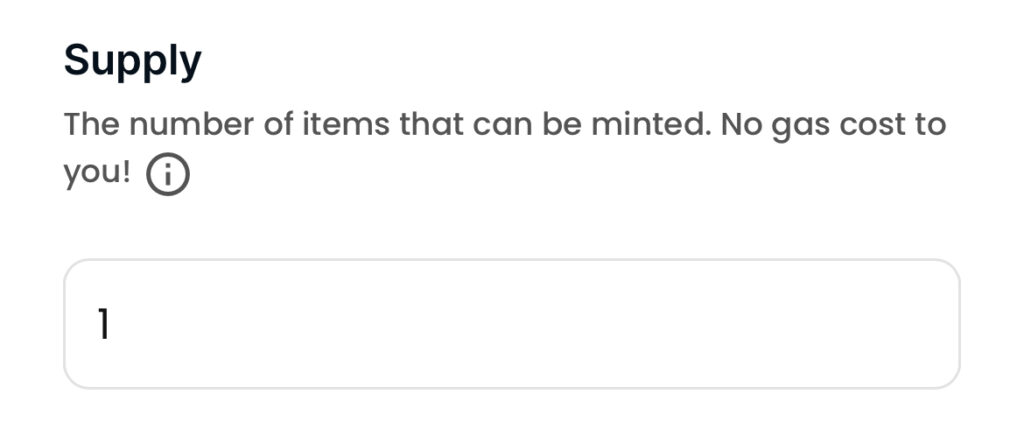
つぎに、「Blockchain」を設定します。
「Ethereum」か「Polygon」を選択しますが、取引量の多い「Ethereum」がおすすめです。
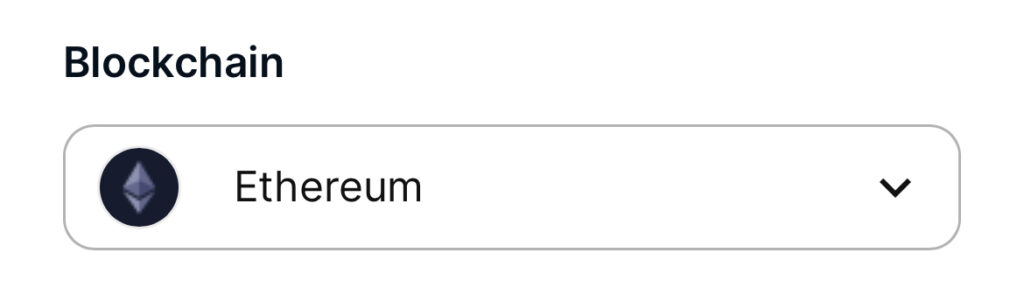
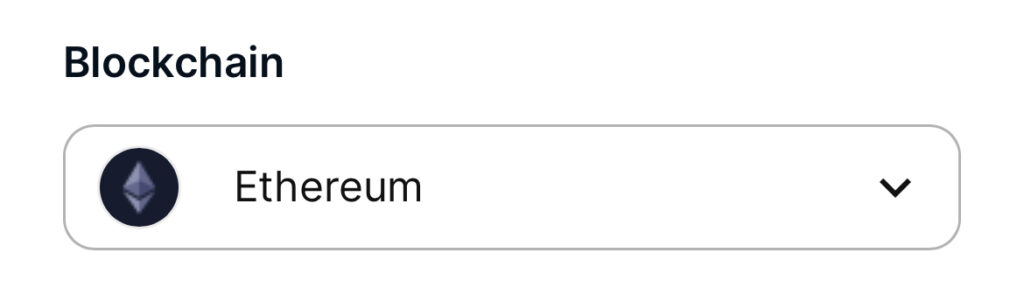
🚩EthereumチェーンとPolygonチェーンそれぞれの特徴をまとめました。
| ネットワーク | 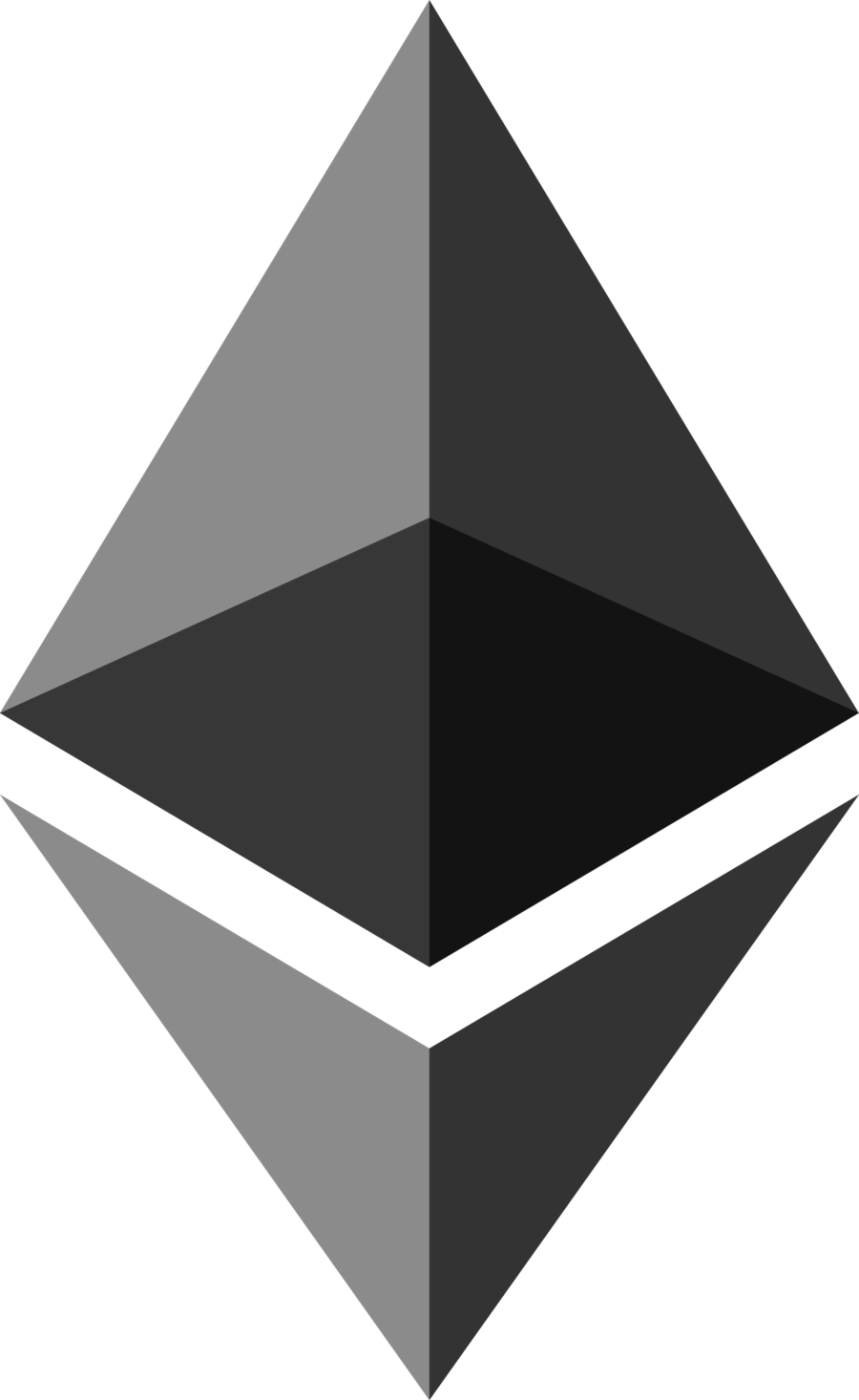 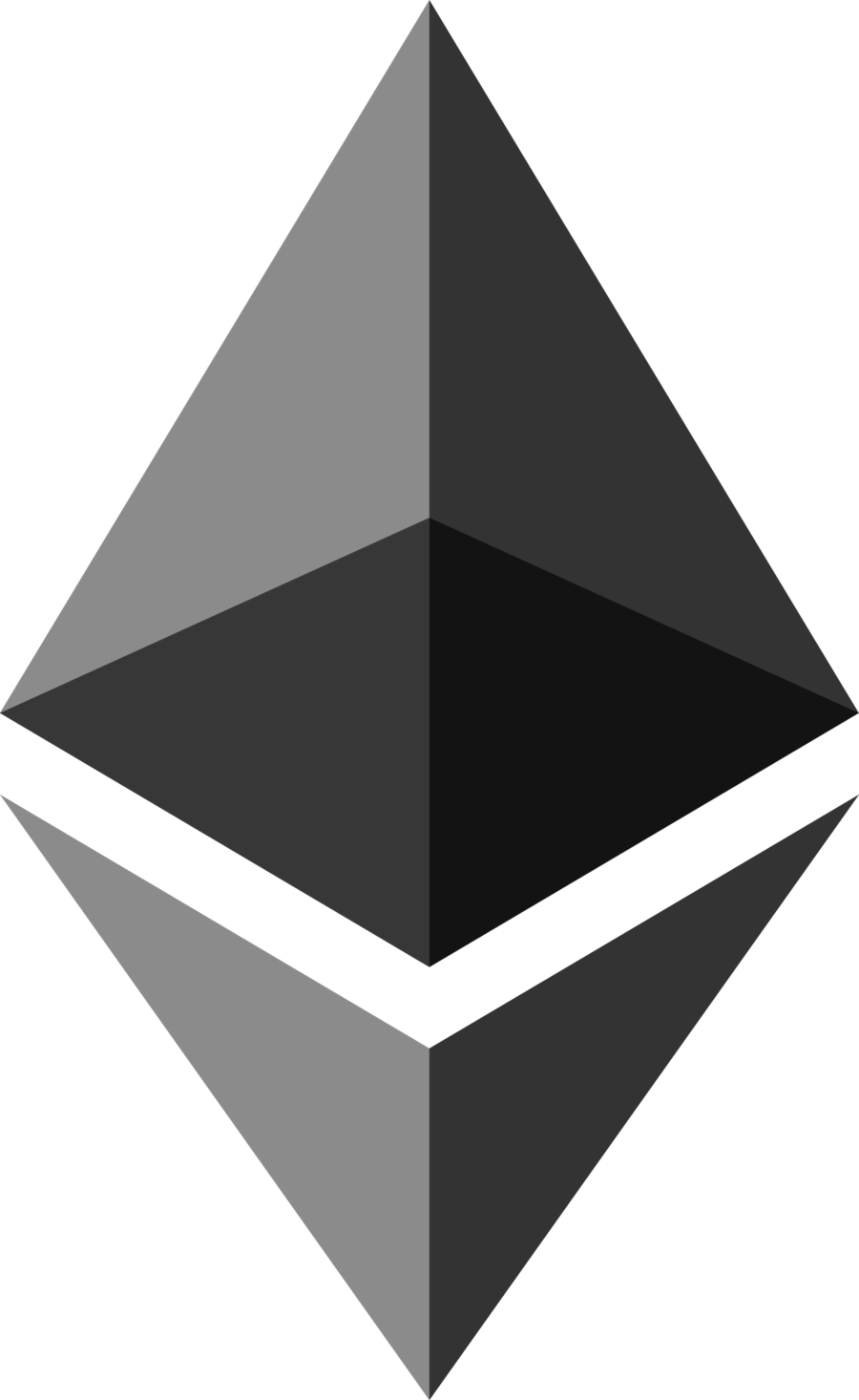 | 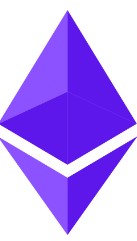 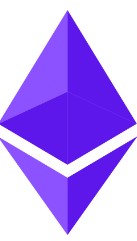 Polygon |
| 取引量 | 多い | 少ない |
| アイテム数 | 多い | 少ない |
| 価格帯 | 高め | 低め |
| ガス代 | 高め | 低め |
以上のことを入力が完了したら、「Create」をタップし、「チェック」を入れ、無事にアップロードできると以下のような画面になります。
これで無事アイテムの登録が完了しました。
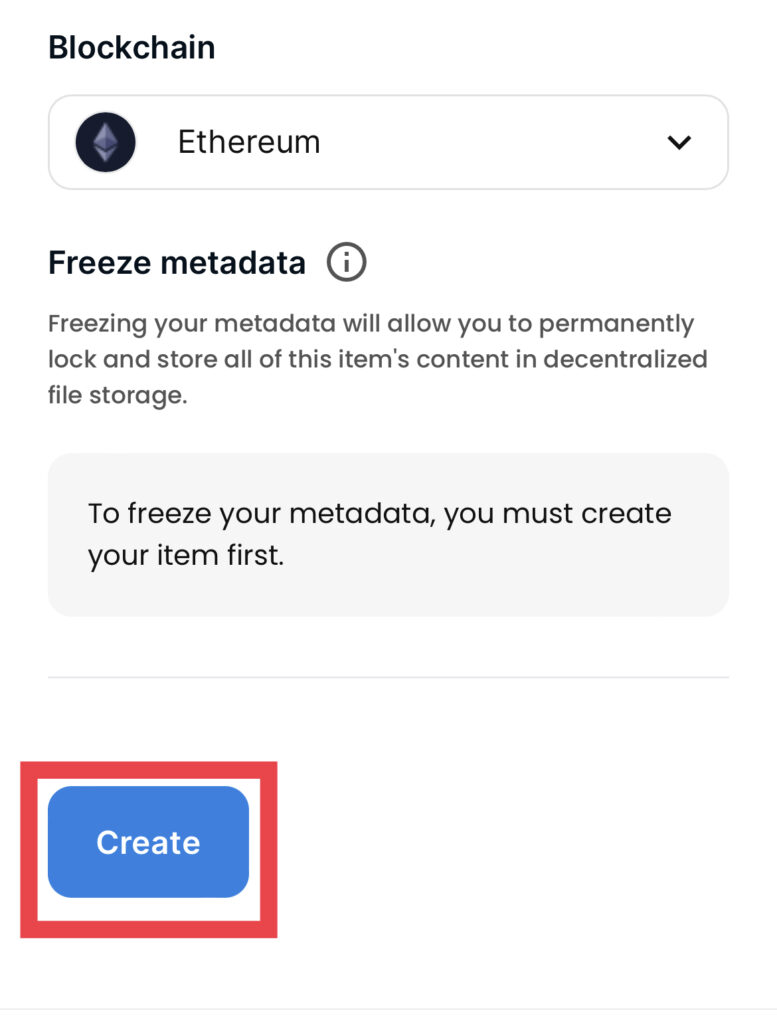
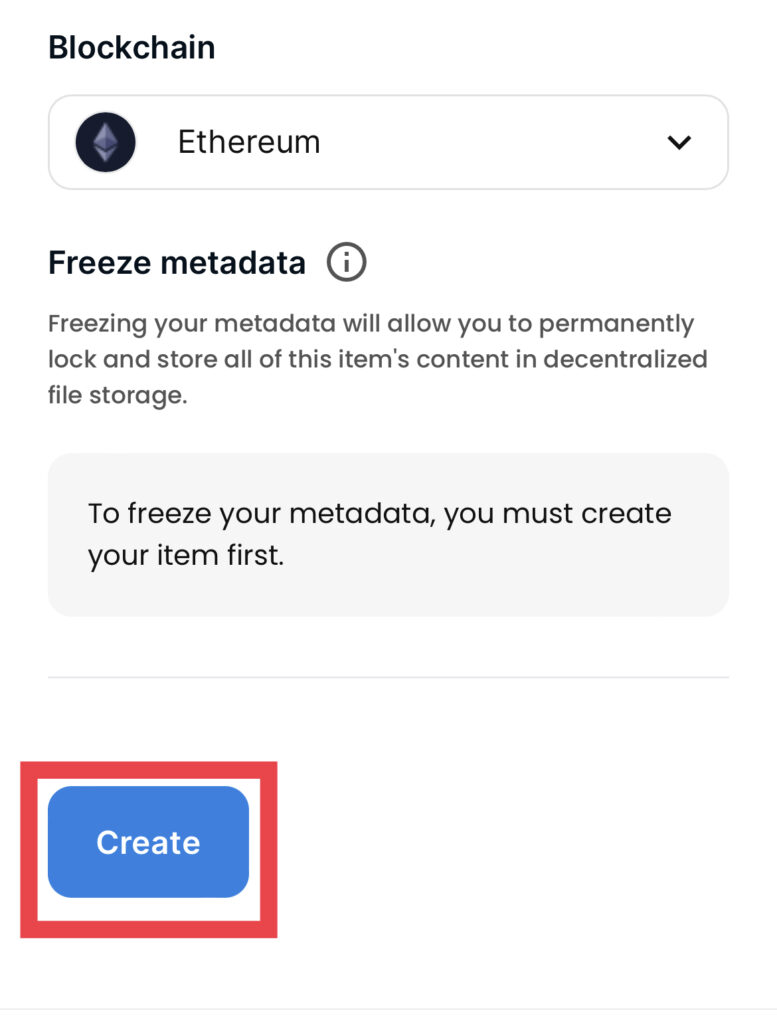
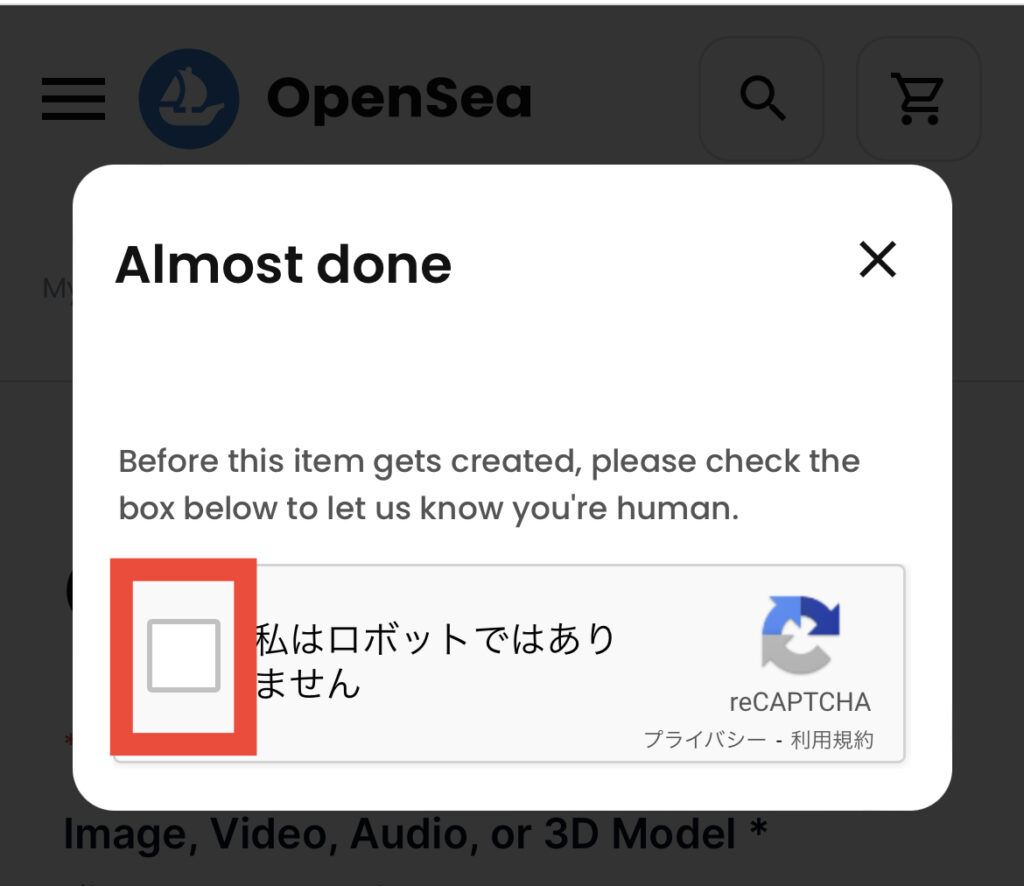
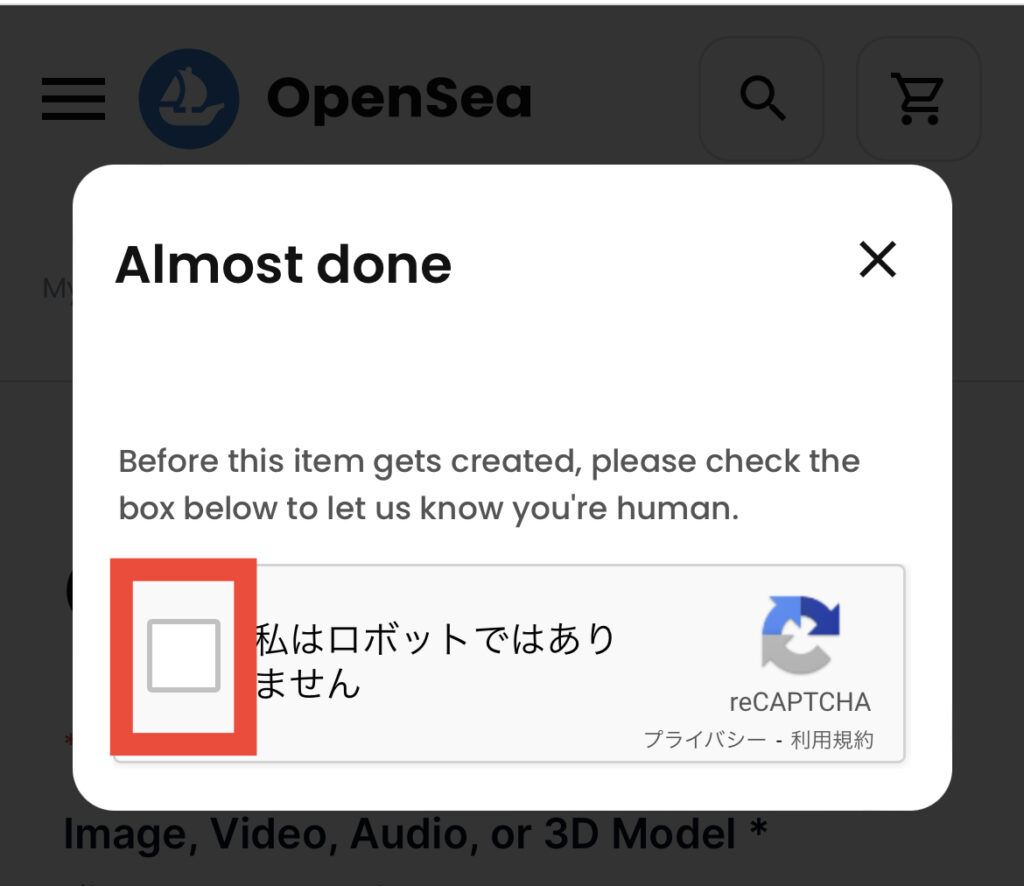
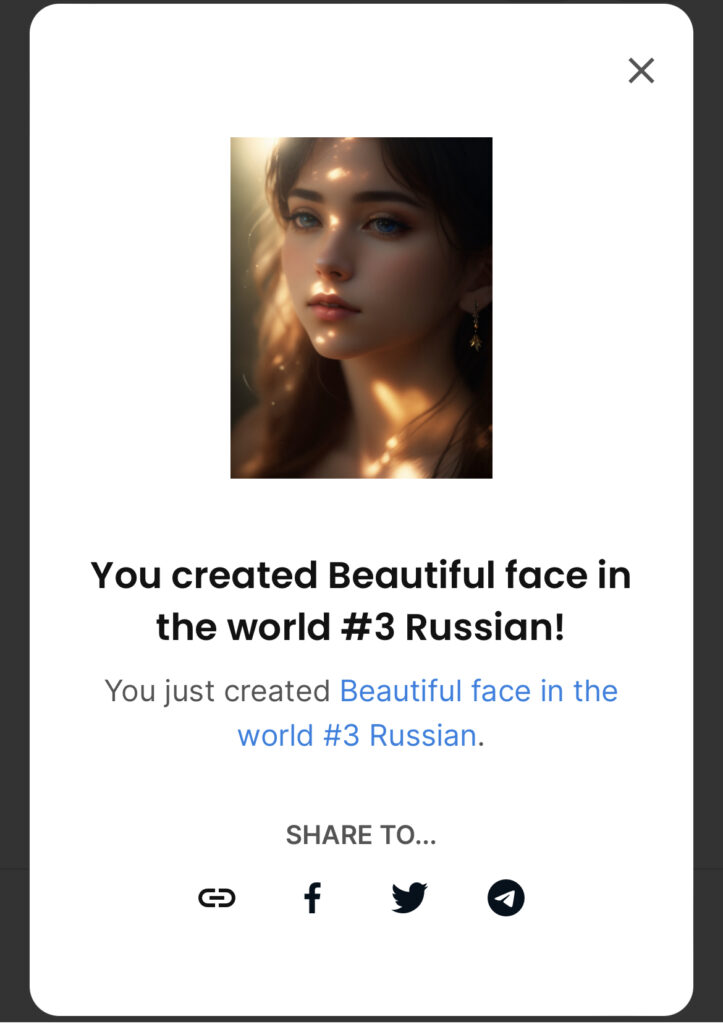
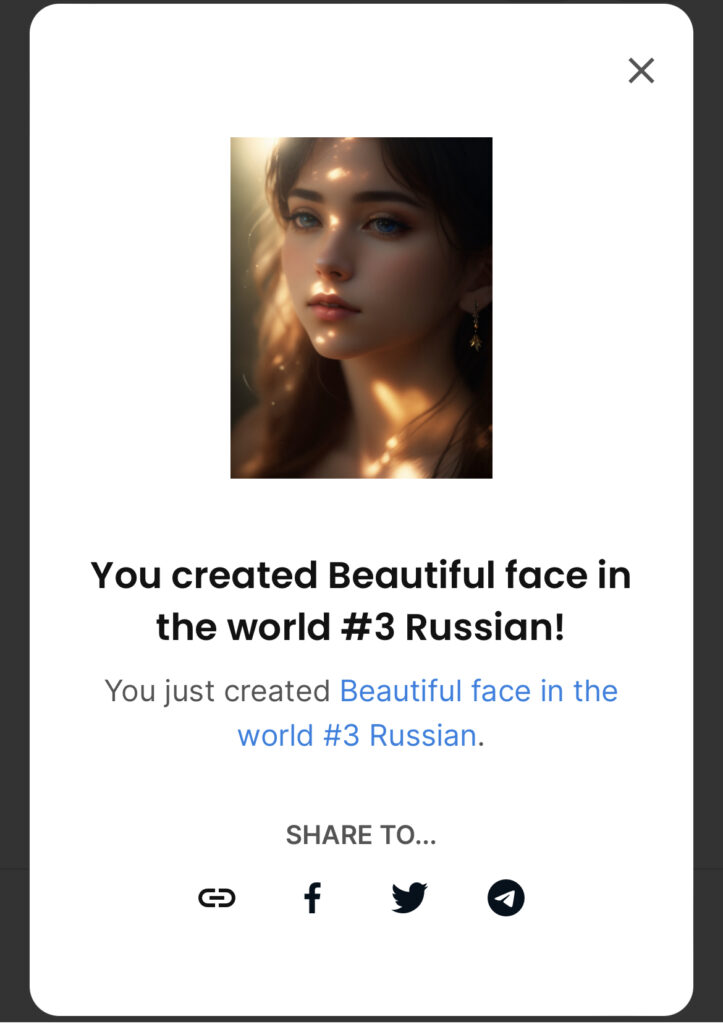
順序③:アイテムを出品・販売する
最後にアイテムを出品・販売していきます。
🚩作品ページで「List for sale」をタップします。
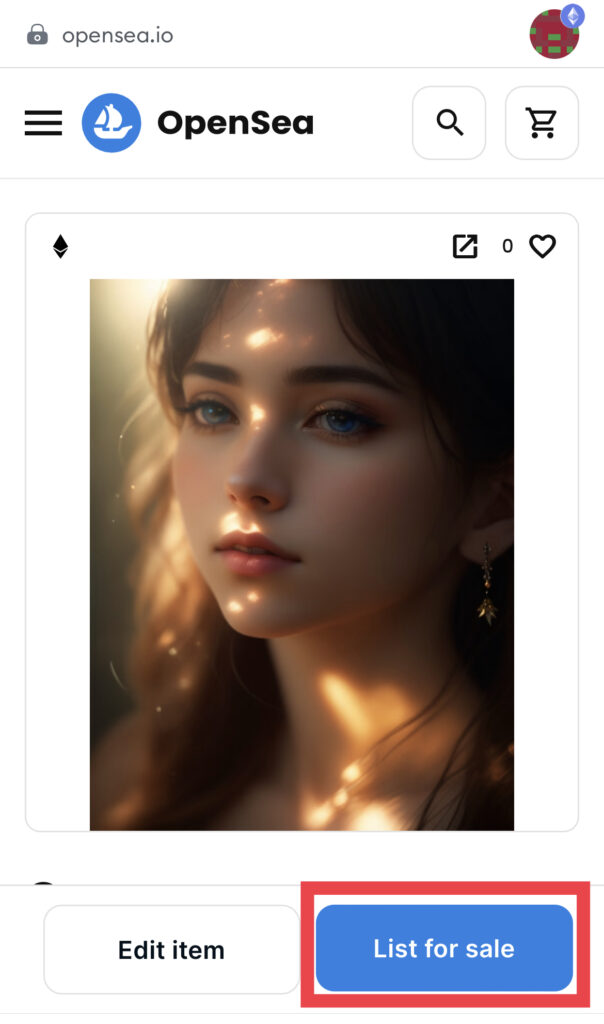
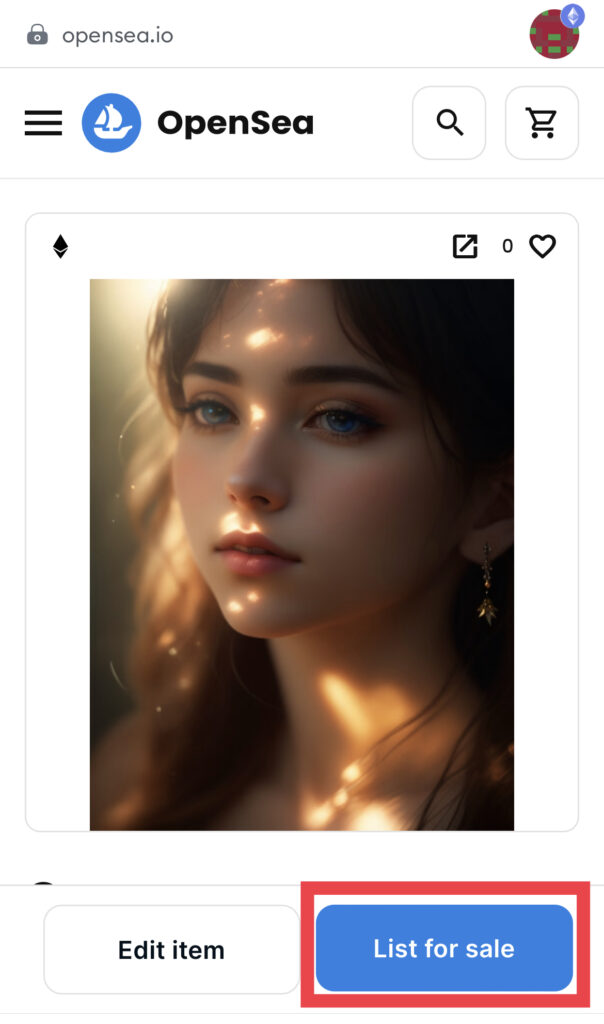
🚩ここで販売情報を登録していきます。
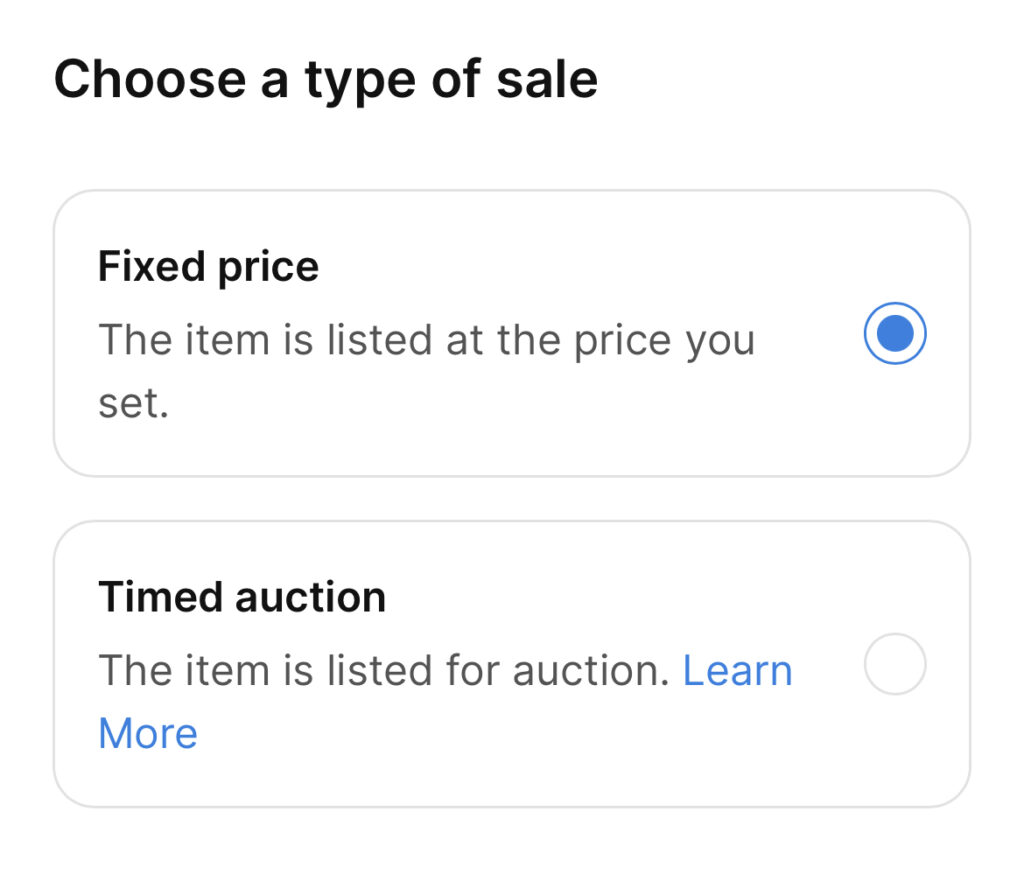
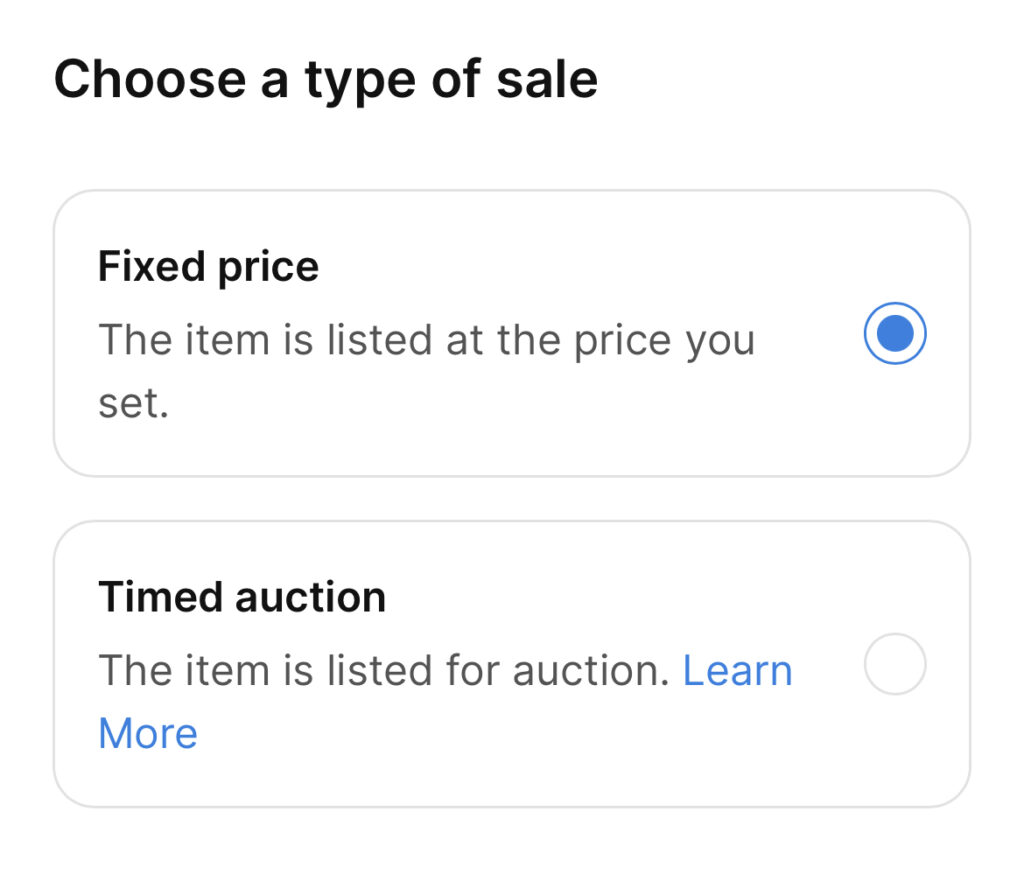
🚩出品方法は、以下の2つになります。
- Fixed Price:固定価格
- Timed Auction:オークション



なので今回「固定価格」での出品方法を選択します。
🚩「Price(販売価格)」と「Duration(販売期間)」を設定します。
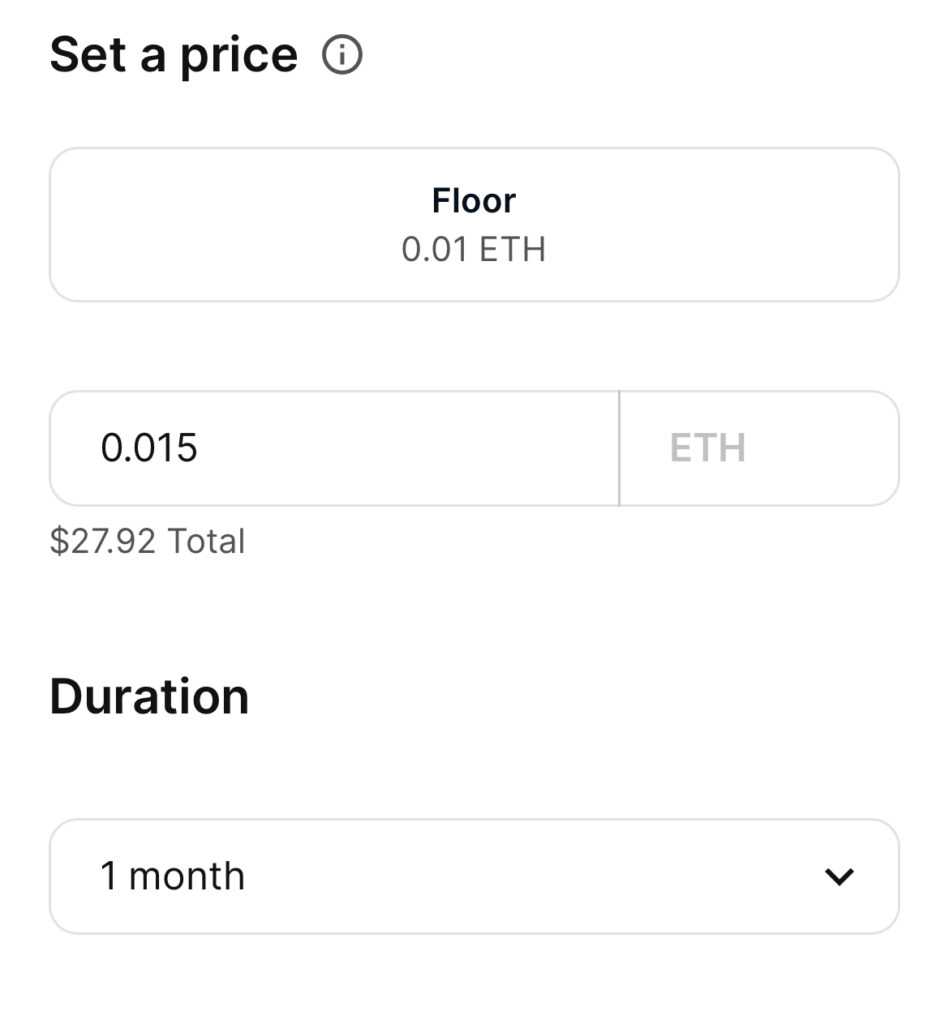
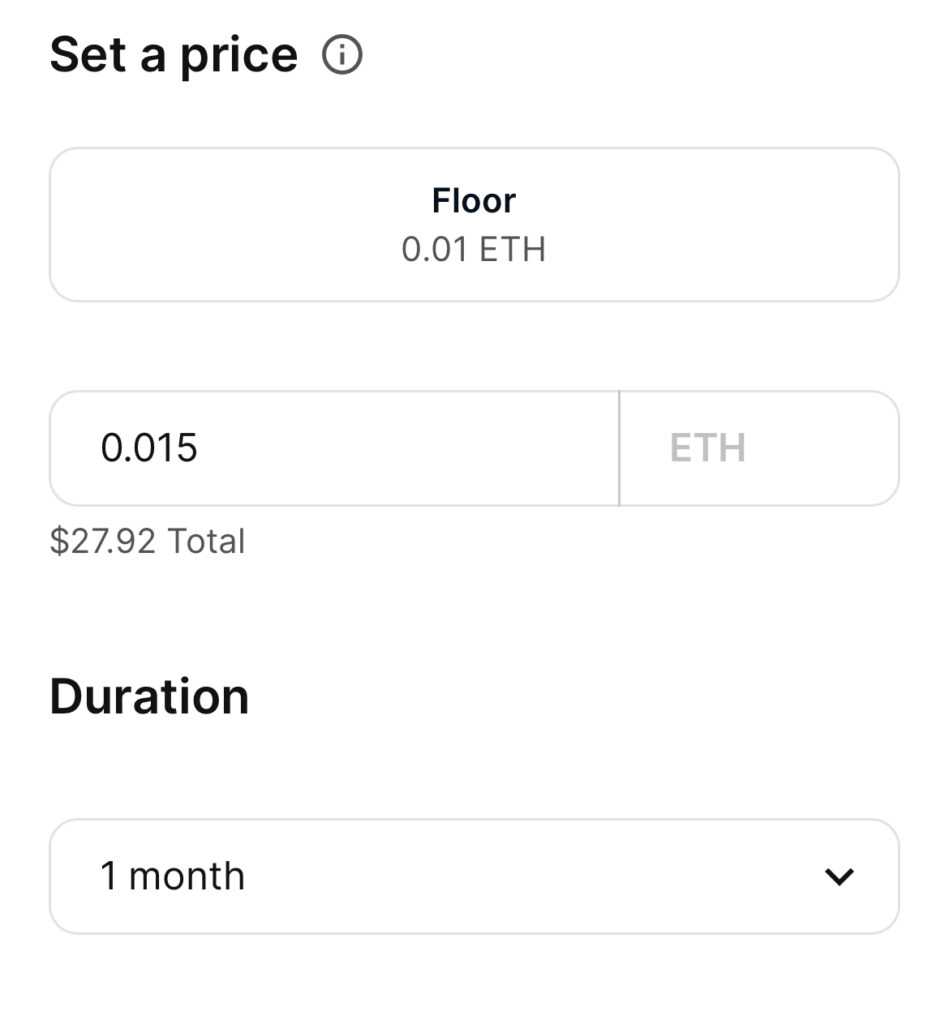
🚩「More options」をタップすると細かい設定ができます。
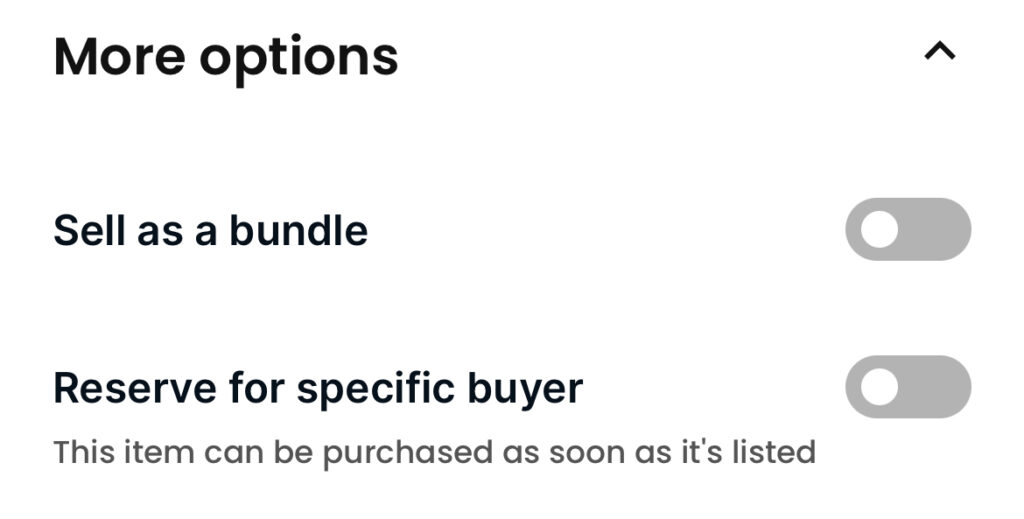
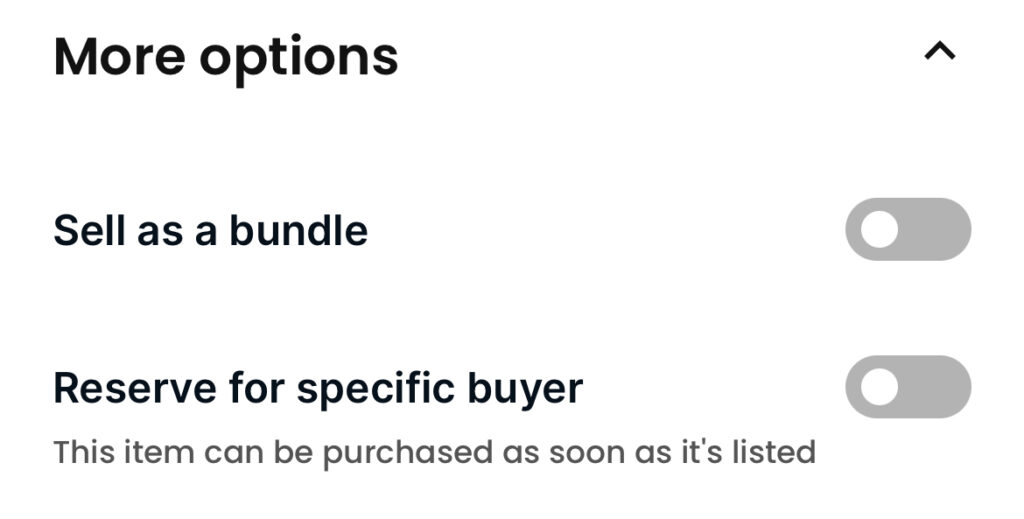
🚩「Sell as a bundle」を”ON”すれば、複数のアイテムをまとめ売りするための設定が可能です。
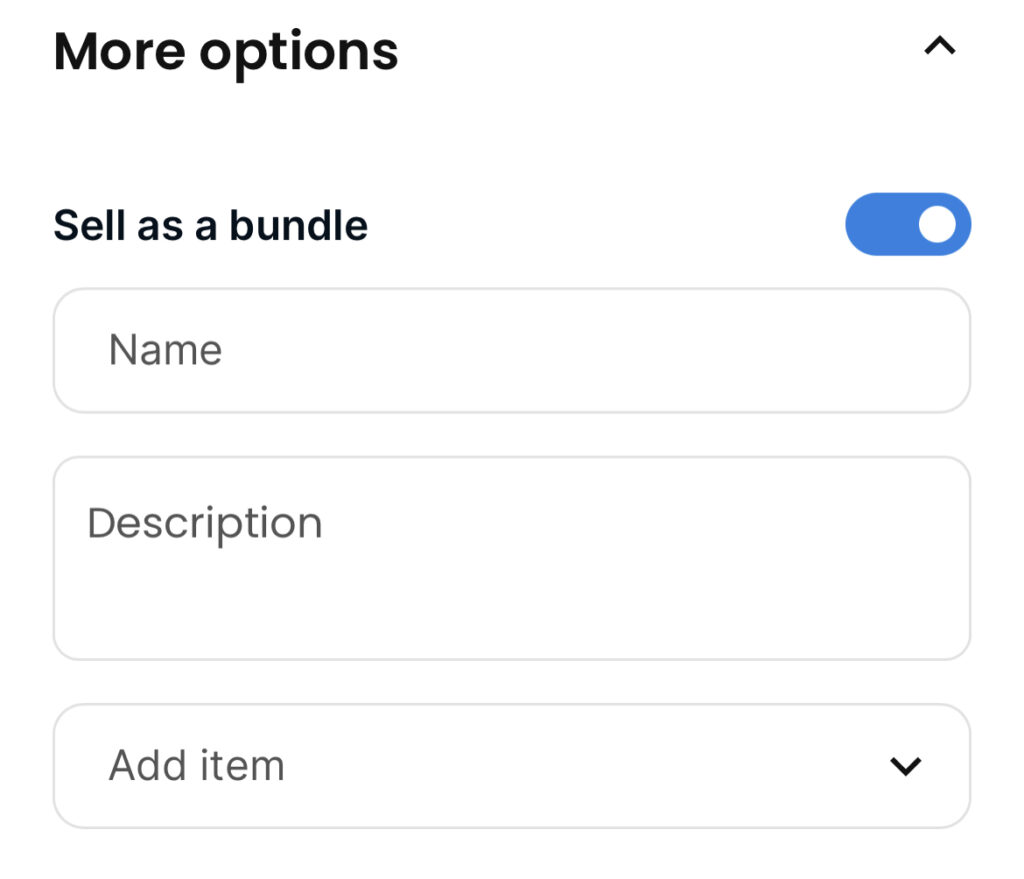
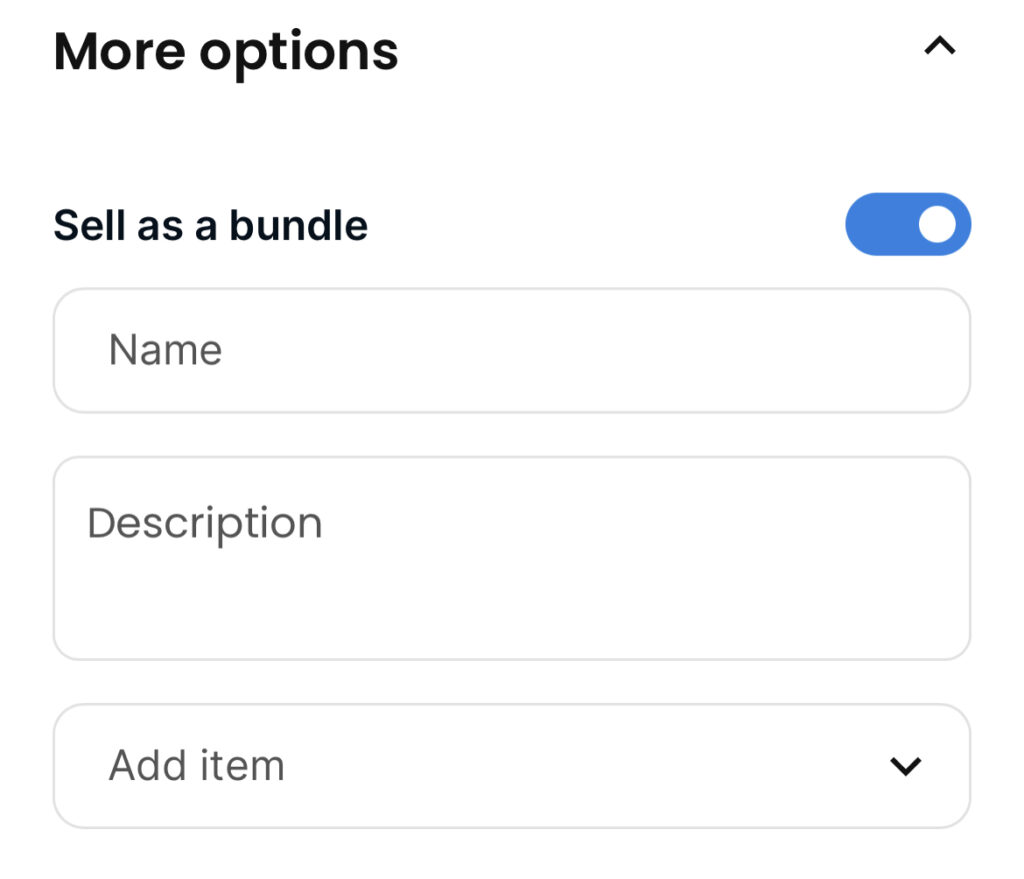
🚩「Reserve for specific buyer」を”ON”にして、送付先のウォレットアドレスを貼り付ければ、購入者を指定する事が可能です。
特定の相手のみに販売したい場合はこちらを設定します。
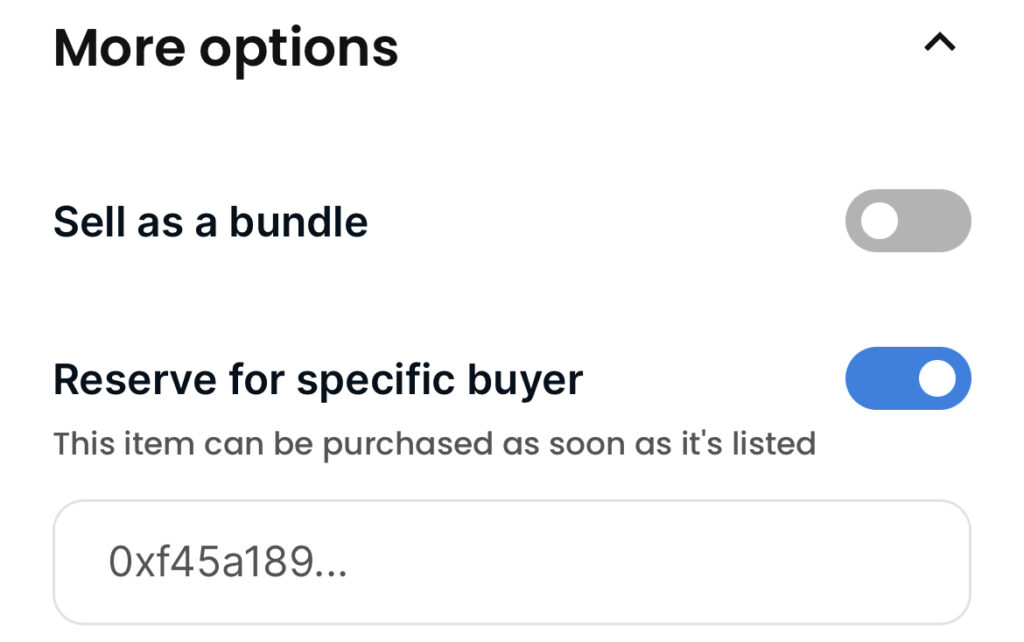
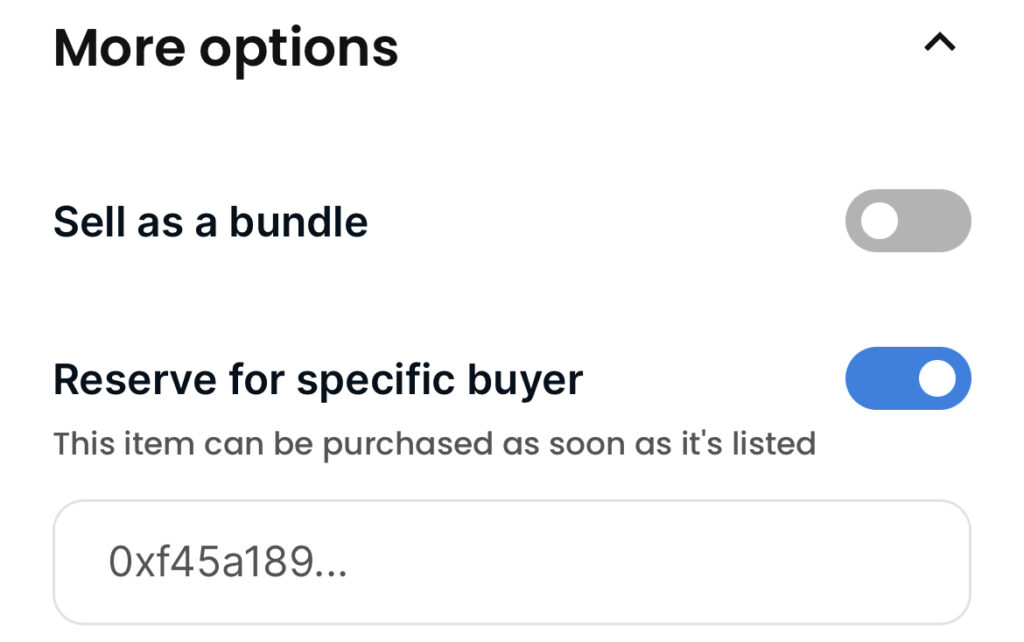
🚩必要な情報の入力が完了したら、「Complete listing」をタップして、メッセージに「署名」しましょう。
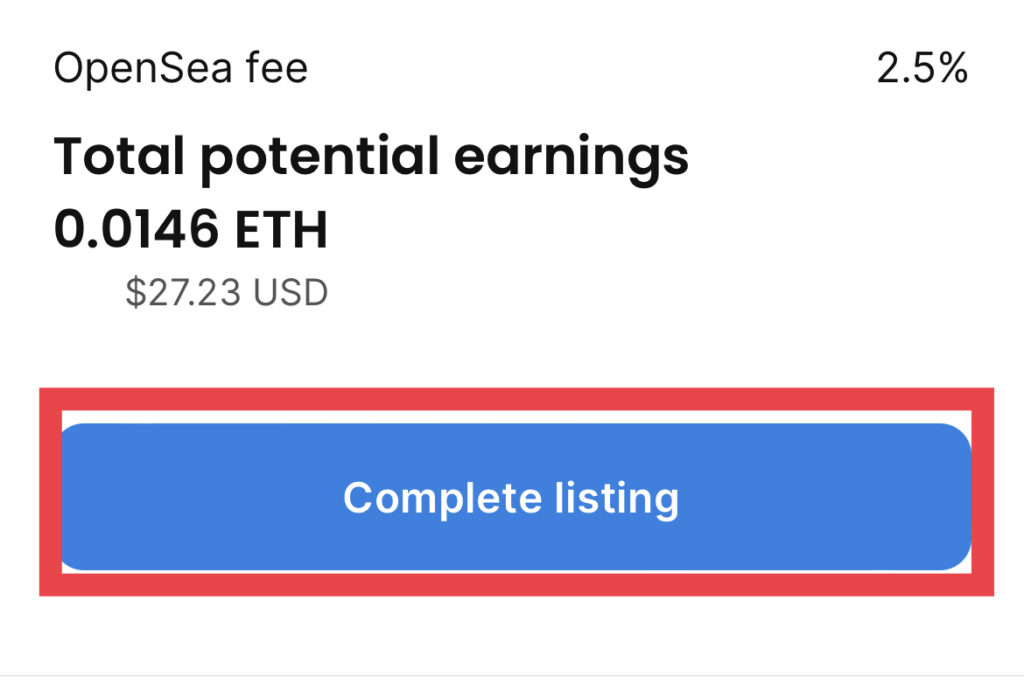
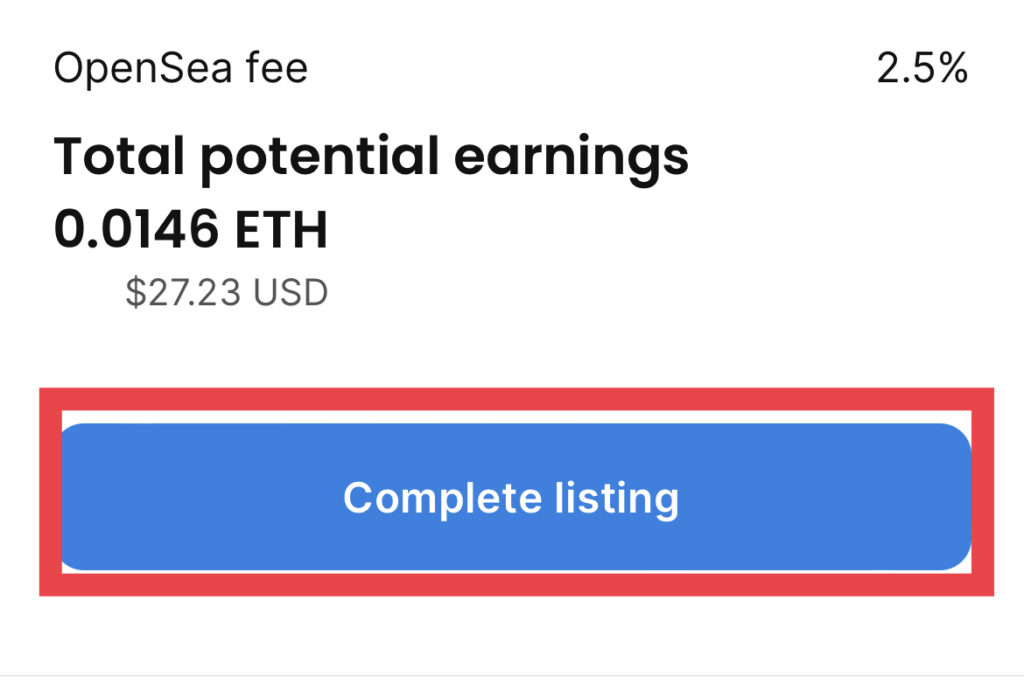
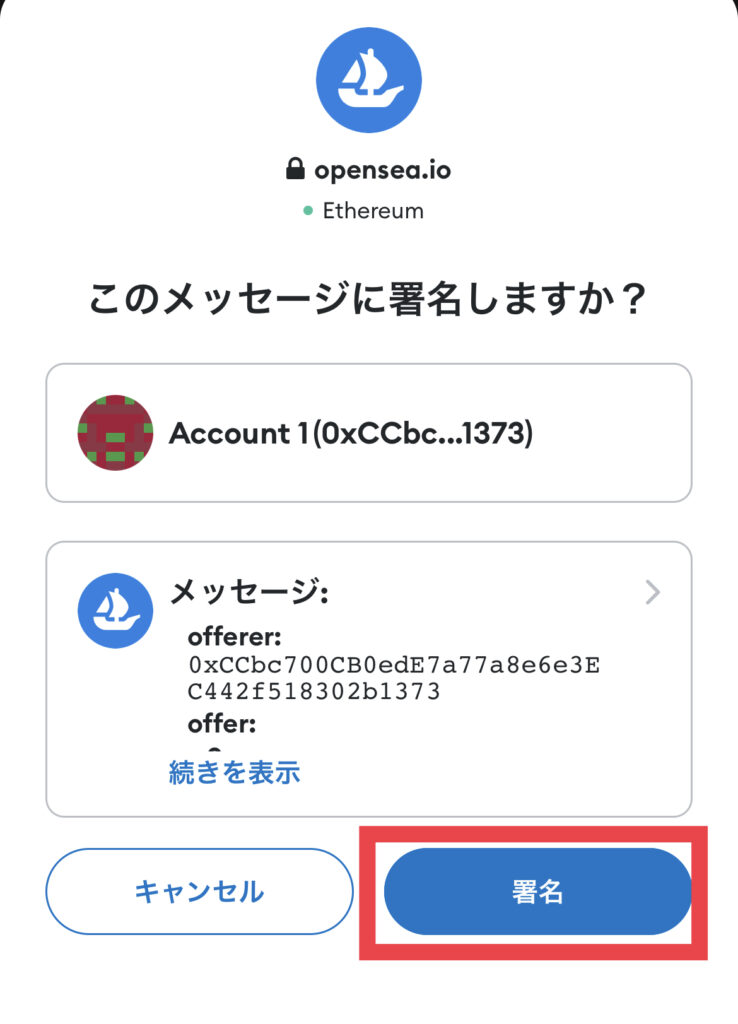
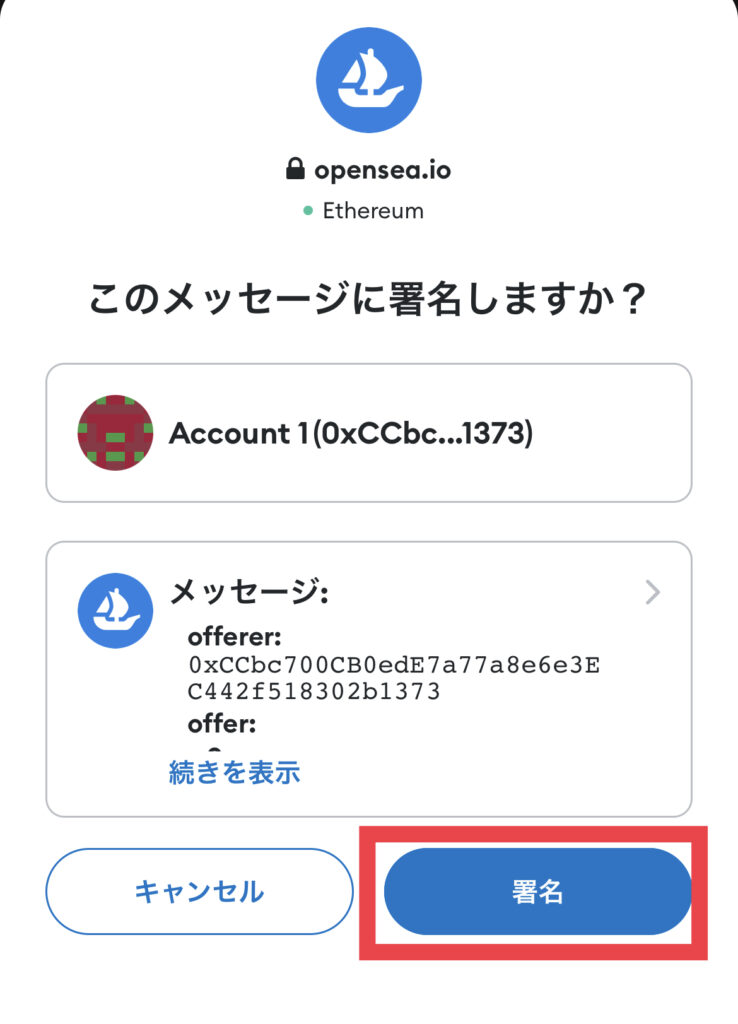
🚩これでNFTを購入できる状態になりました!「view listing」をタップします。
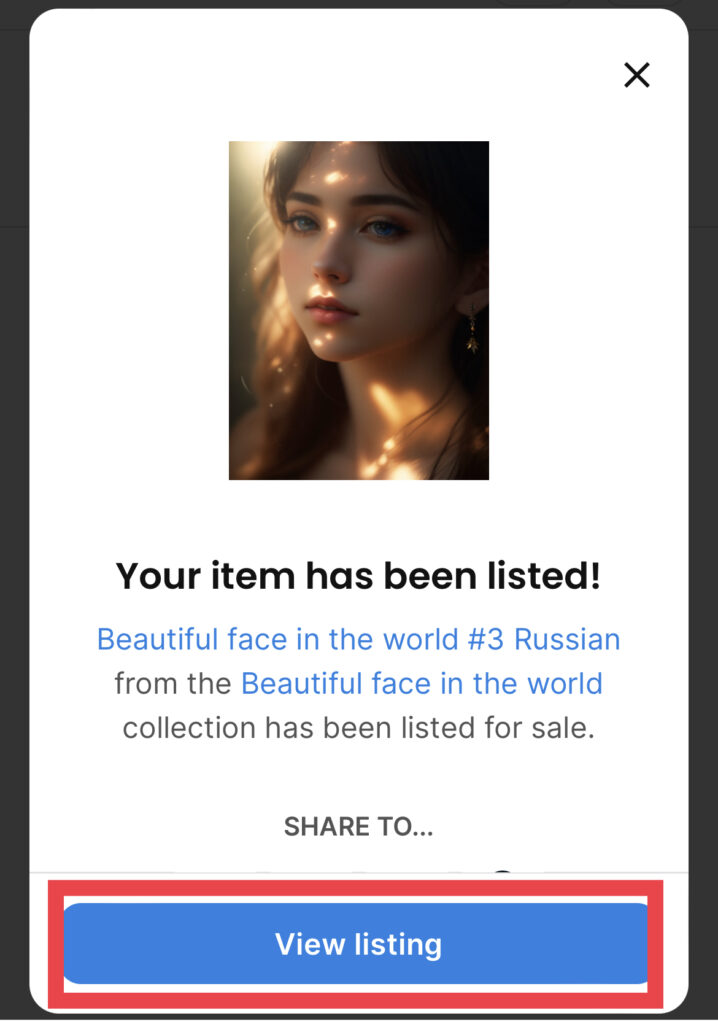
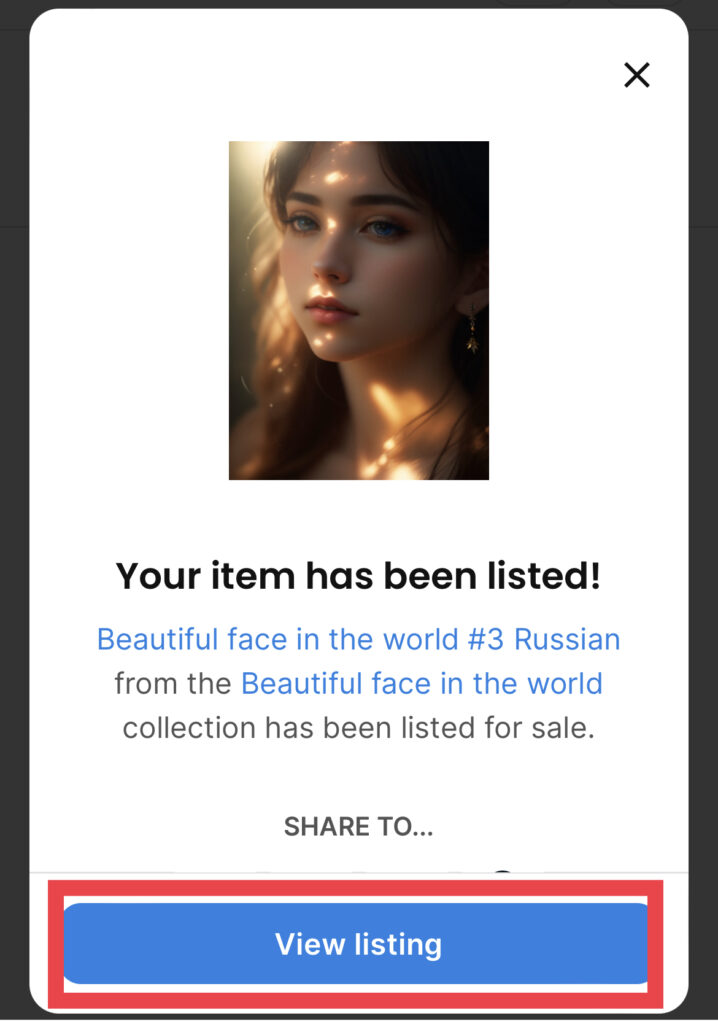
以上でスマホを使ったNFTの出品が完了になります!



ちなみに購入者側は少しでも安く買いたいため、Offer(オファー)提示は割りと頻繁にあります。
ただし、オファーを承認する時に出品者がガス代(手数料)を負担する点には注意が必要です。
いつでOffer(オファー)提示を承認できるよう、メタマスクにイーサリアムを準備しておきましょう!
メタマスクに送金する方法は、以下の「イーサリアムの買い方、メタマスクに送金する方法【ビットバンク版】」の記事をご覧ください⬇️⬇️


【PC版】OpenSea(オープンシー)での出品方法


PCを使ってOpenSeaでNFTを出品するには、以下の3つの手順が必要になります。
それぞれひとつずつ順番に解説していきます。
順序①:コレクションを作成する
🚩まずはOpenSeaで画面右上のアイコンマークから「My Collections」をクリックします。
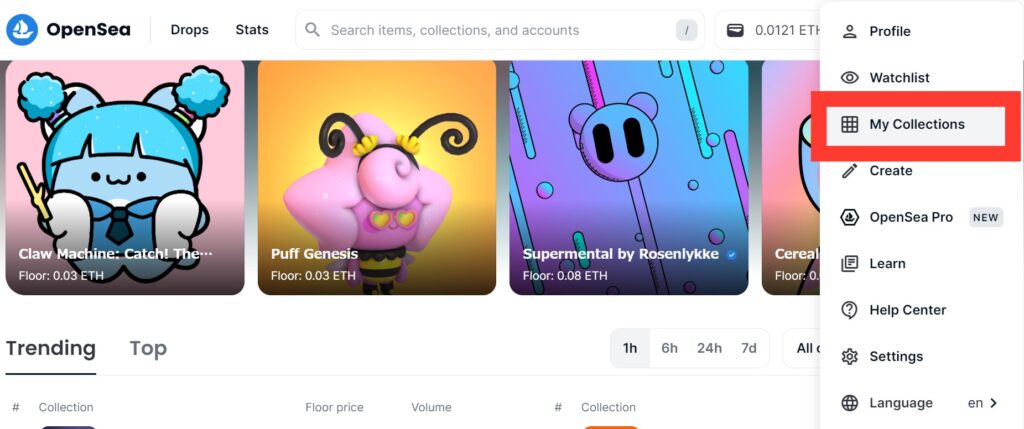
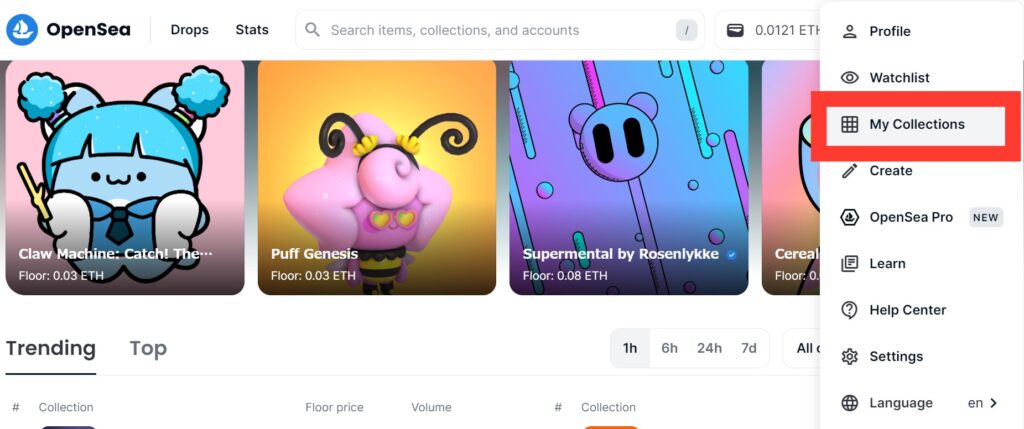
🚩「Create a collection」をクリックします。
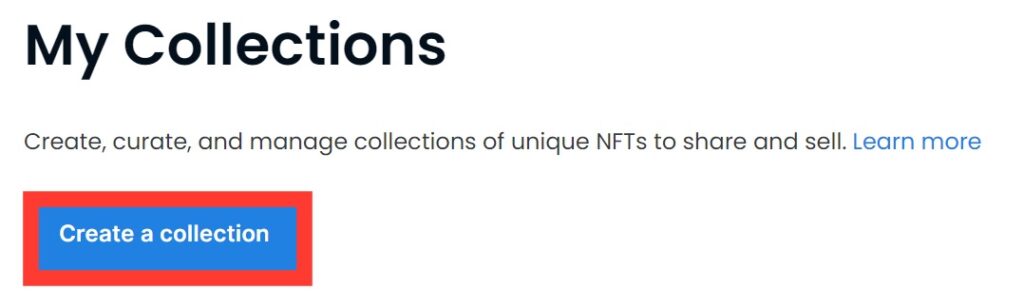
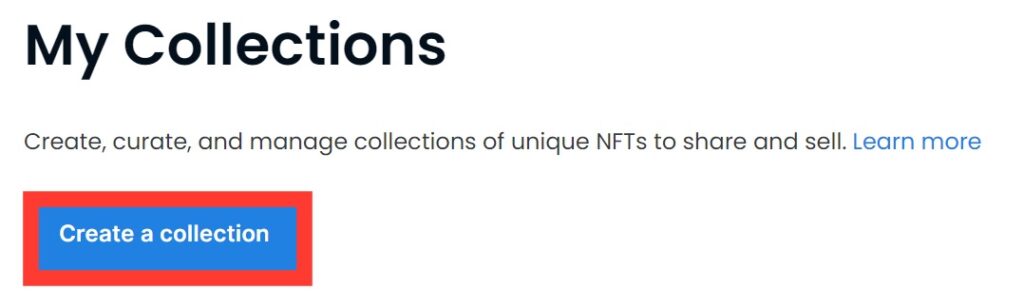
🚩コレクション作成時の設定項目は以下の4項目になります。
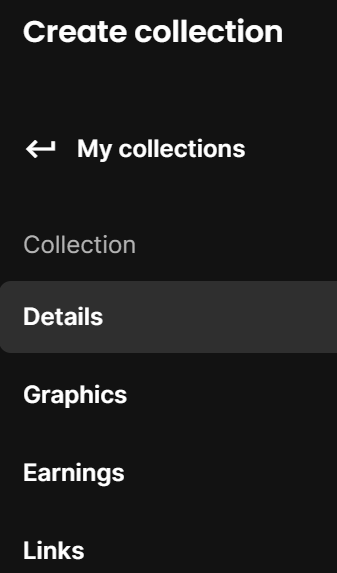
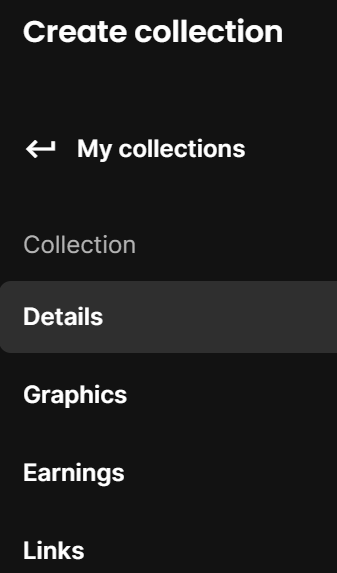
「Details」基本情報を入力する
各項目をそれぞれ入力していきます。
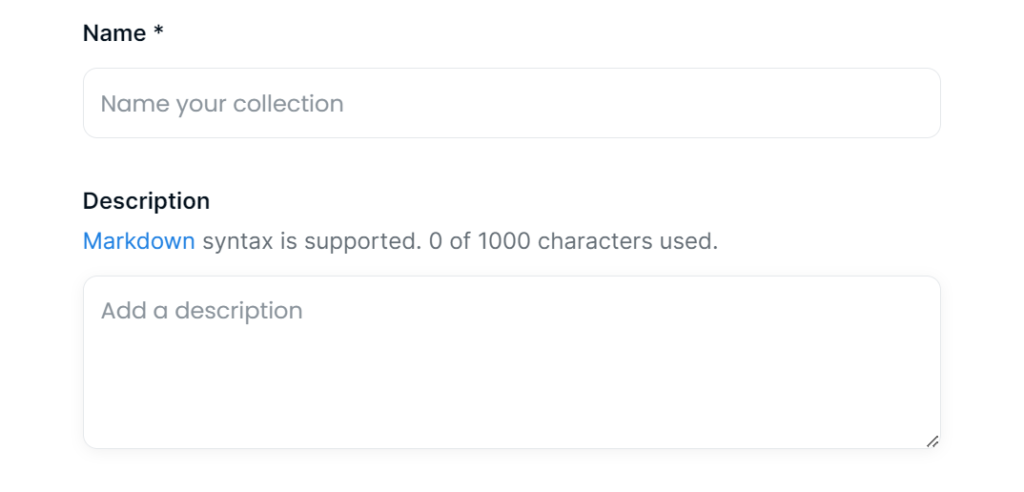
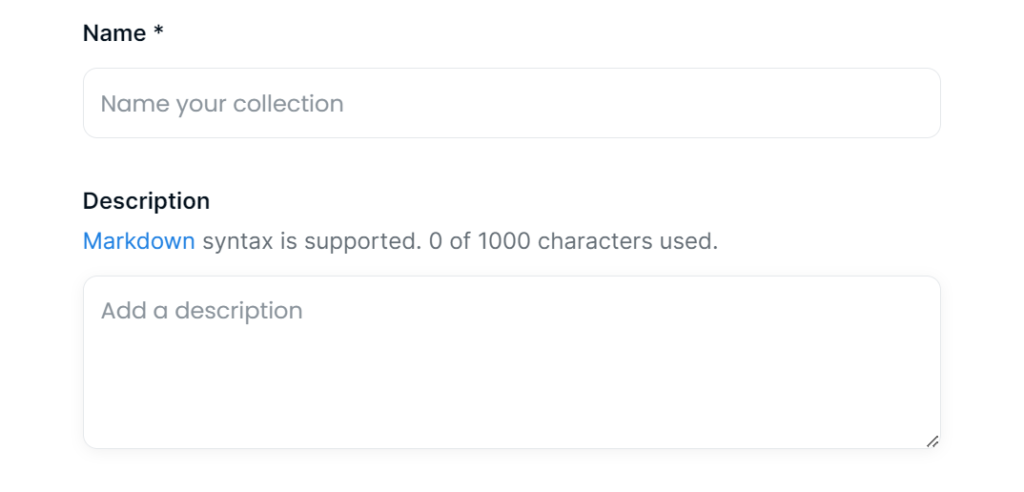
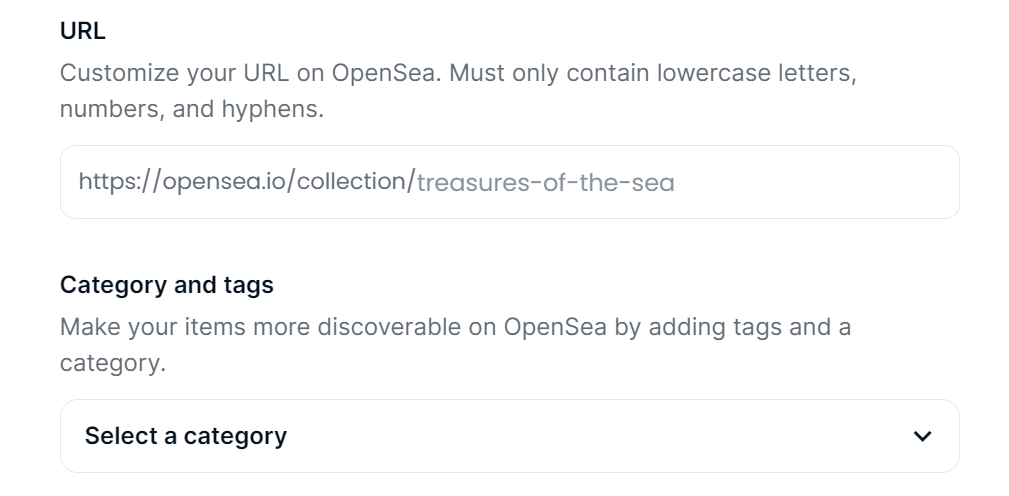
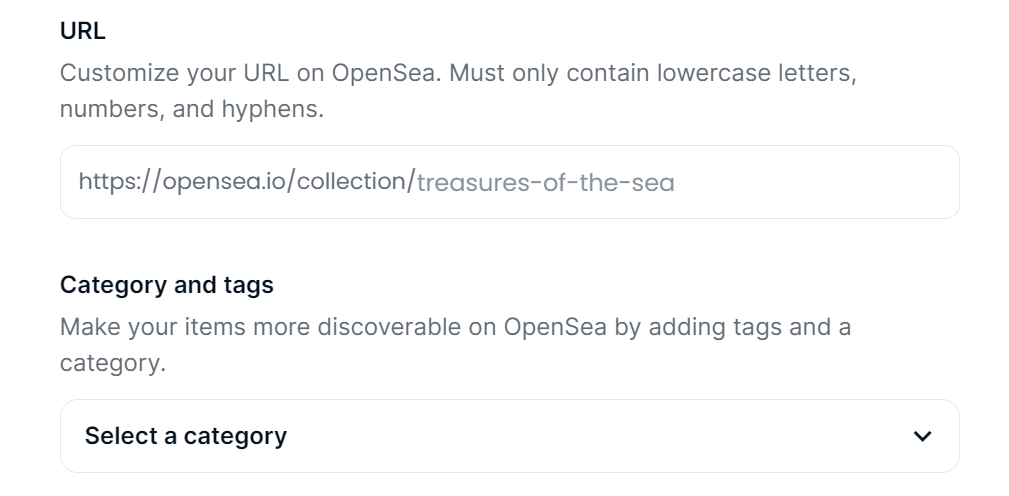
- Name:コレクションの名称 ※必須項目
- Description:コレクションの詳細情報(日本語と英語の併記がおすすめです)
- URL:OpenSeaで表示されるURLの末尾を決める(例 https://opensea.io/collection/azafuse)
- Category and tags:コレクションのカテゴリー(だいたいの場合「Art」でOKです)
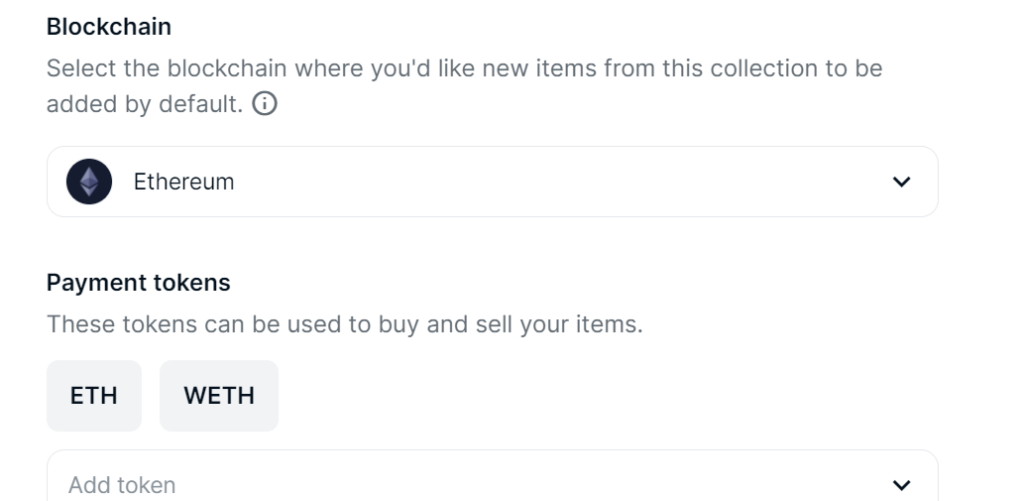
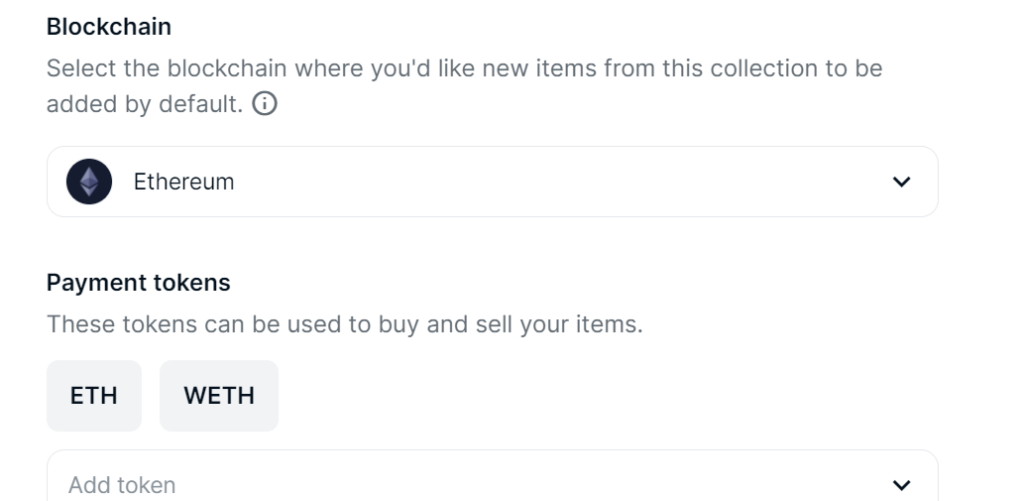
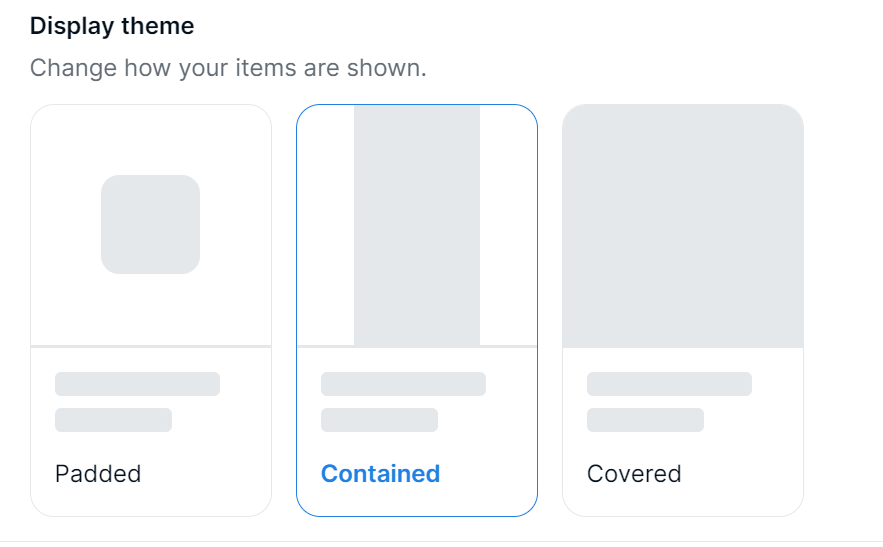
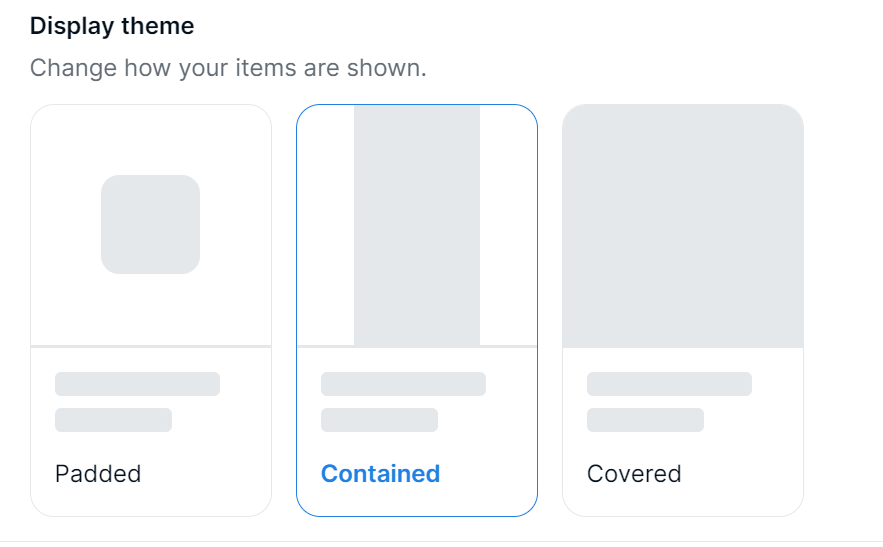
- Blockchain:使用するブロックチェーン
- Payment tokens:アイテムの売買に使用する仮想通貨を選択(ETHとWETHでOKです)
- Display theme:作品の表示方法(好みの表示形式でOKです)
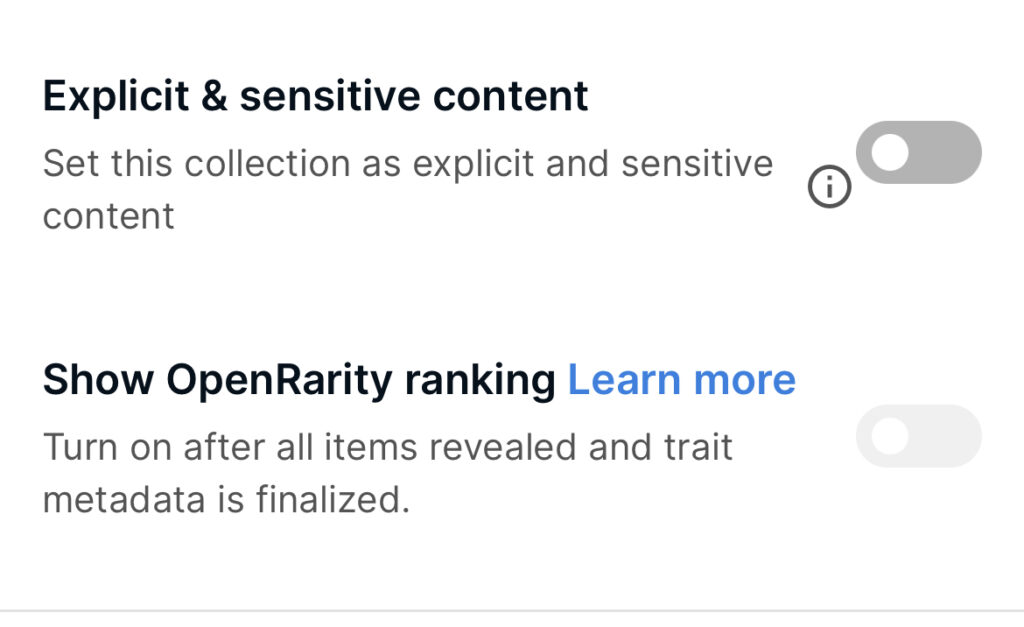
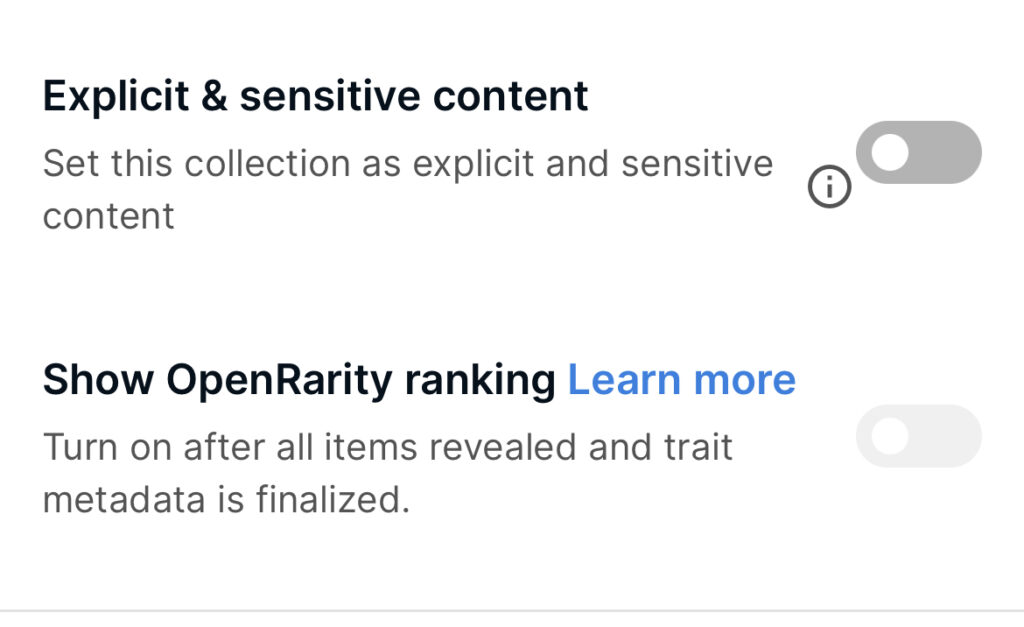
- explict&sensitive content:アダルトなど過激な作品などの場合、”ON”にする
- Show OpenRarity ranking:Solana・EVMチェーンの対象のレアリティ機能
「Graphics」画像を設定する
各設定項目の意味は、以下のとおりです。
- Logo image:コレクションのアイコン画像
- Featured image:OpenSeaのサイト内で使われるコレクションのアイキャッチ画像
- Banner image:コレクションページ上部のバナーで使われる画像
必須項目は「Logo image:コレクションのアイコン画像」だけなので、他の項目はあとから入力・修正でもOKです。
🚩「Logo image」を設定(350×350推奨)します。
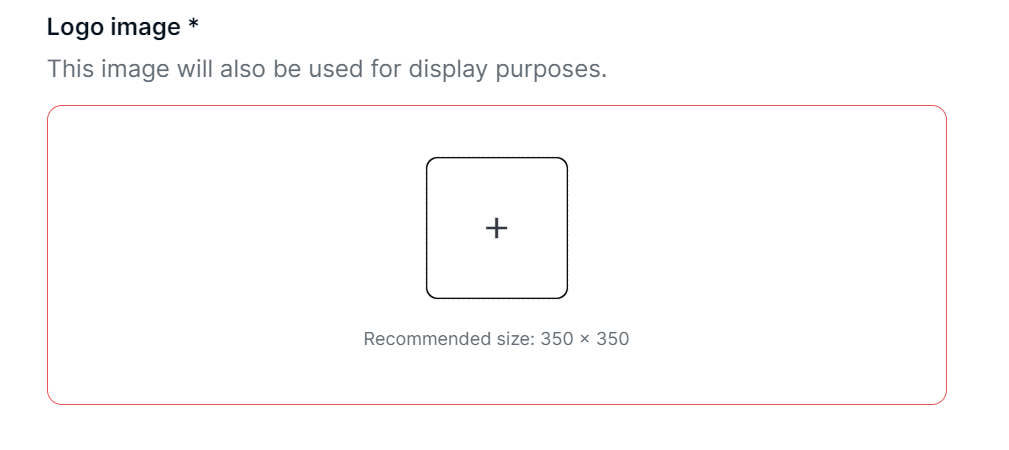
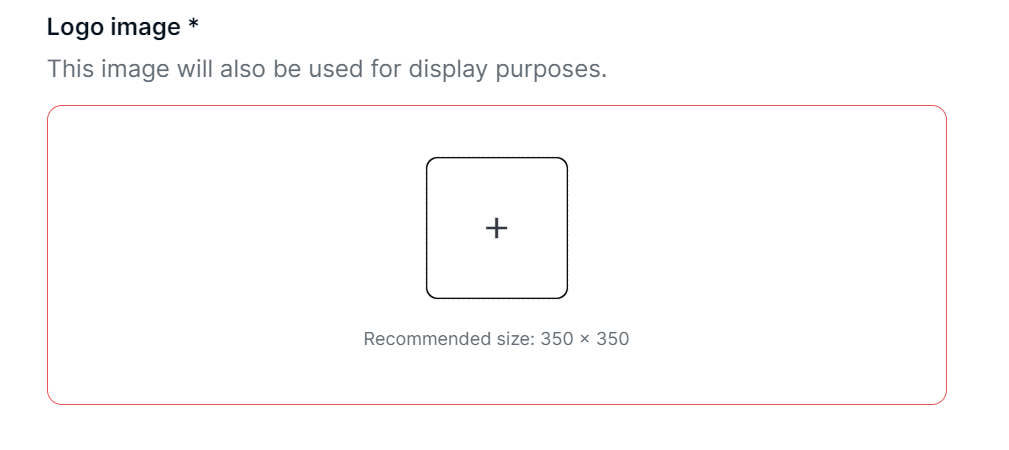
🚩次に「Featured image」を設定(600×400推奨)します。
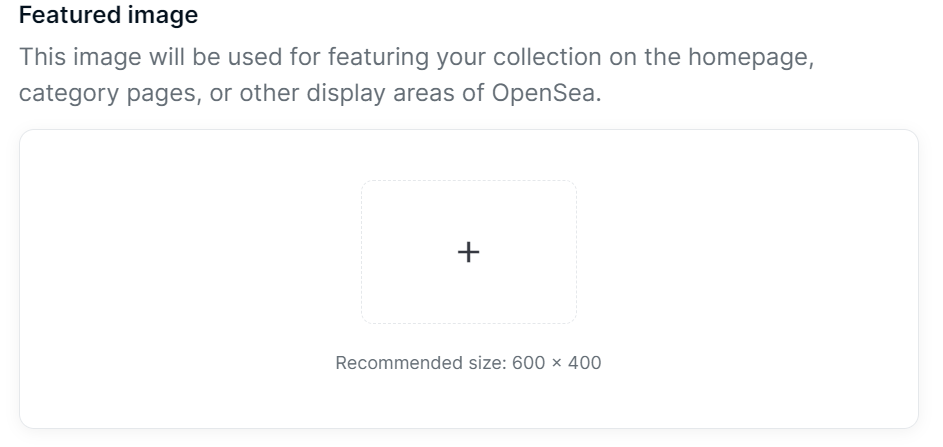
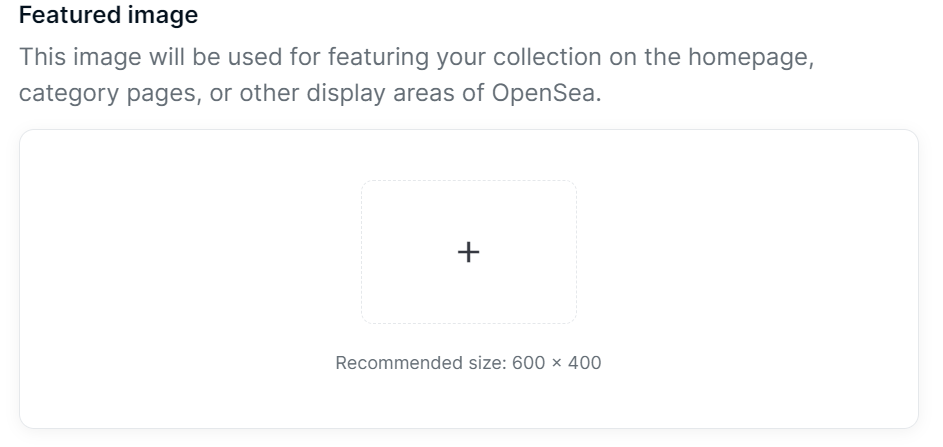
🚩最後に「Banner image」(1400×400推奨)を設定します。
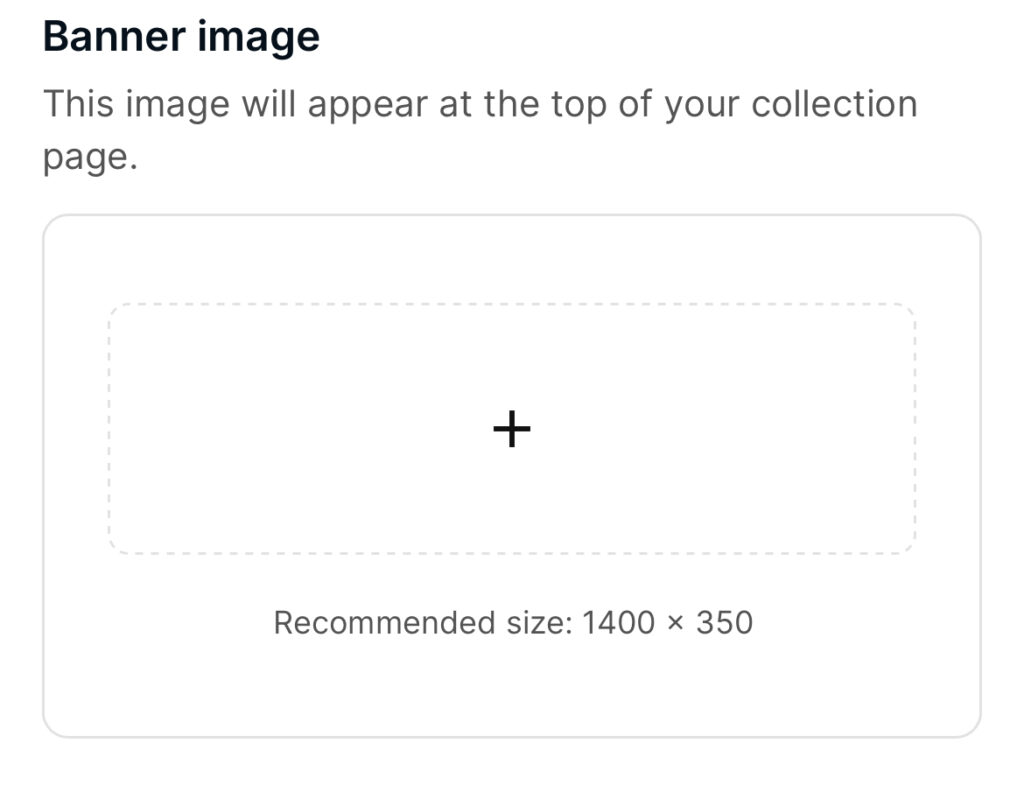
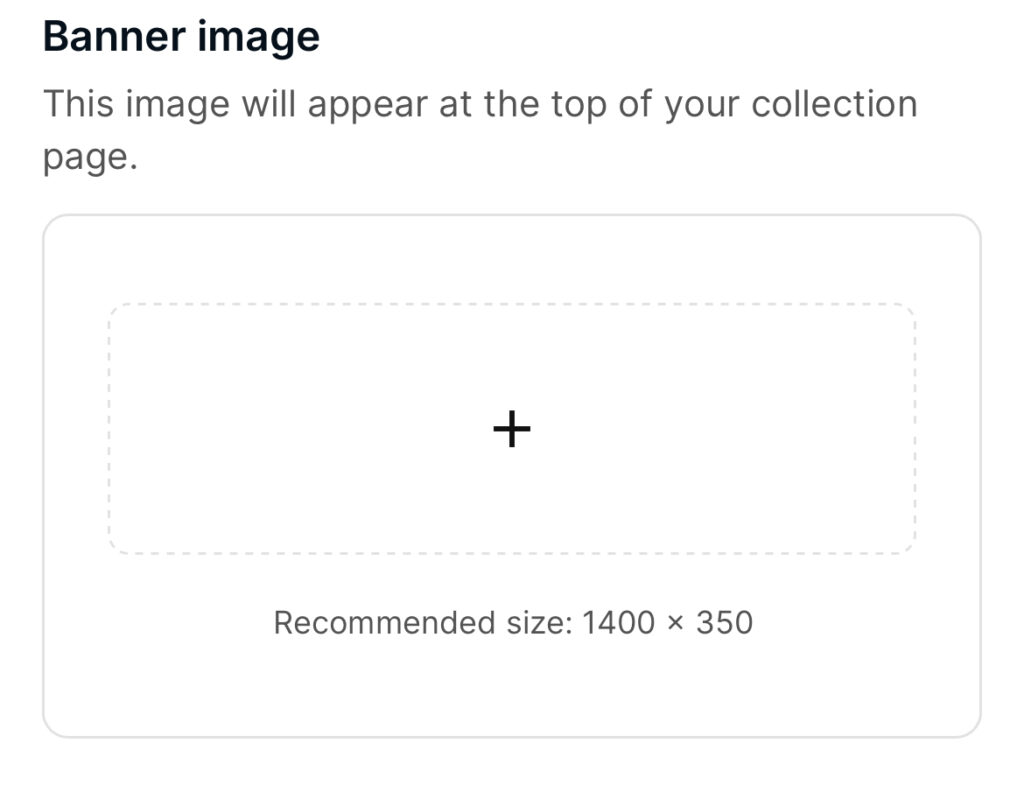
「Earnings」報酬(ロイヤリティ)を設定する
NFTはアイテムが転売された時に、販売価格の一部がロイヤリティとしてクリエイターに支払われます。
ここではクリエイターに入る報酬を設定します。
🚩「Add address」をタップして、①の「wallet address」にメタマスクのアドレスを貼り付け⇨②「Percentage fee」に0.5%~10%の間で受け取る報酬額を決めます。
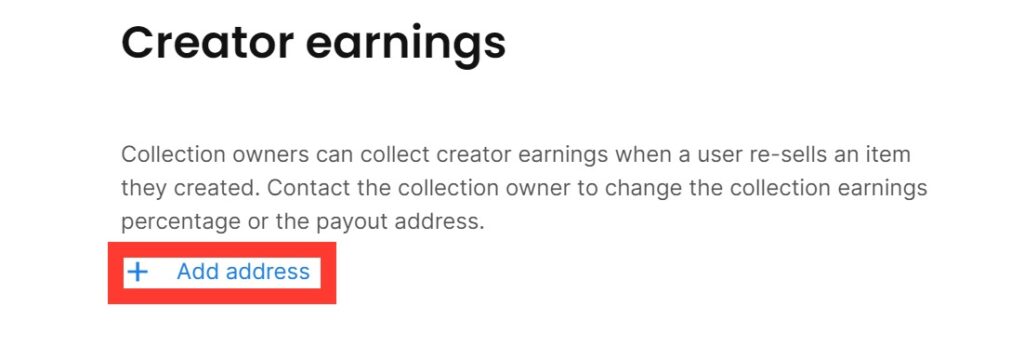
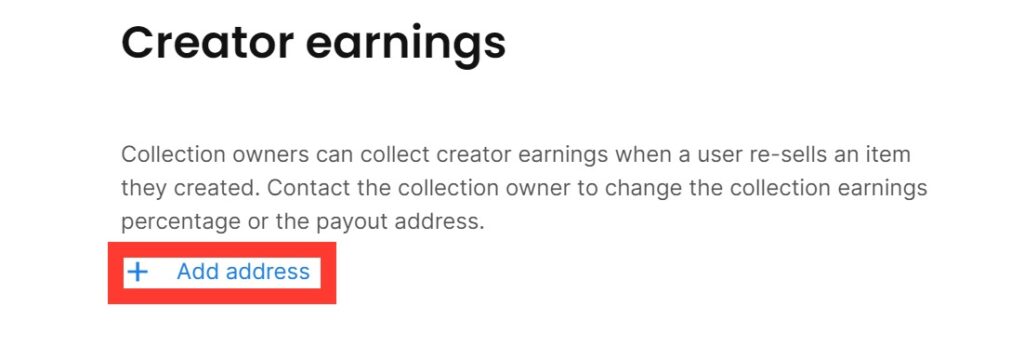
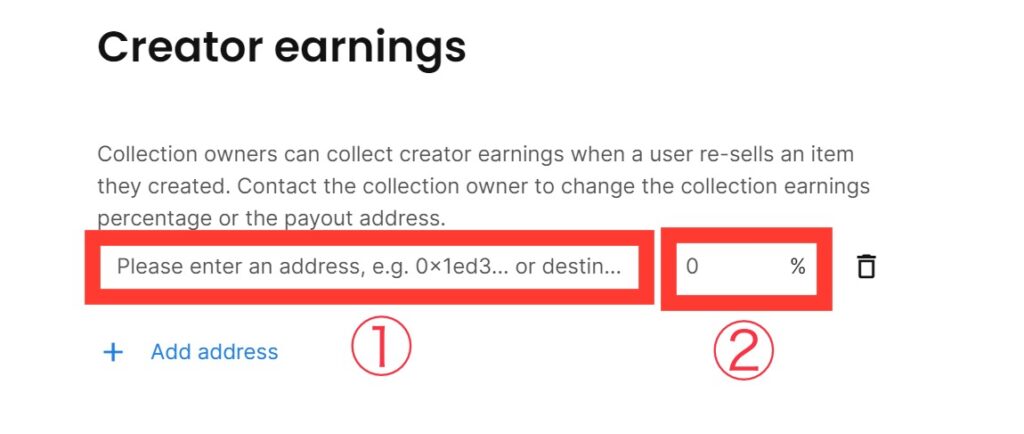
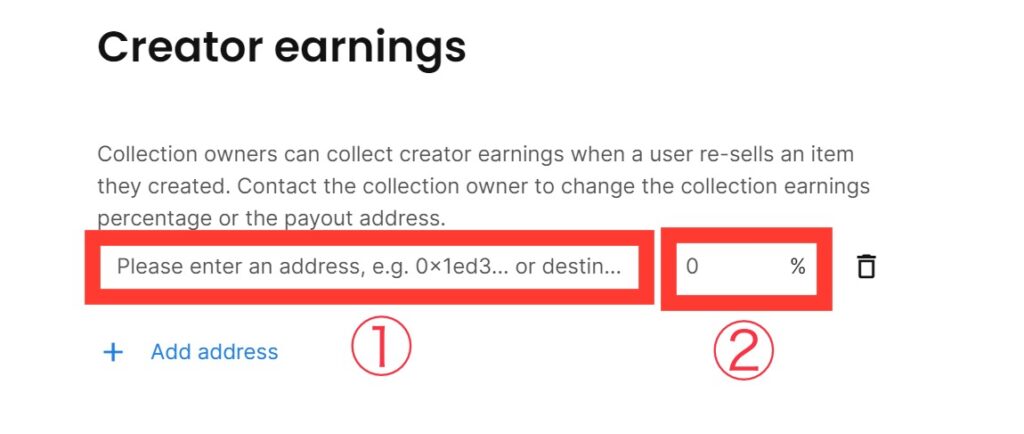
「ウォレットアイコン」⇨「アドレス」をクリックしてコピーします。
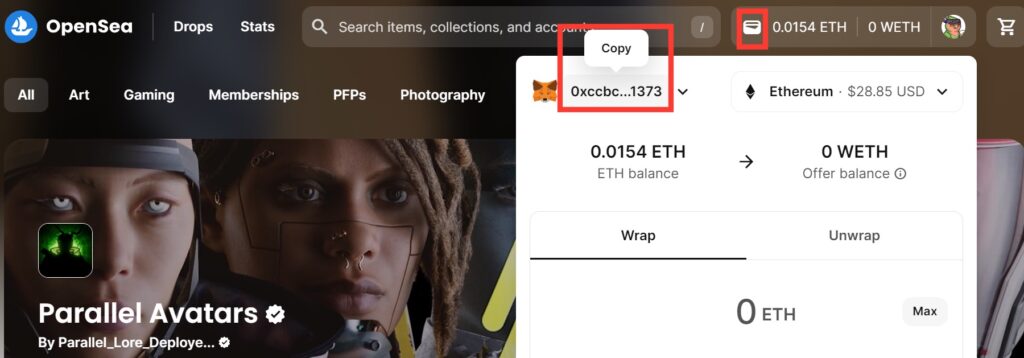
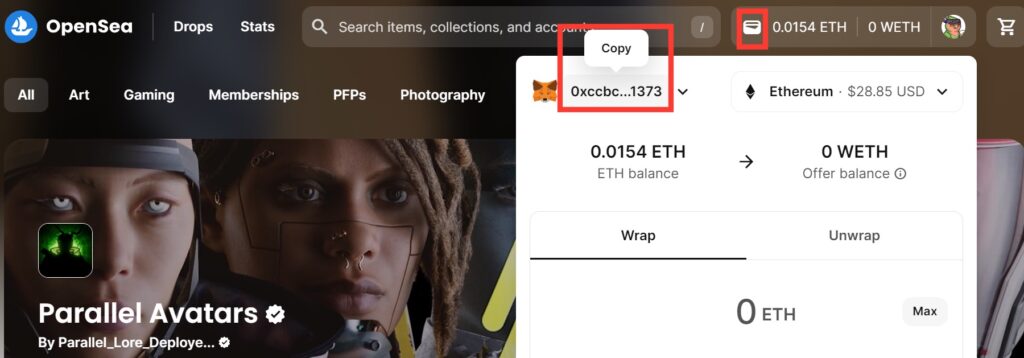
「Links」リンクの設定をする
「Links」を設定していきます。
🚩コレクションの「Webサイト」、「メディウム」、「テレグラム」があればURLを記載し、なければそのままでOKです。
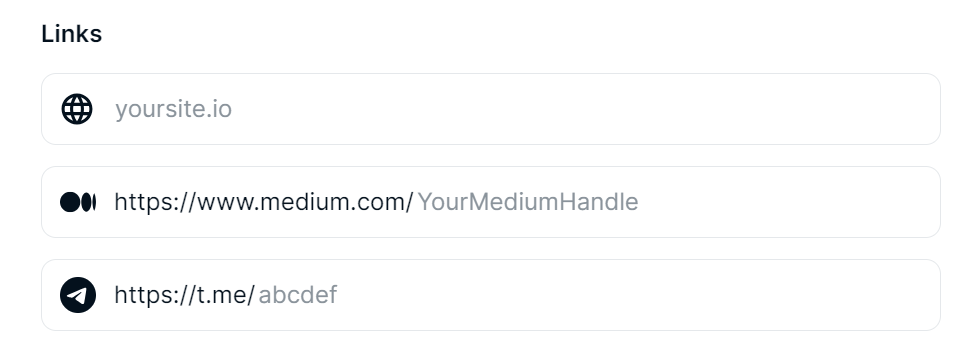
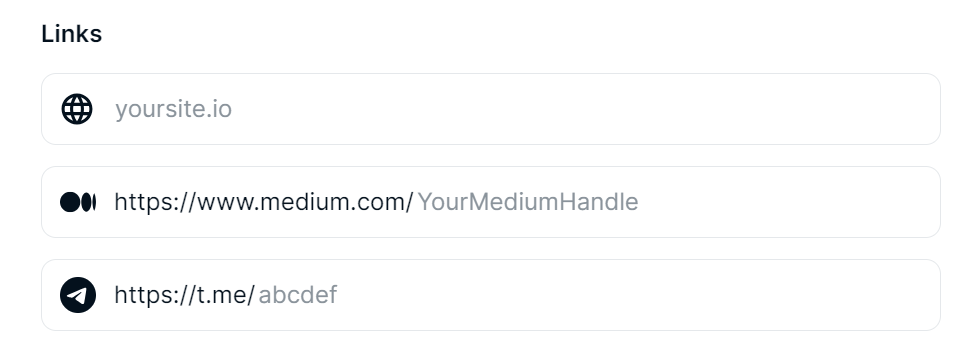
🚩コレクション情報の入力が完了したら「Save collection」をタップします。
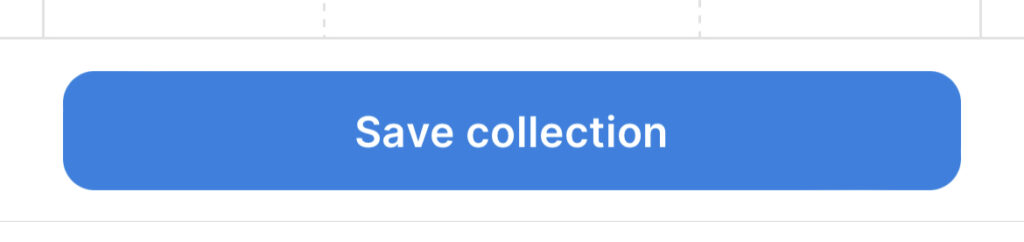
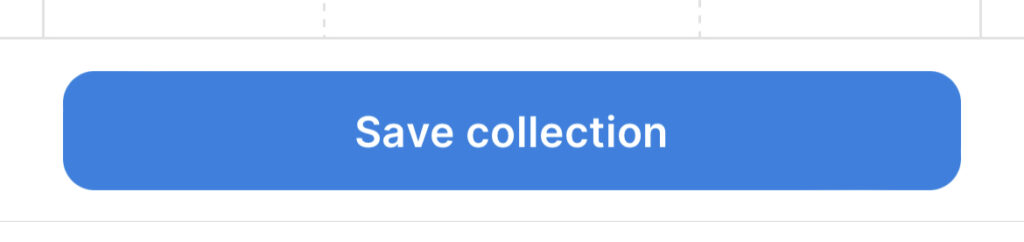
これでコレクションが完成しました。
🚩コレクションページに移動し、「メニュー()」⇨「Edit collection」の順にタップし、「Links」にある「Twitter Connect」をタップします。
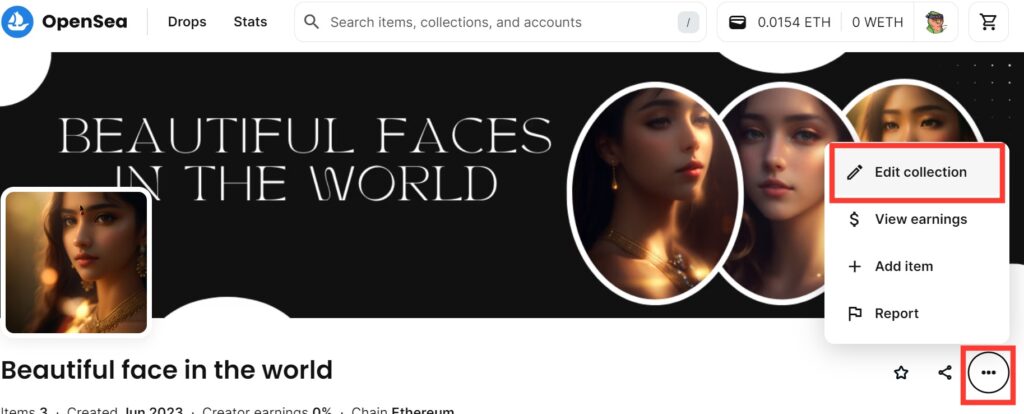
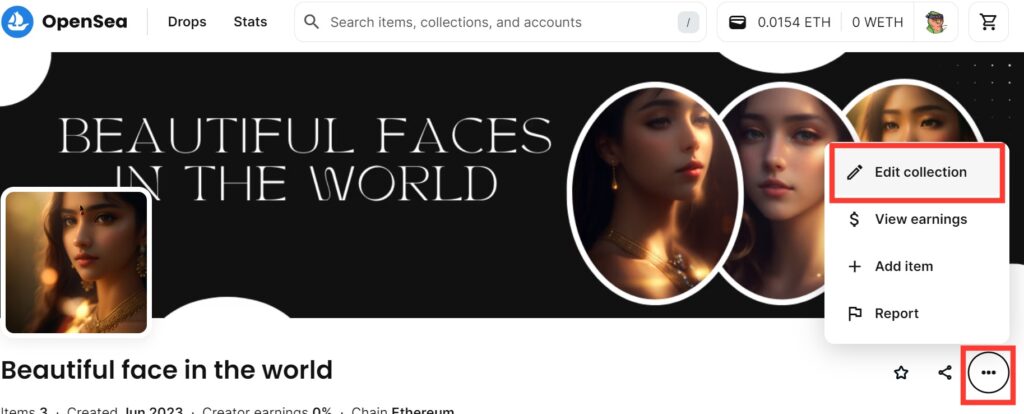
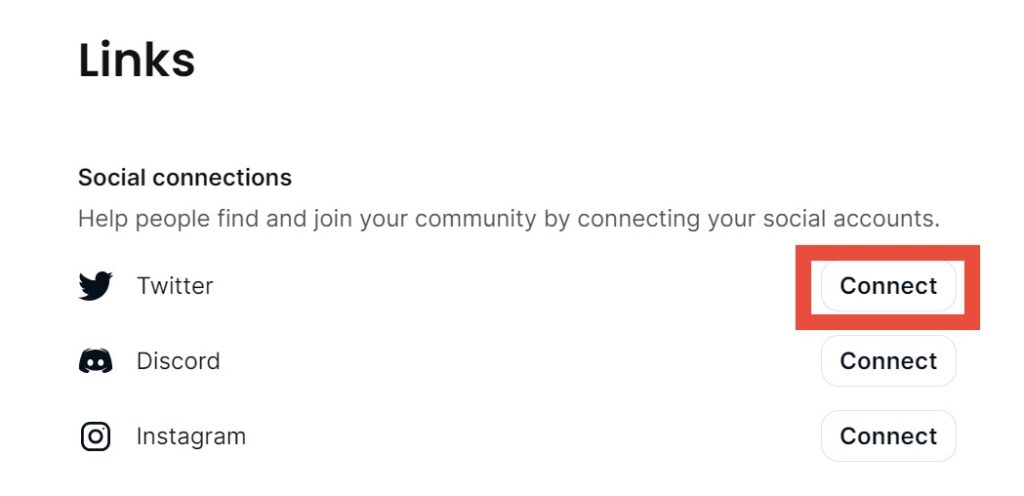
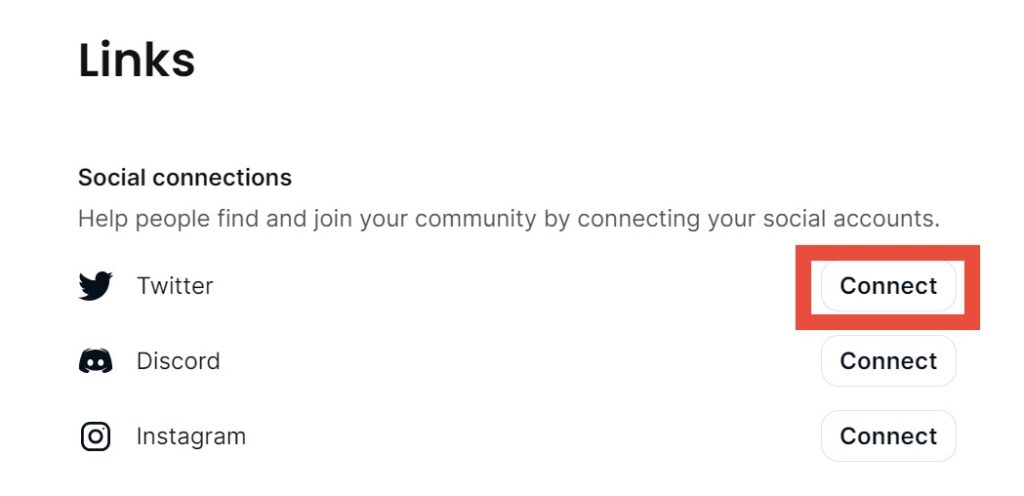
🚩Twitterのアカウント情報を入力し「連携アプリを認証」をタップすれば、連携が完了してTwitterに飛べるようになります。
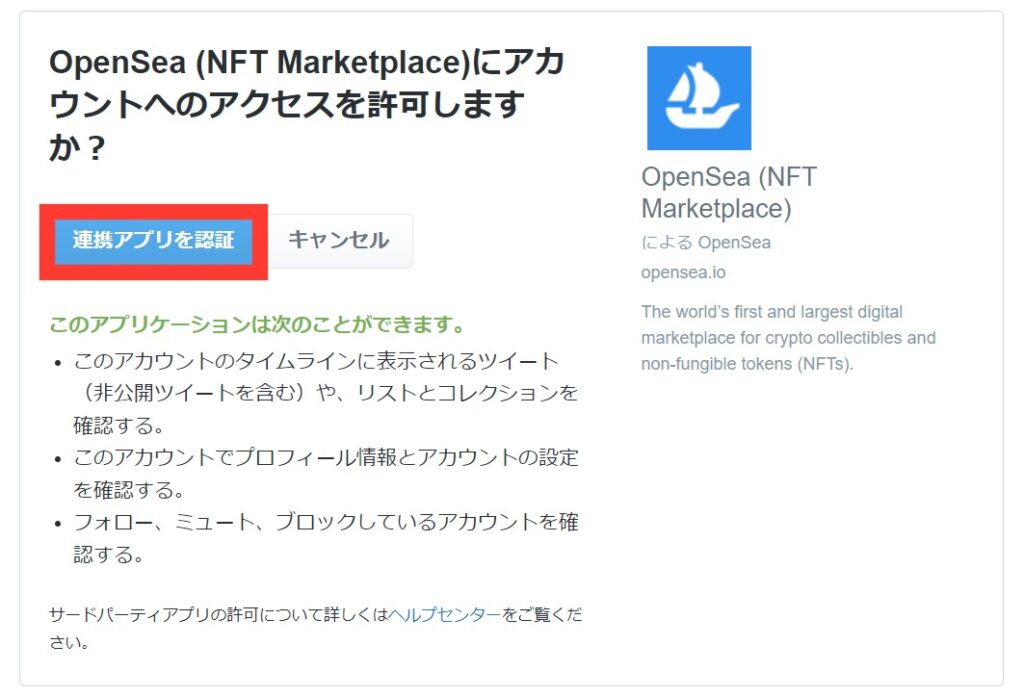
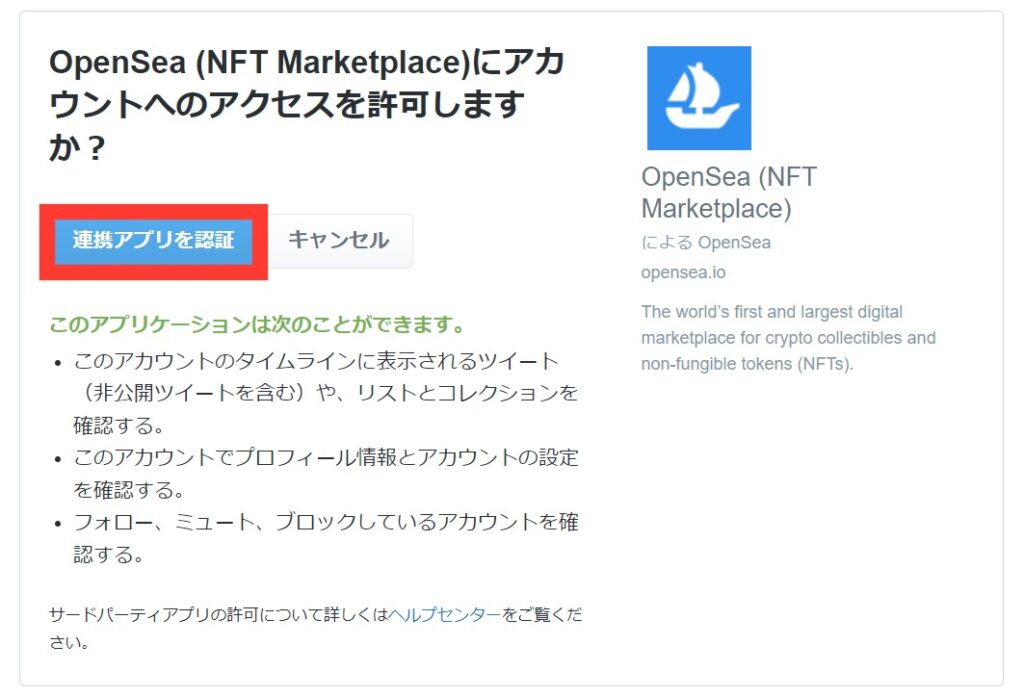
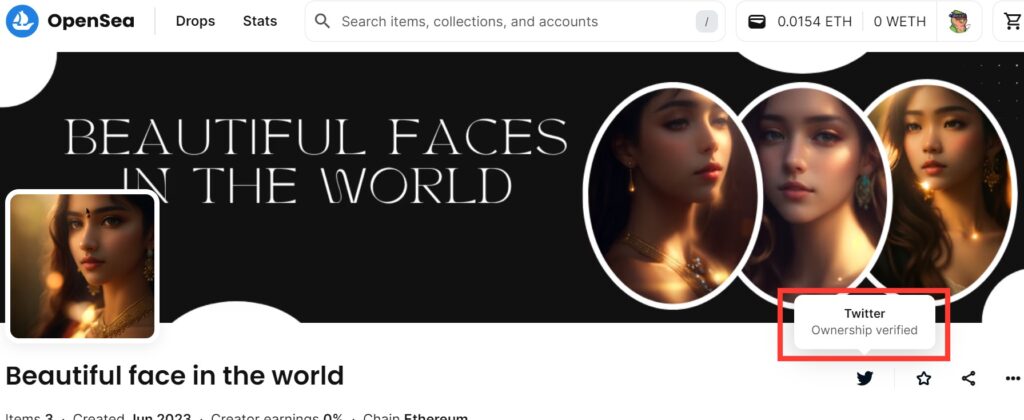
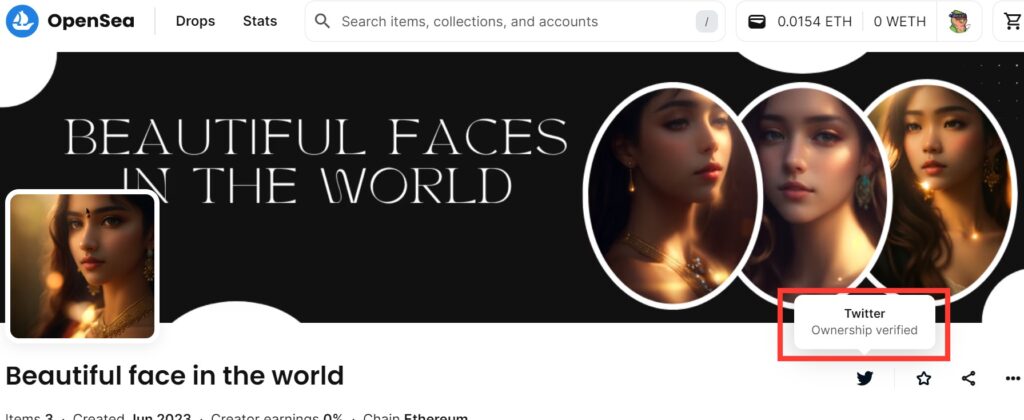
順序②:アイテムを登録する
いま作成したコレクションページにアイテムを登録していきます。
🚩コレクションページから「メニュー()」⇨「Add item」の順でタップします。
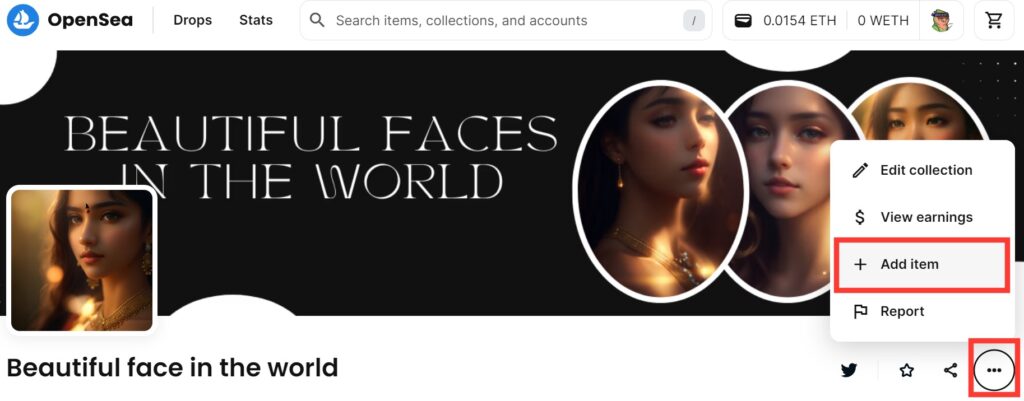
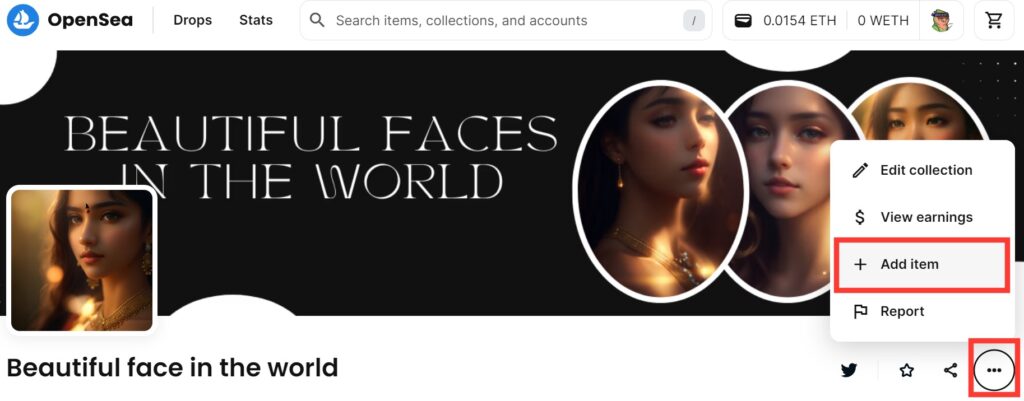
🚩「Image, Video, Audio, or 3D Model」にアイテムを選択してアップロード(最大100MB)します。
次に「Name」、「External link」、「Description」を設定します。
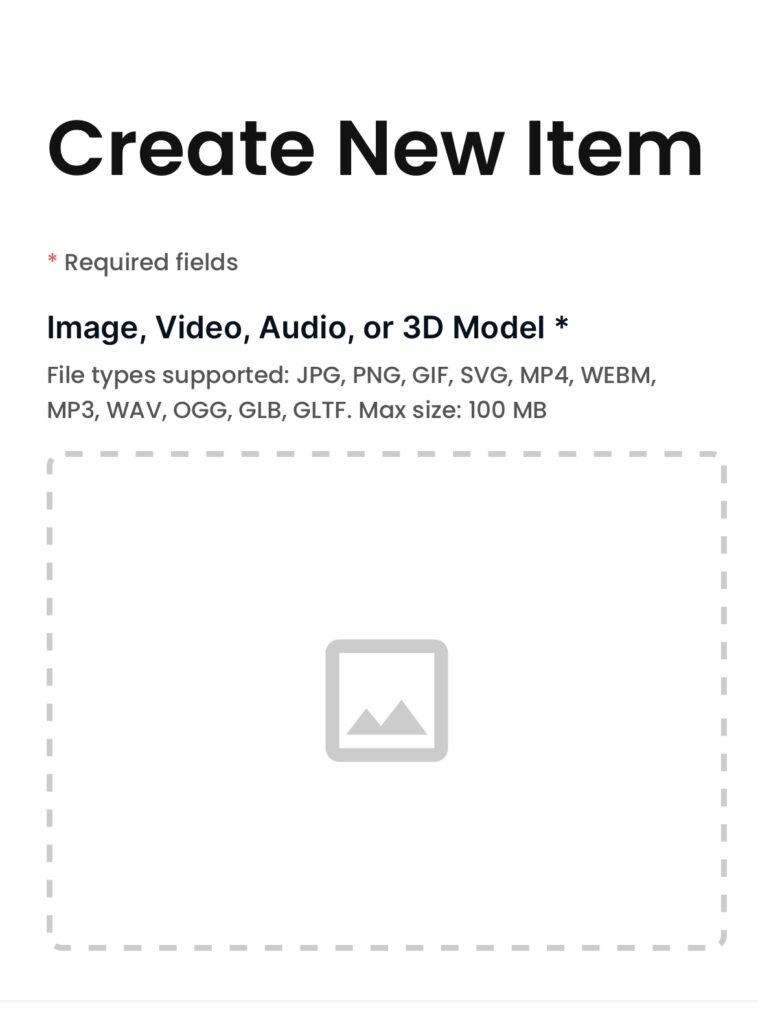
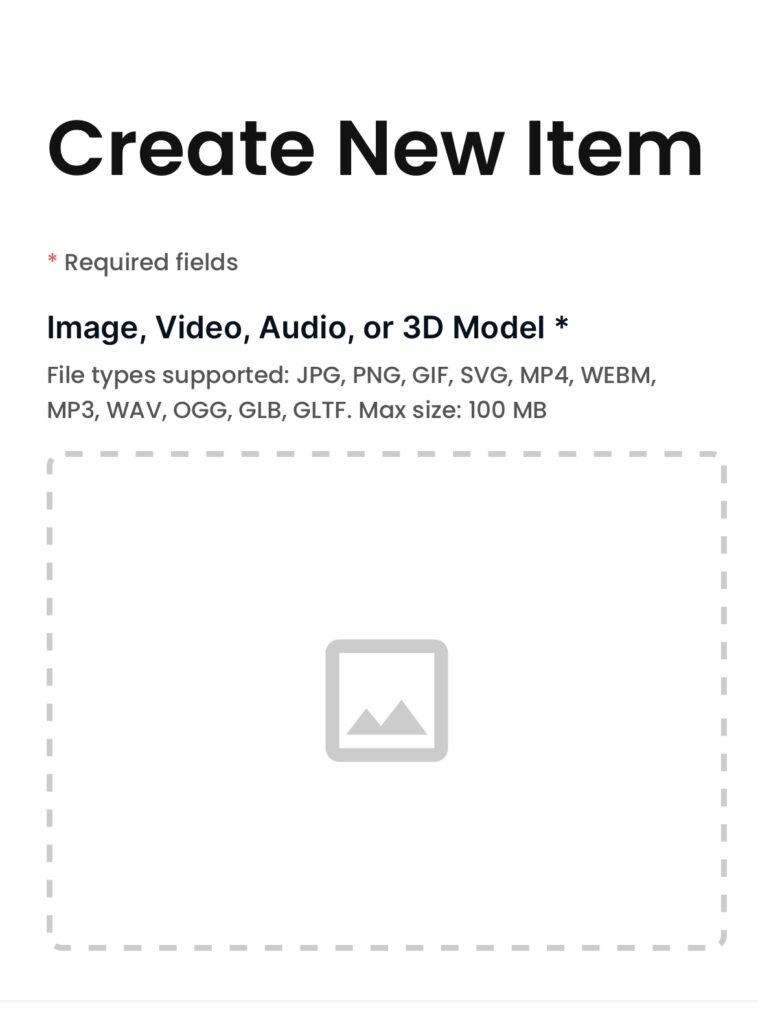
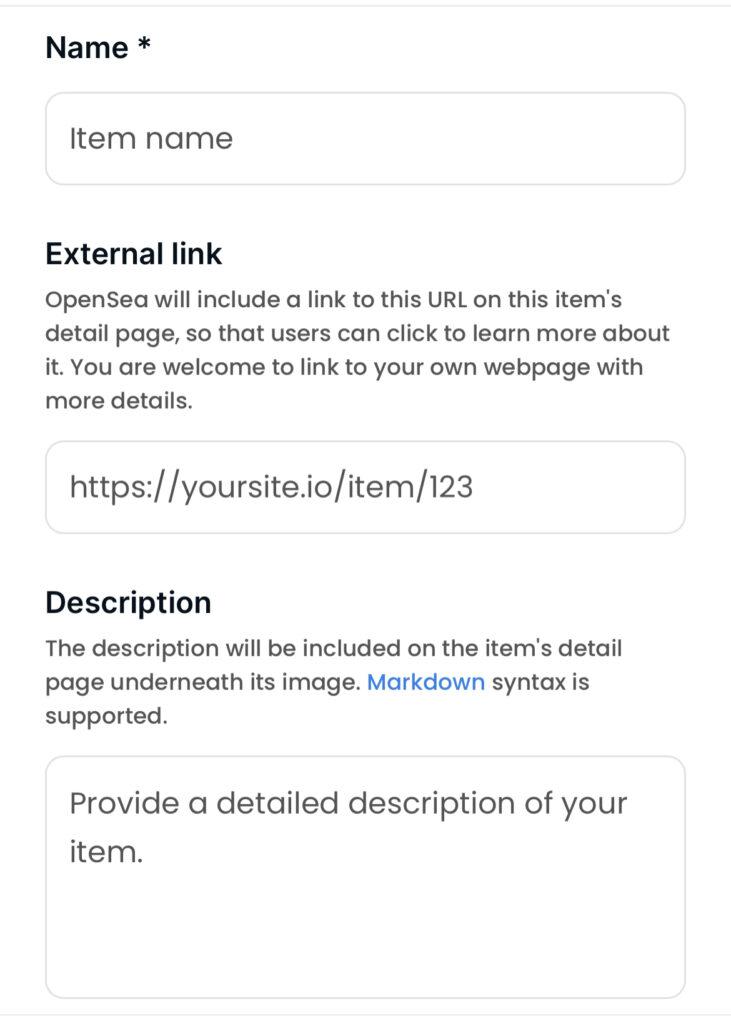
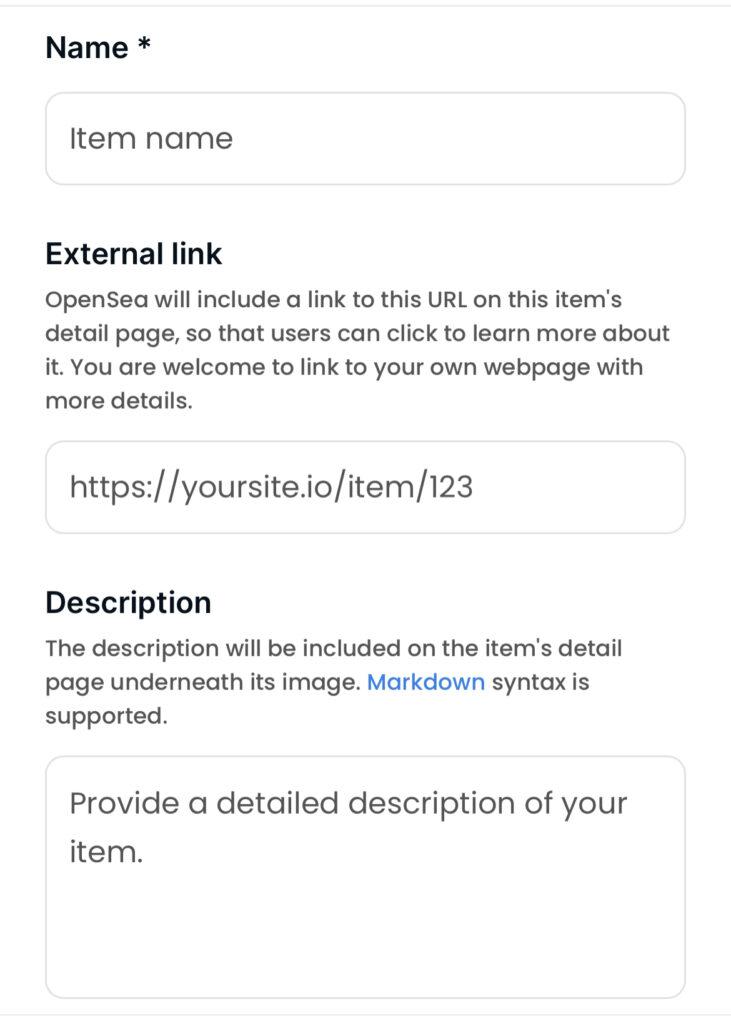
- Image, Video, Audio, or 3D Model:出品したいアイテム(最大100MB) ※必須項目
- Name:アイテム名 ※必須項目
- External Link:紹介サイトのURLなどを記載
- Description:アイテムの説明
- Collection:登録するコレクションを選択
🚩登録するコレクションを選択します。
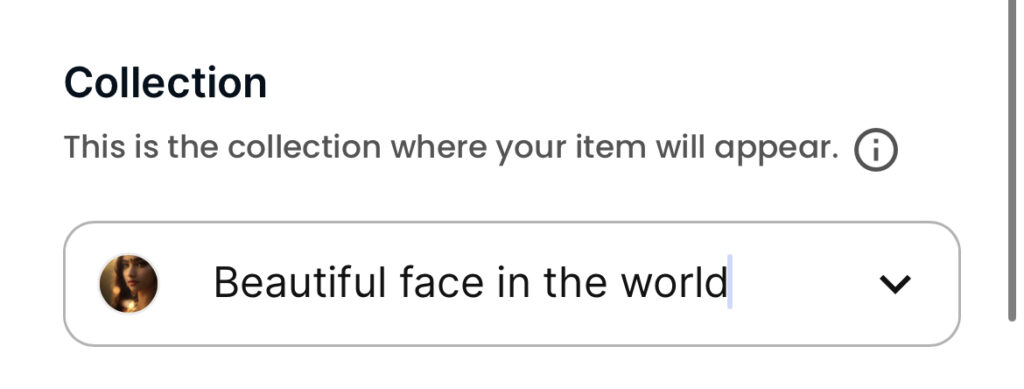
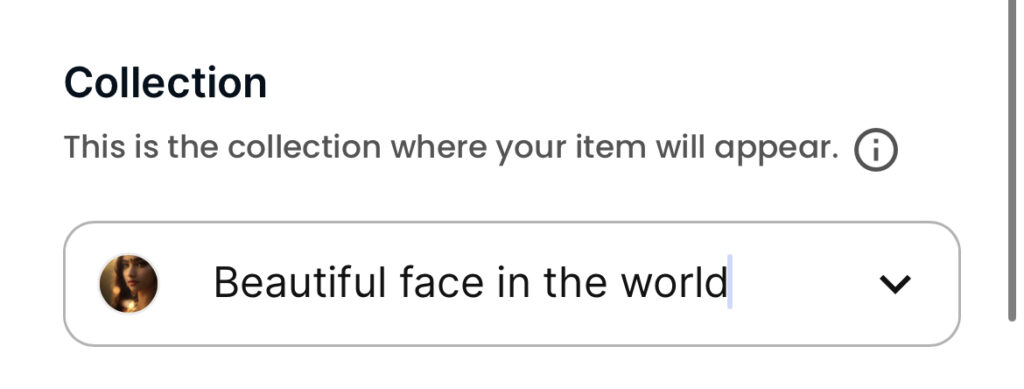
🚩「Properties」、「Levels」、「Stats」は初期設定のままでOKです。
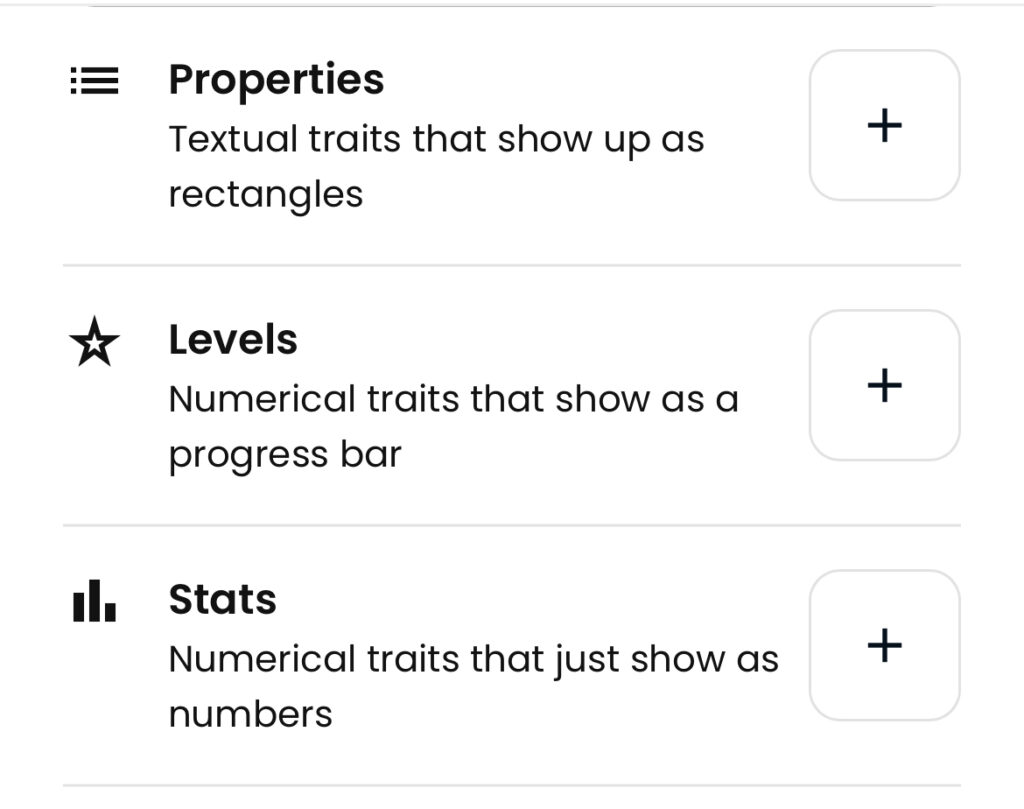
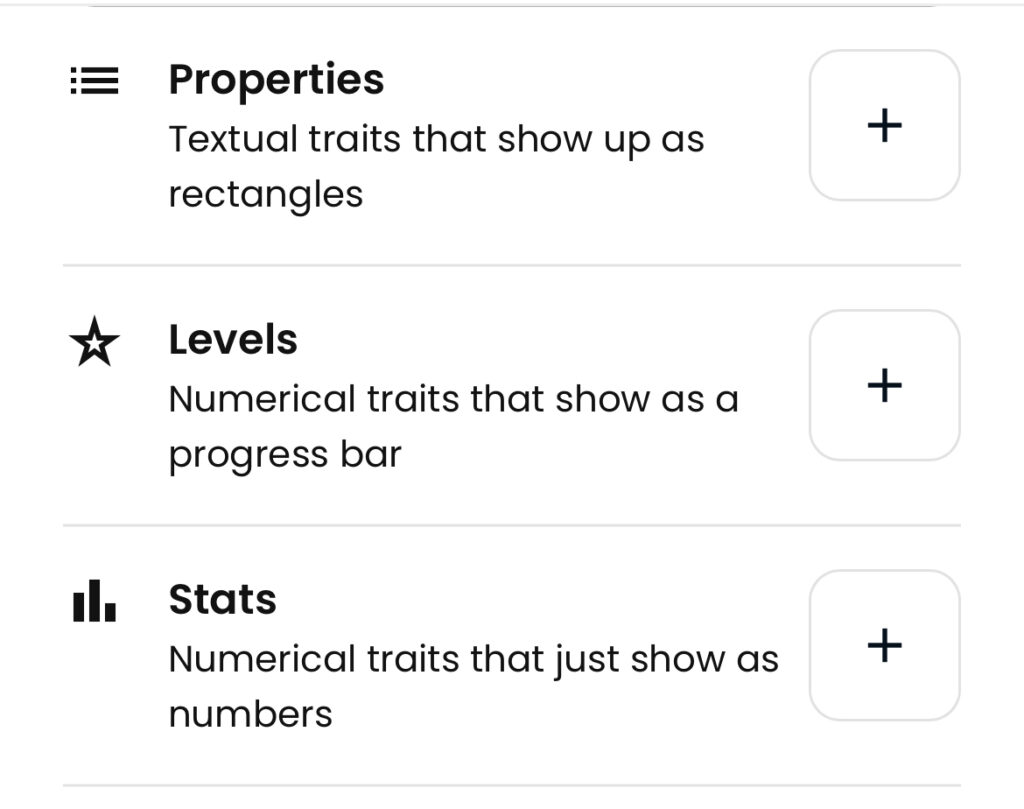
- Properties:アイテムに「Character」「Cosplay」などの詳細情報を「タグ付け」できる
- Levels:プログレスバーの形で表現できる数値特性を追加
- Stats:テキストの形で表現できる数値特性を追加
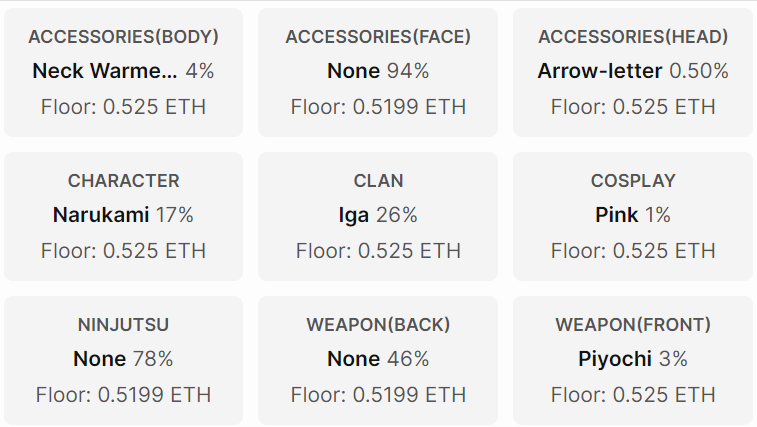
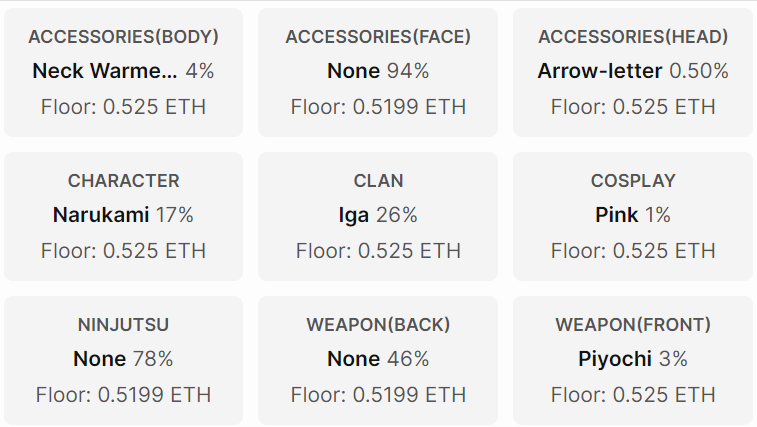
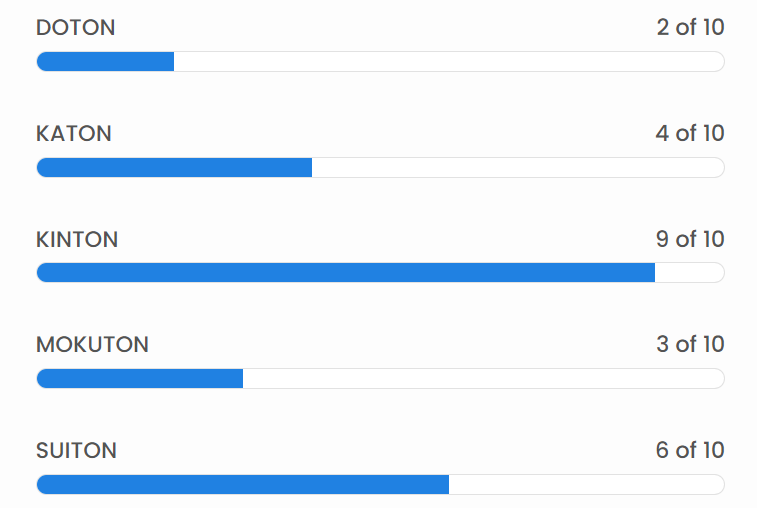
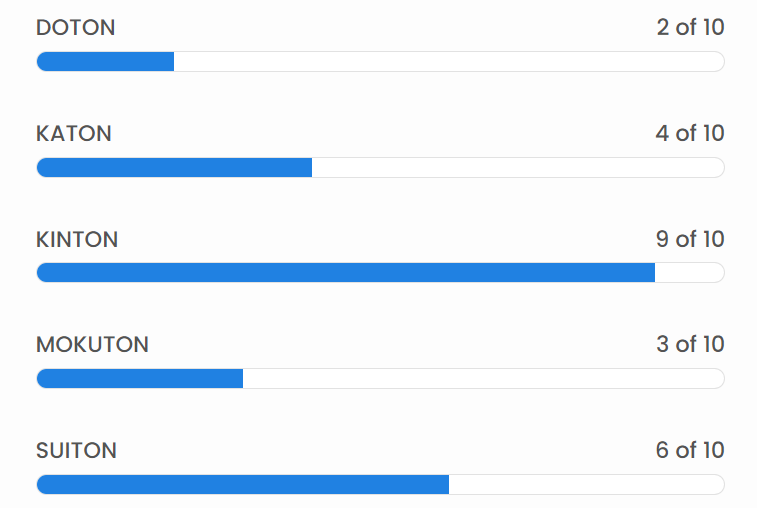
ここで詳細な項目設定(タグ情報)があれば、ユーザーが欲しいアイテムを探しやすくなります。
🚩「Unlockable Content」、「Explicit & Sensitive Content」を設定します。
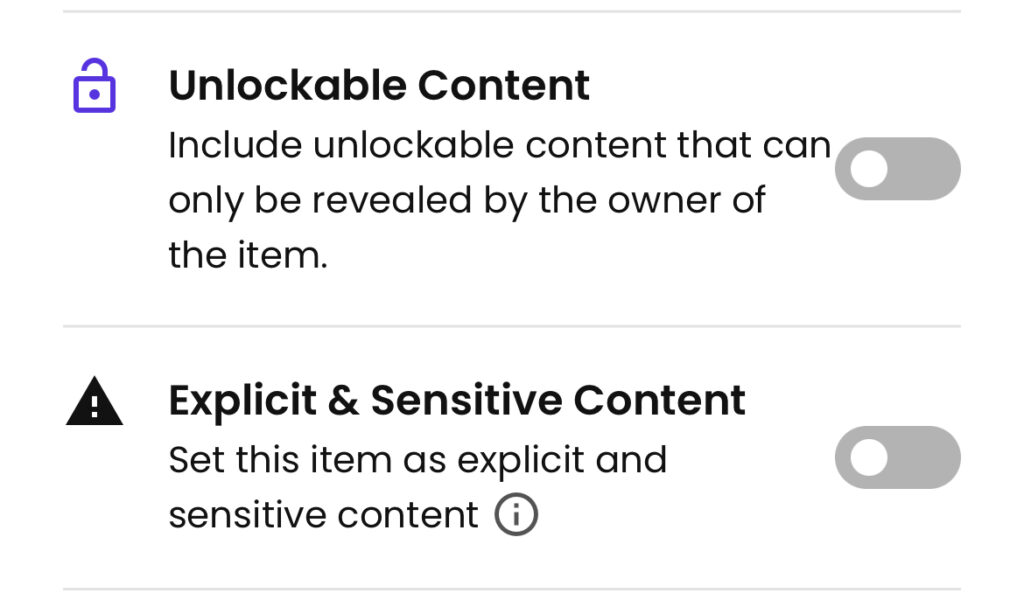
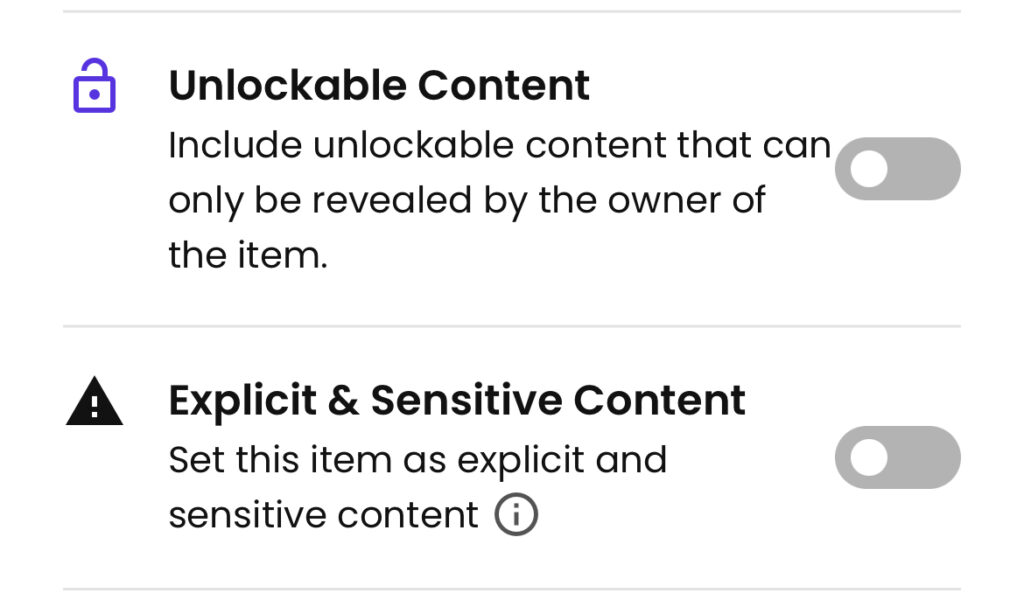
- Unlockable Content:購入者のみ利用できる追加コンテンツを設定
- explict&sensitive content:アダルトなど過激な作品などの場合、”ON”にする
🚩アイテムの「Supply(供給量)」を設定します。
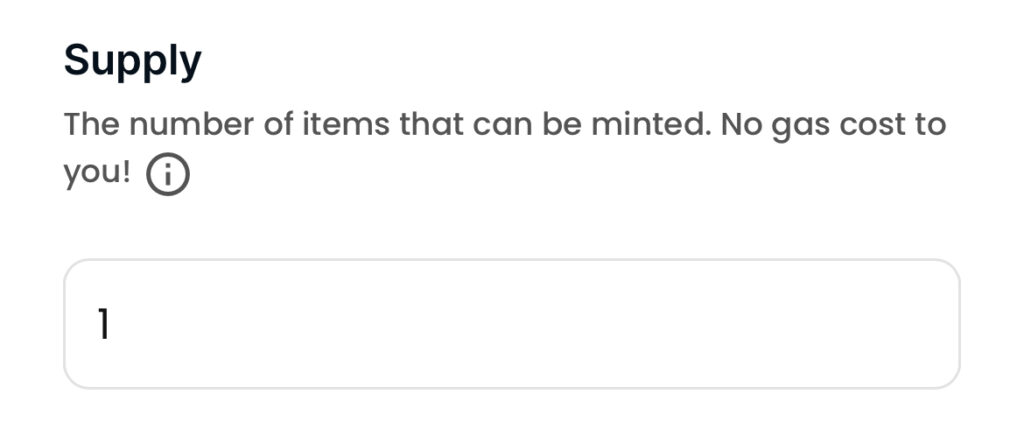
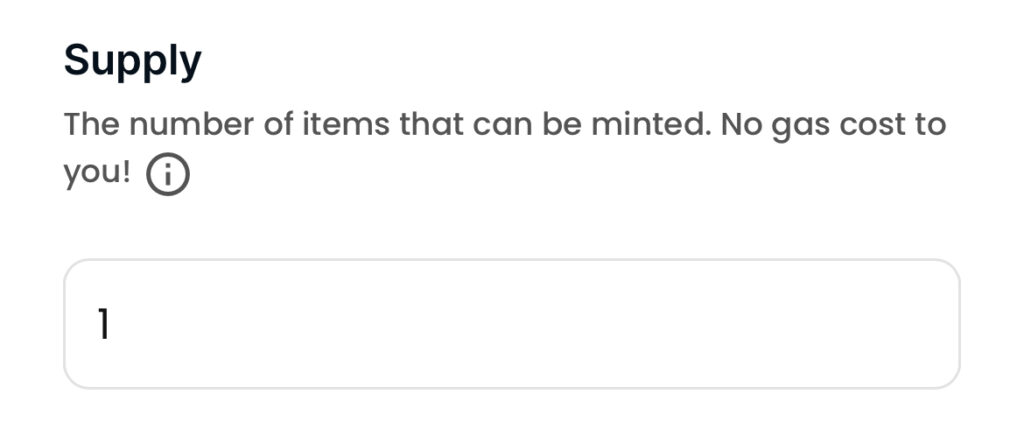
つぎに、「Blockchain」を設定します。
「Ethereum」か「Polygon」を選択しますが、取引量の多い「Ethereum」がおすすめです。
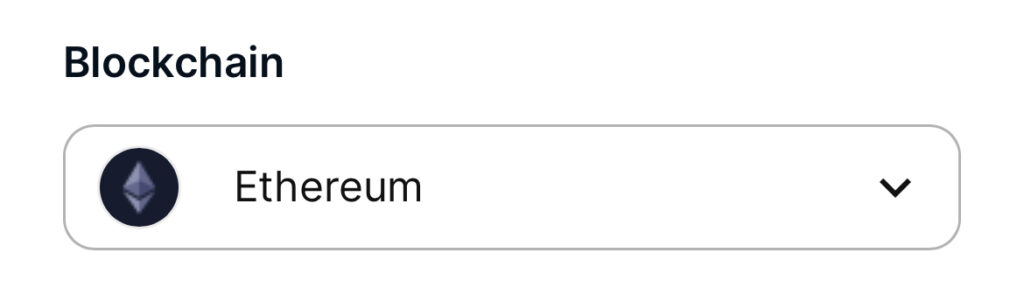
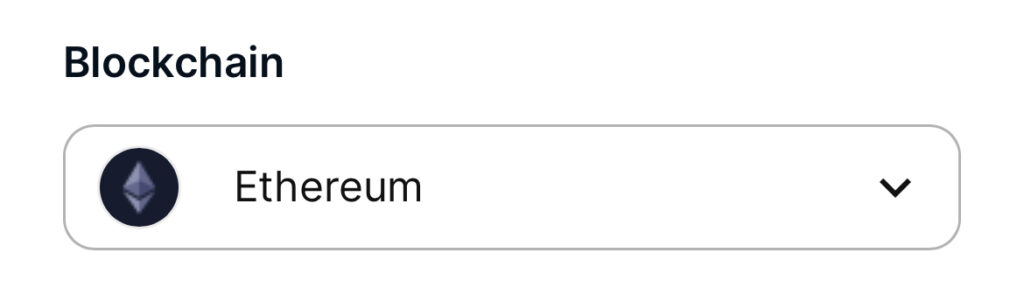
🚩EthereumチェーンとPolygonチェーンそれぞれの特徴をまとめました。
| ネットワーク | 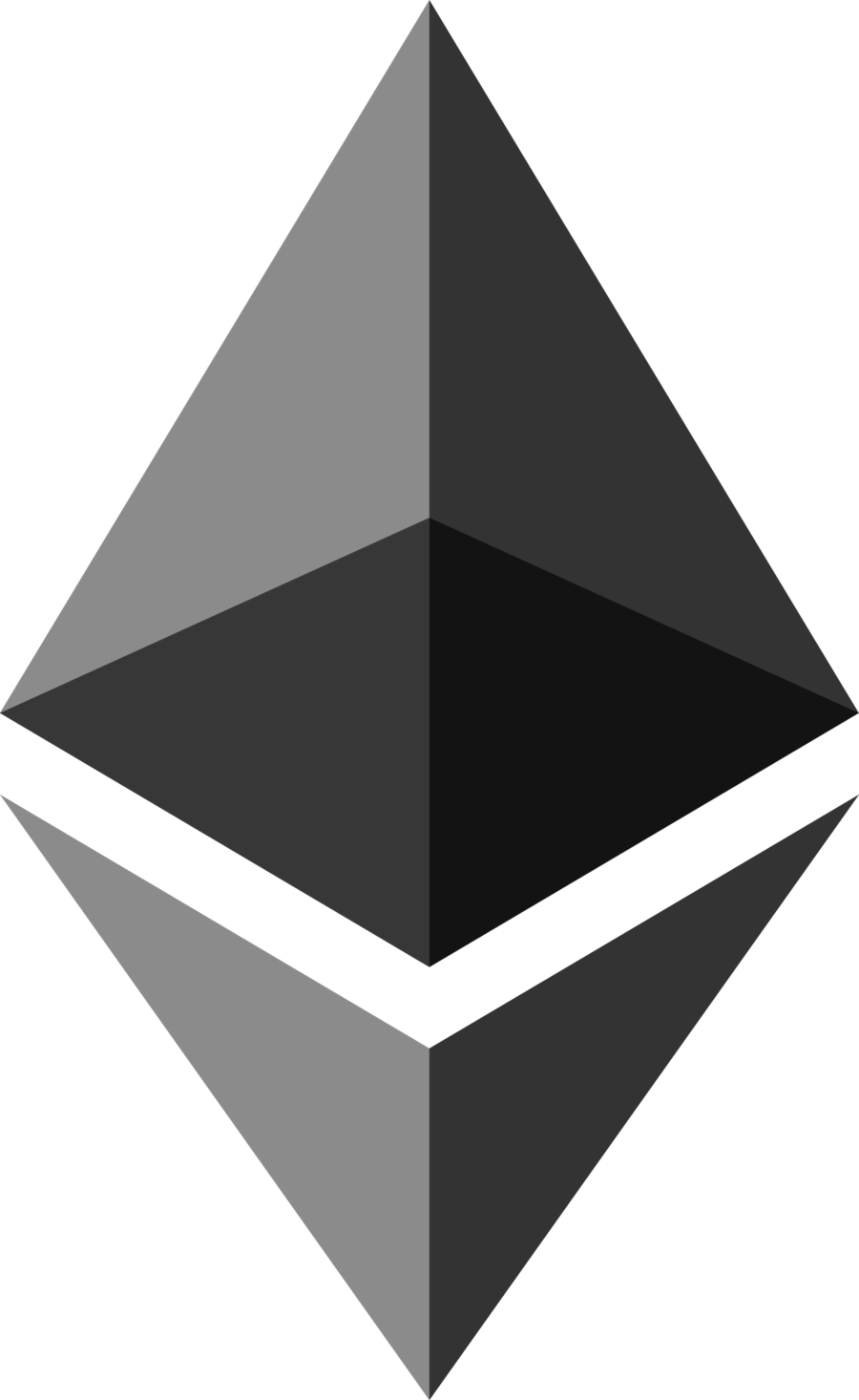 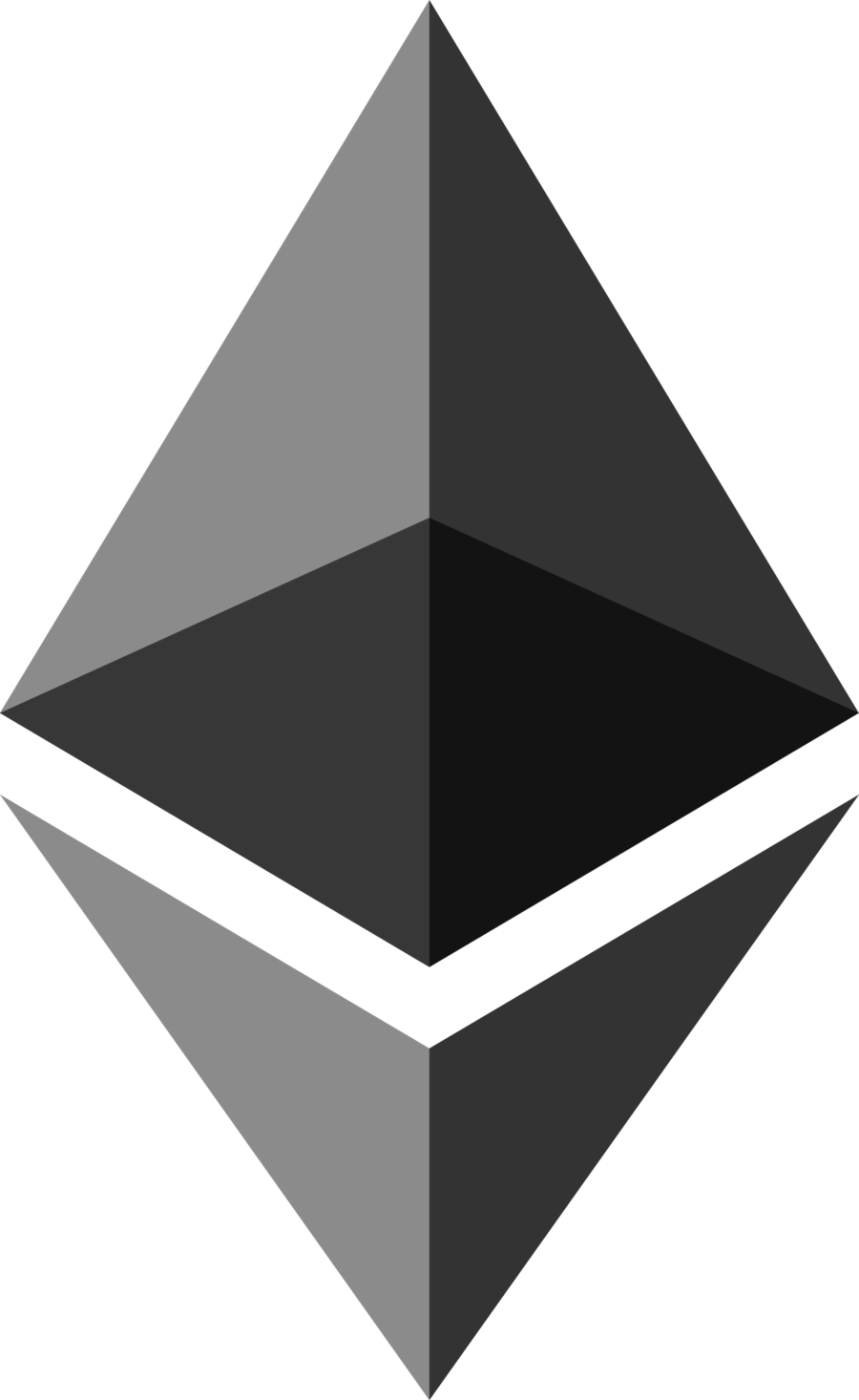 | 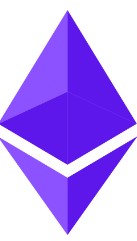 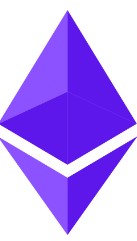 Polygon |
| 取引量 | 多い | 少ない |
| アイテム数 | 多い | 少ない |
| 価格帯 | 高め | 低め |
| ガス代 | 高め | 低め |
以上のことを入力が完了したら、「Create」をタップし、「チェック」を入れ、無事にアップロードできると以下のような画面になります。
これで無事アイテムの登録が完了しました。
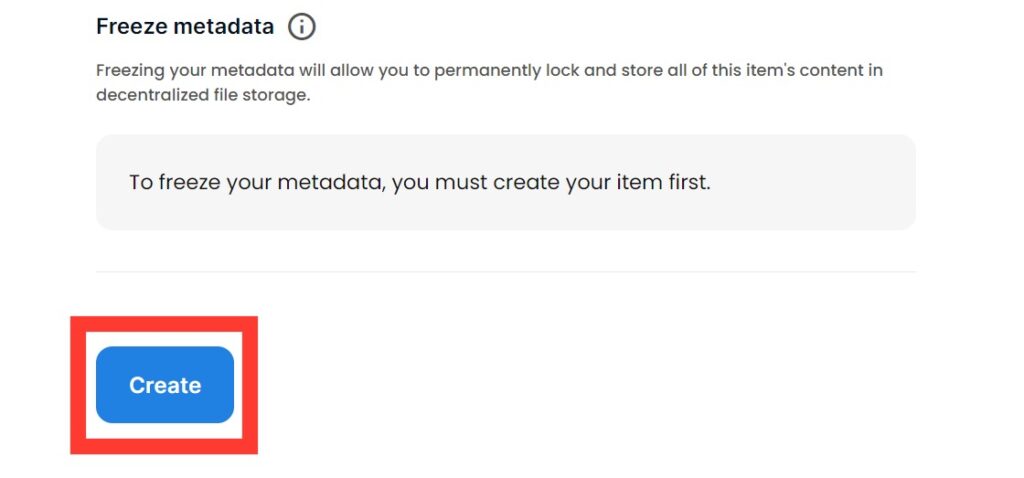
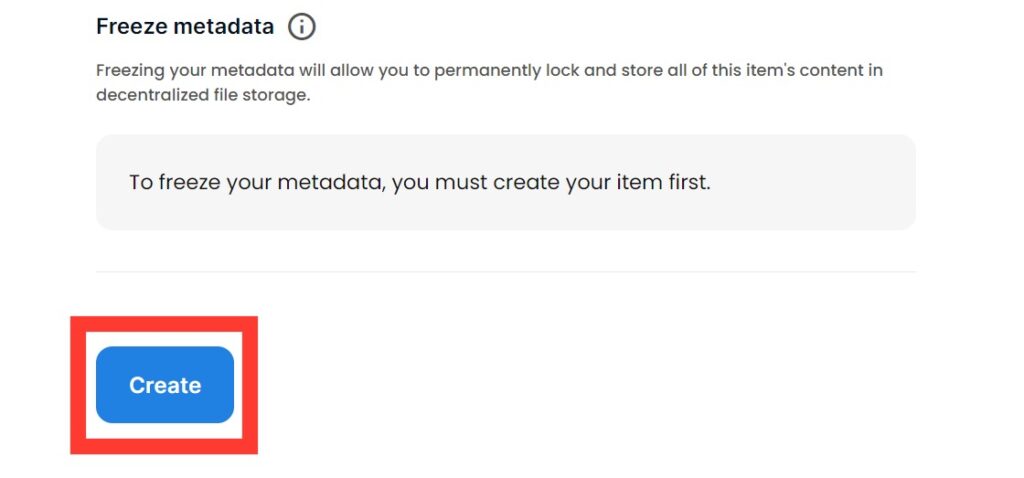
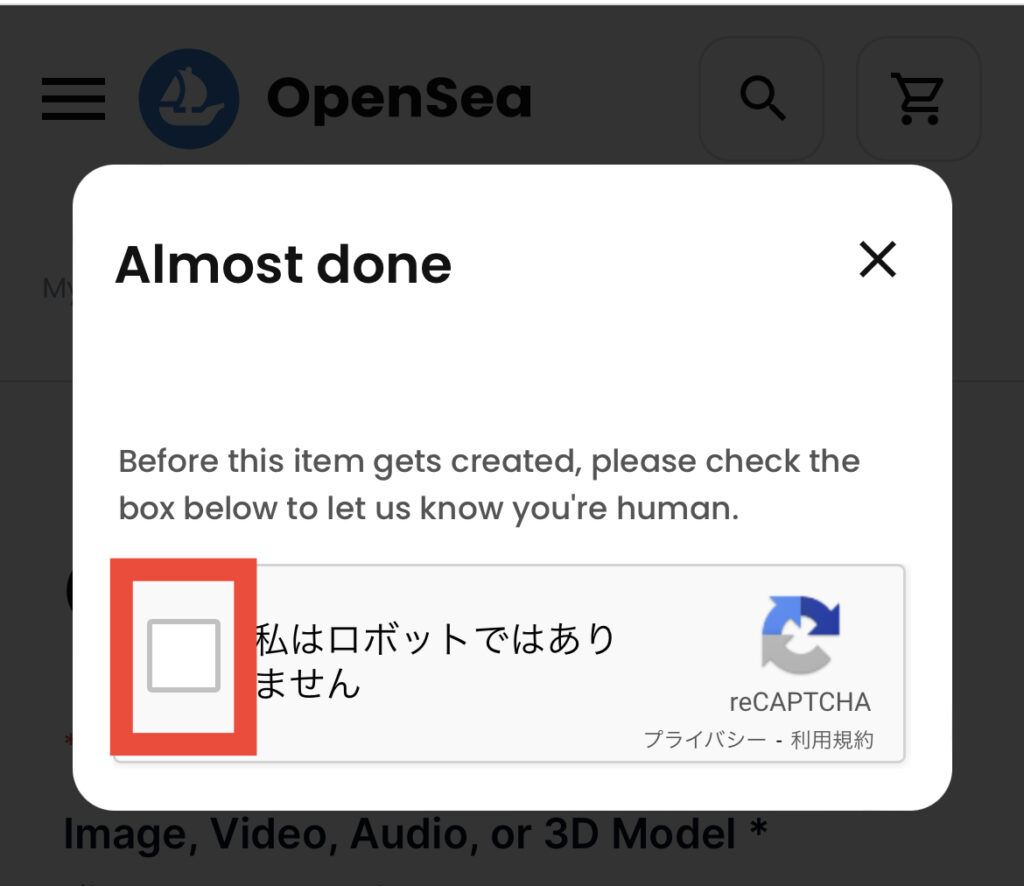
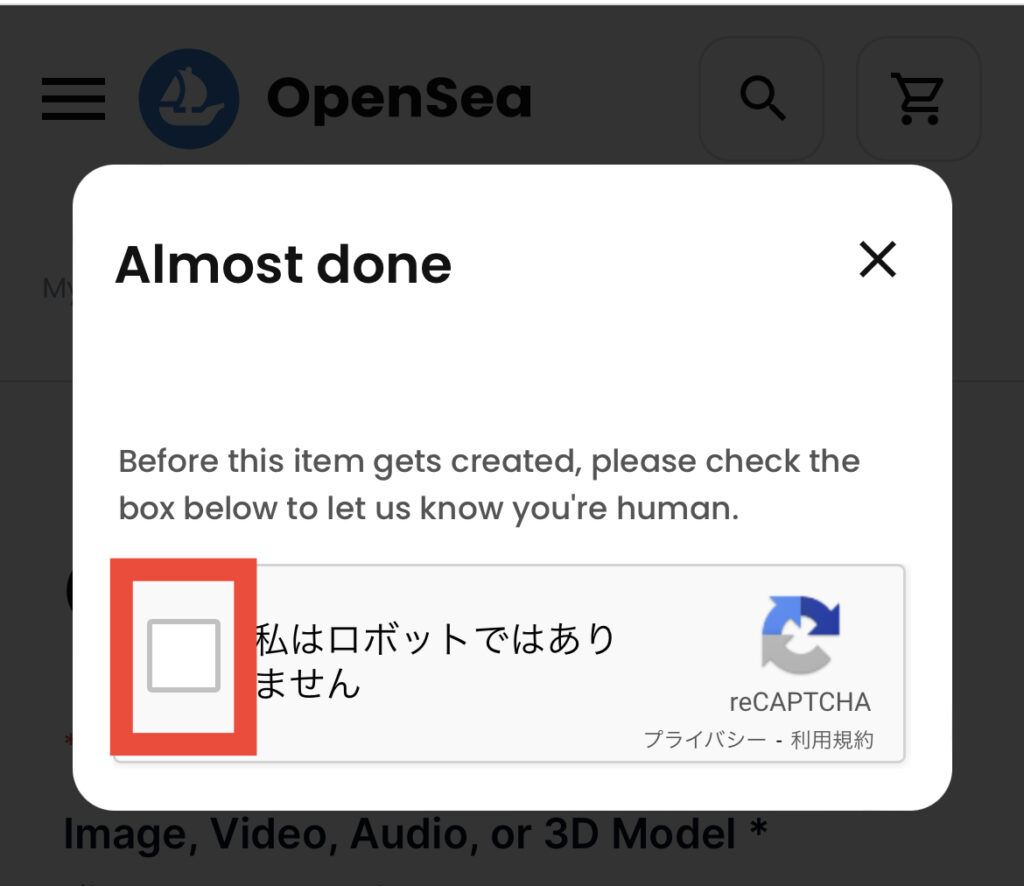
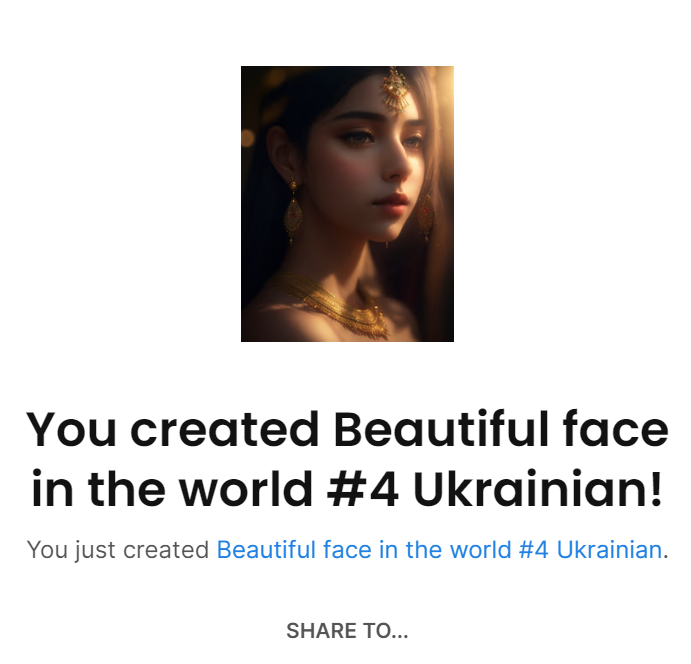
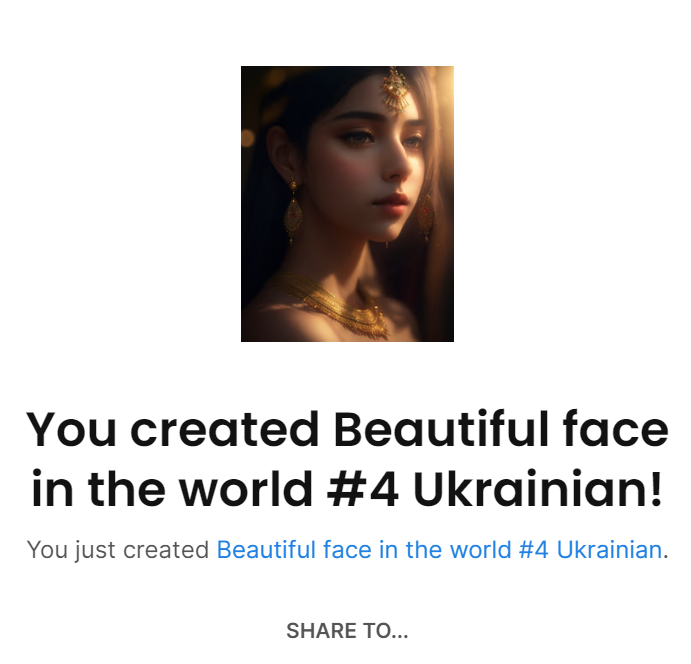
順序③:アイテムを出品・販売する
最後にアイテムを出品・販売していきます。
🚩作品ページで「List for sale」をタップします。
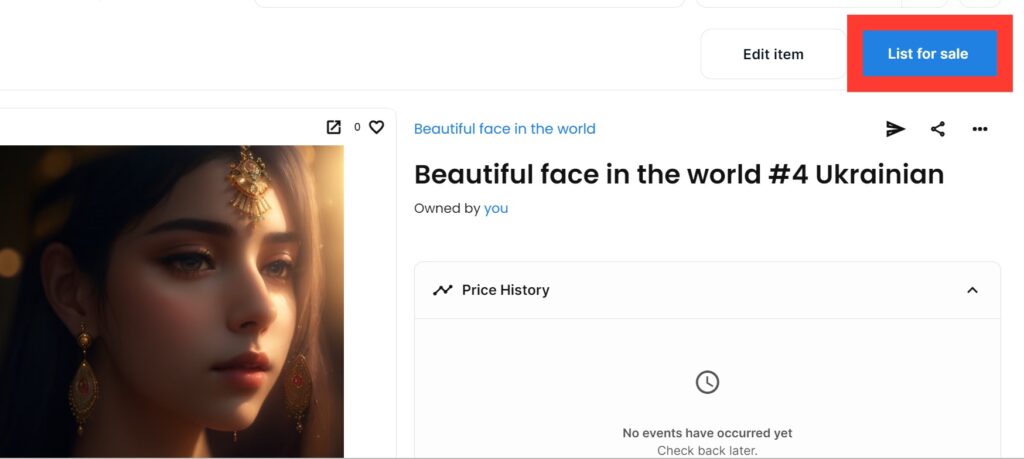
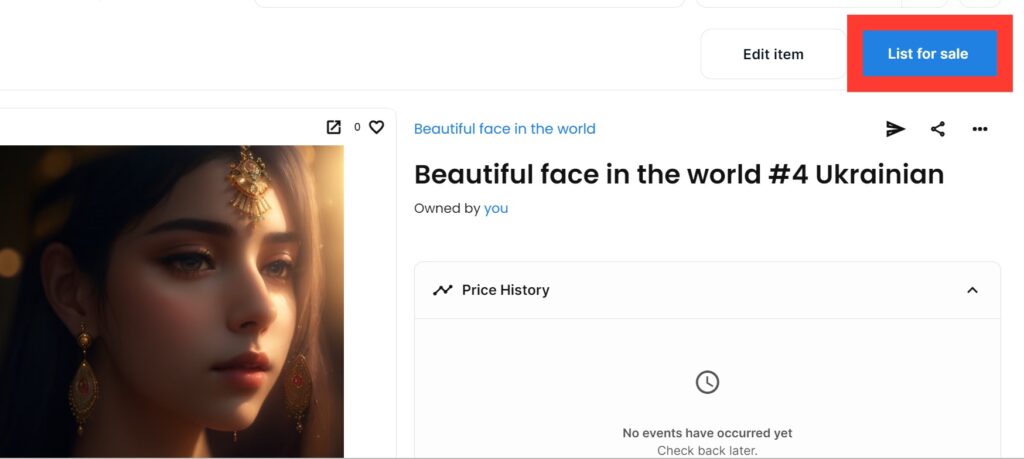
🚩ここで販売情報を登録していきます。
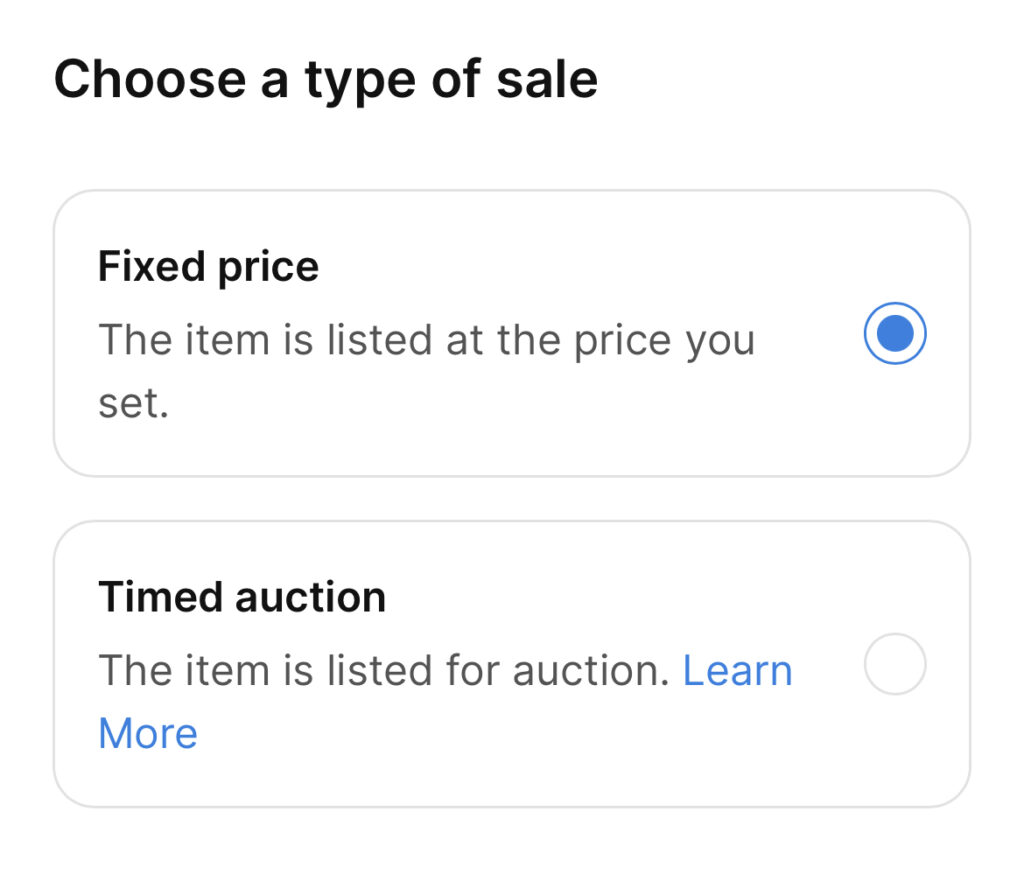
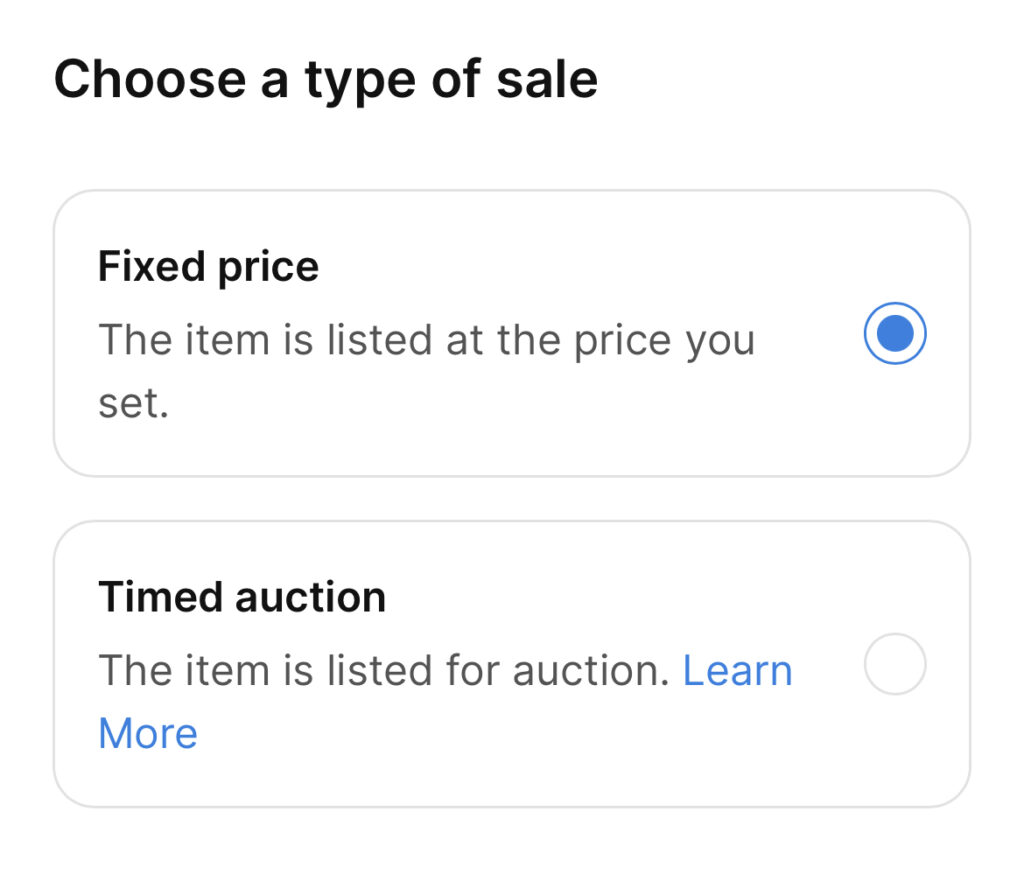
🚩出品方法は、以下の2つになります。
- Fixed Price:固定価格
- Timed Auction:オークション



なので今回「固定価格」での出品方法を選択します。
🚩「Price(販売価格)」と「Duration(販売期間)」を設定します。
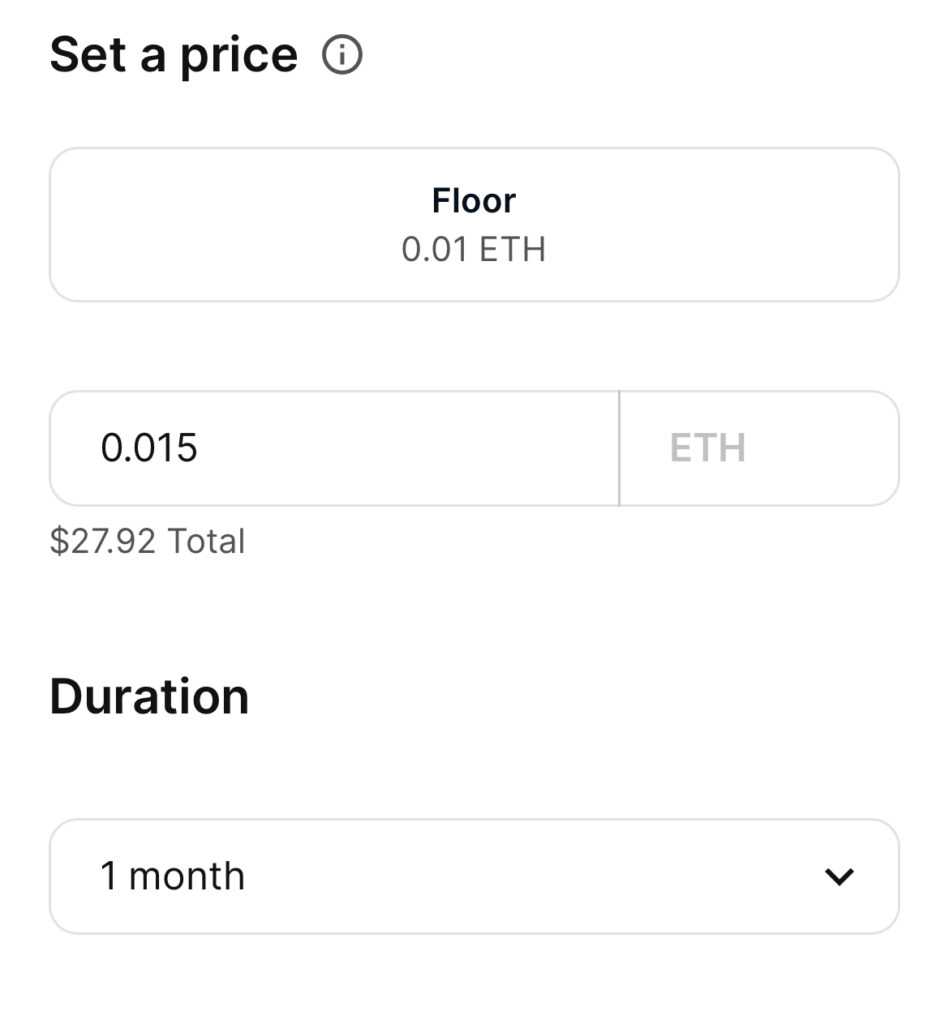
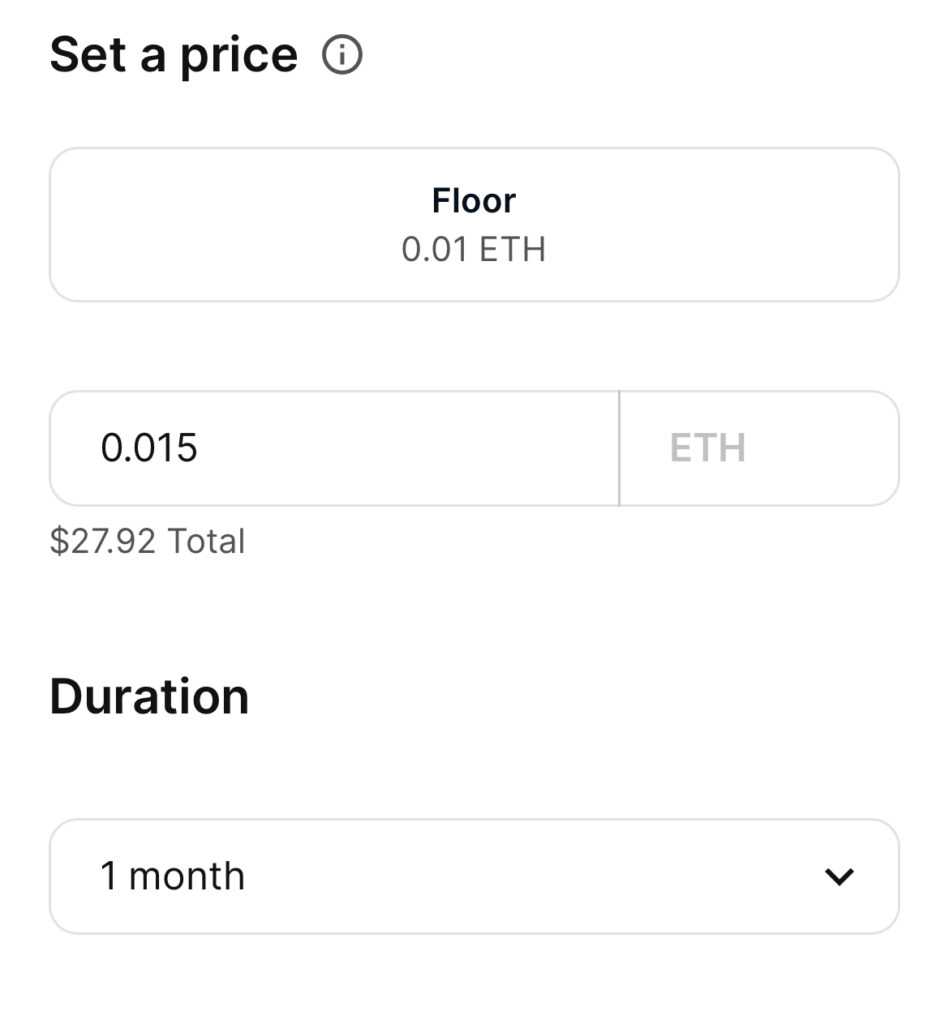
🚩「More options」をタップすると細かい設定ができます。
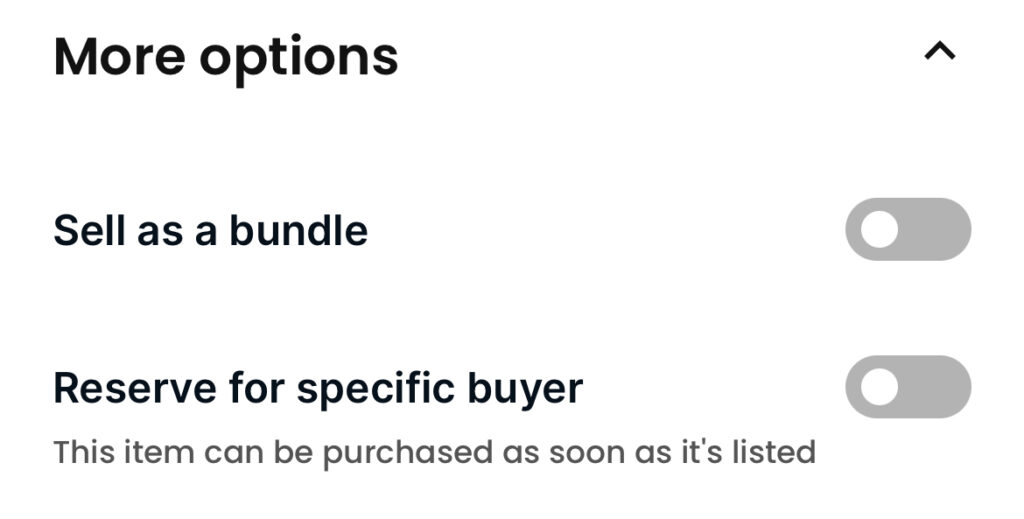
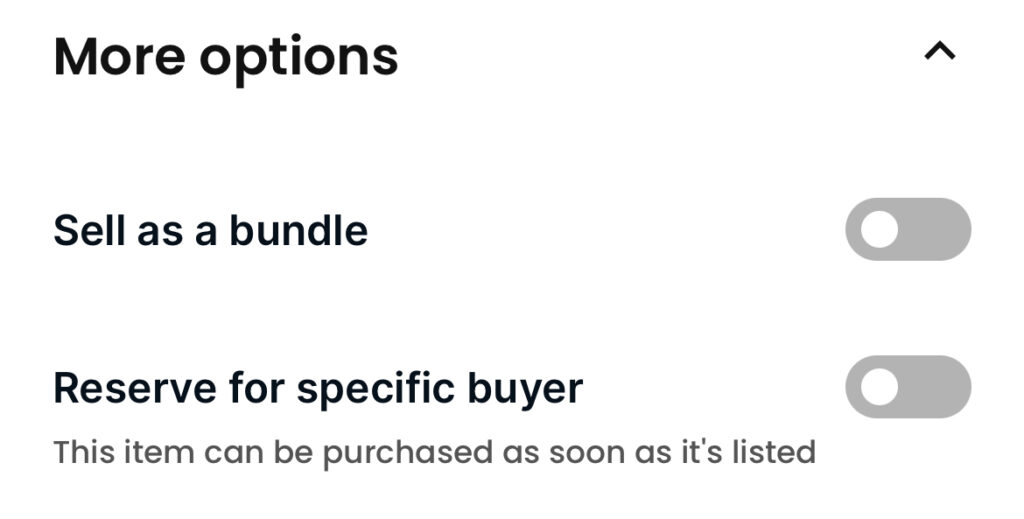
🚩「Sell as a bundle」を”ON”すれば、複数のアイテムをまとめ売りするための設定が可能です。
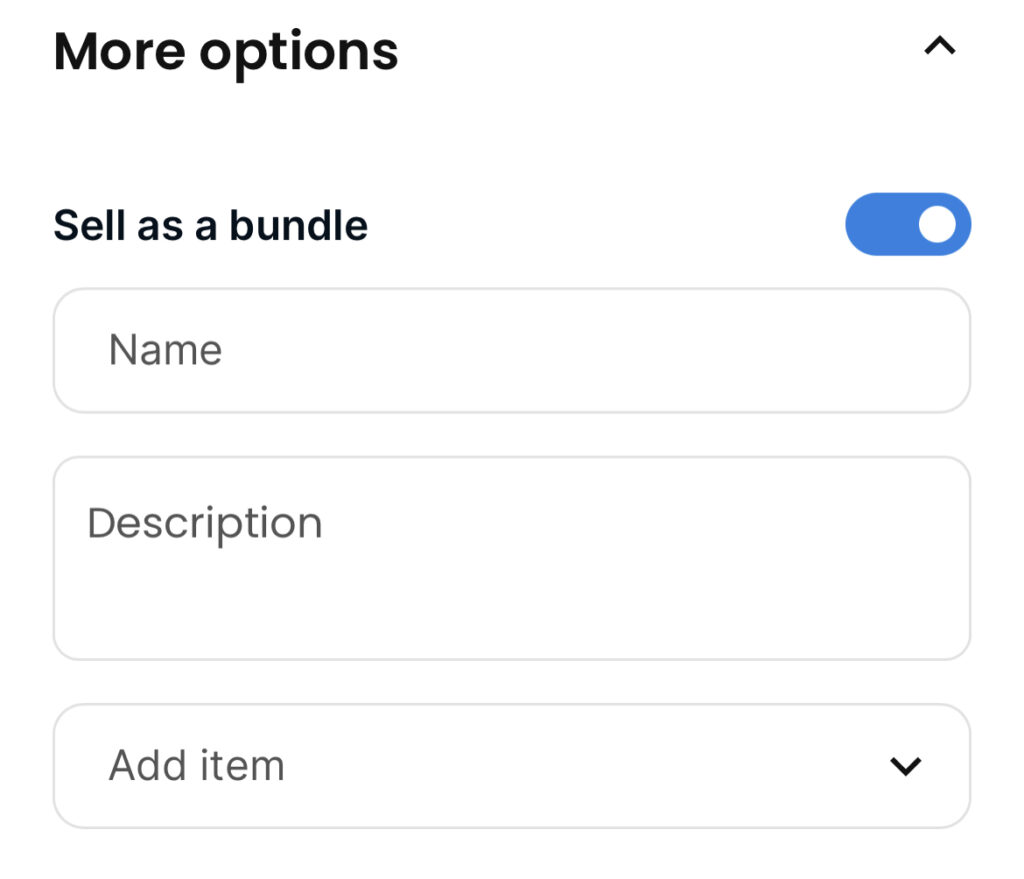
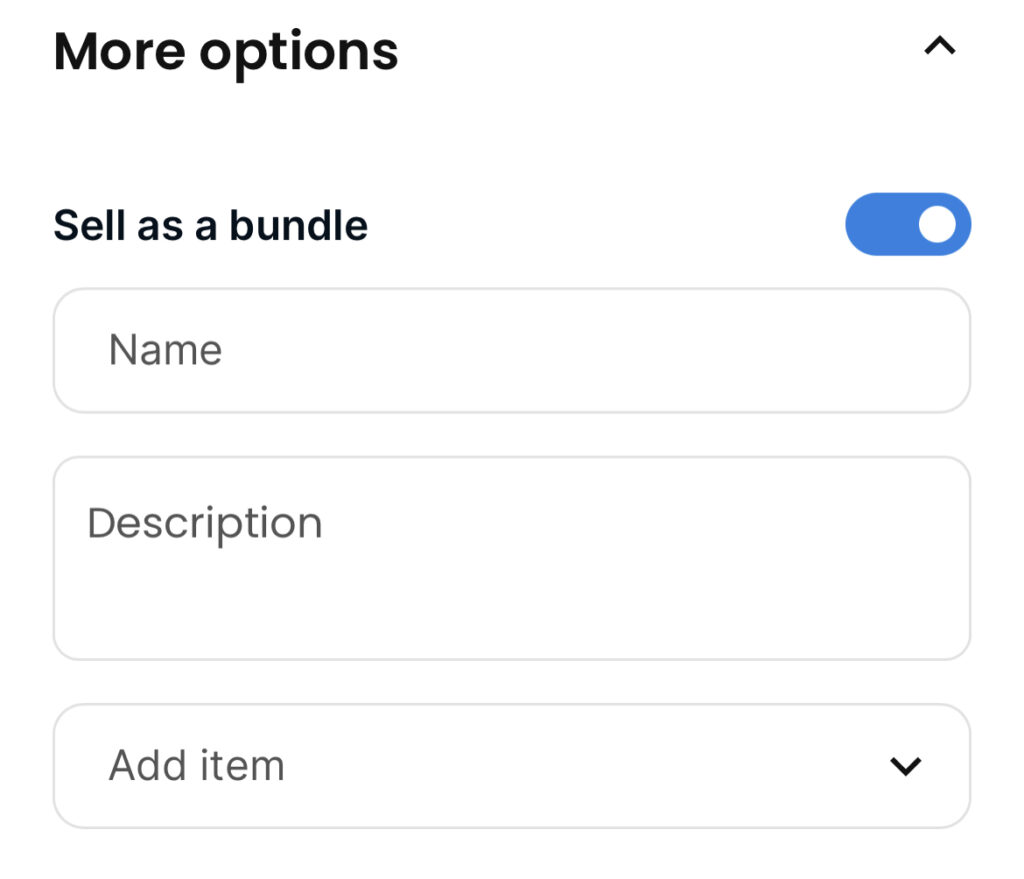
🚩「Reserve for specific buyer」を”ON”にして、送付先のウォレットアドレスを貼り付ければ、購入者を指定する事が可能です。
特定の相手のみに販売したい場合はこちらを設定します。
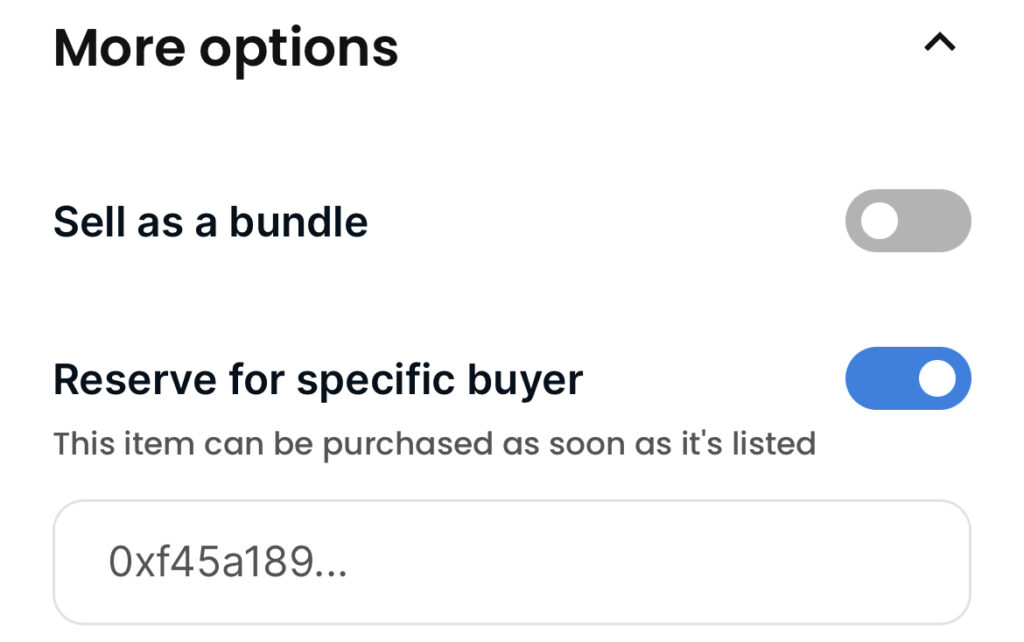
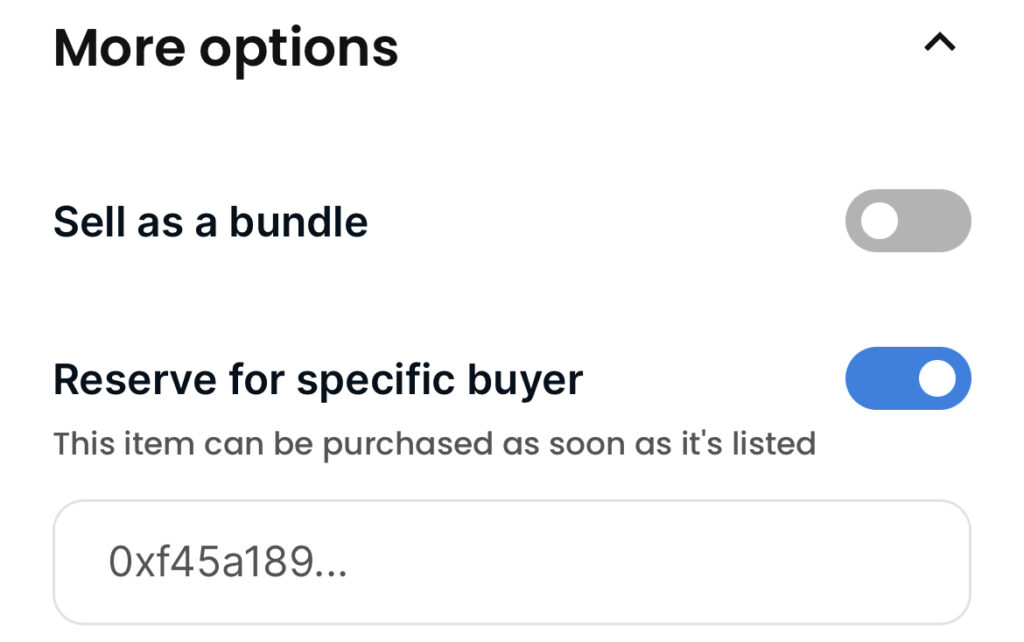
🚩必要な情報の入力が完了したら、「Complete listing」をタップして、メッセージに「署名」しましょう。
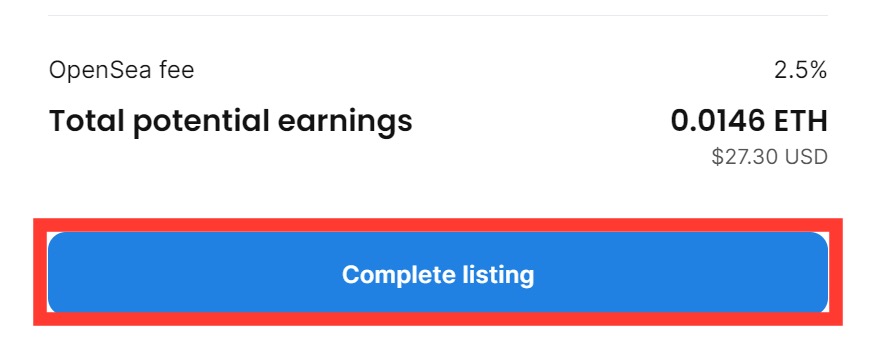
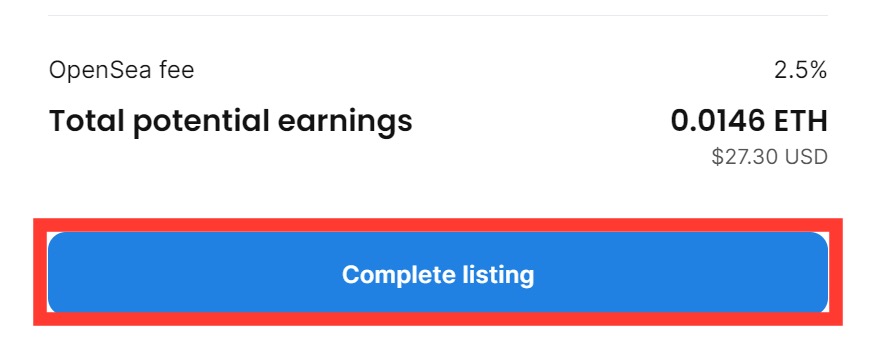
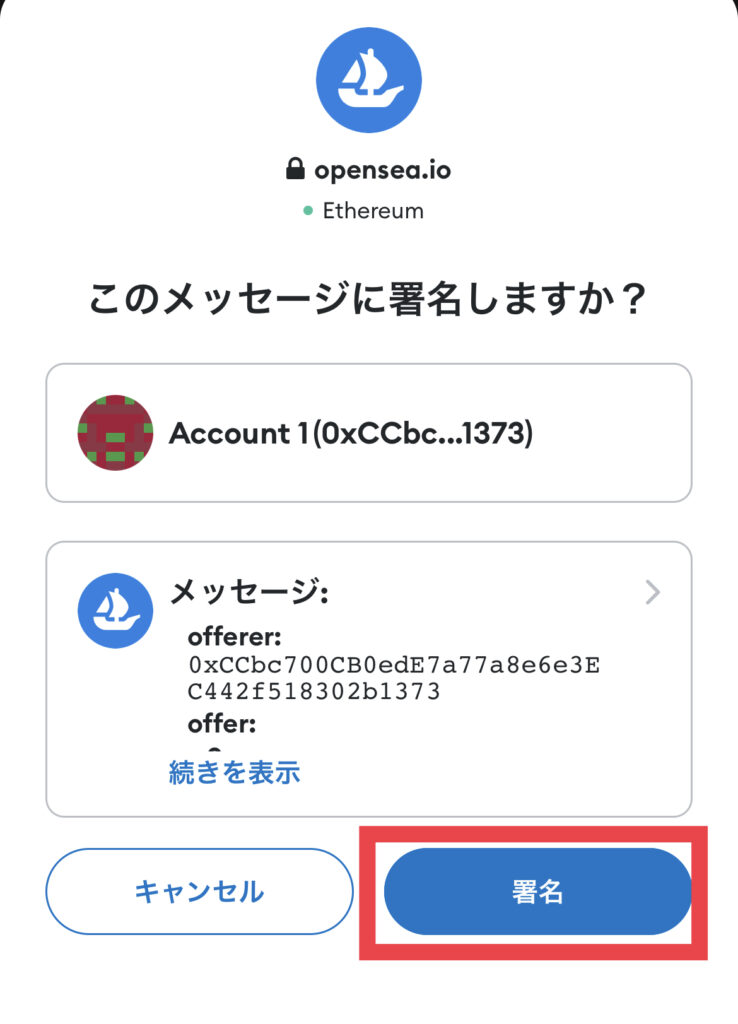
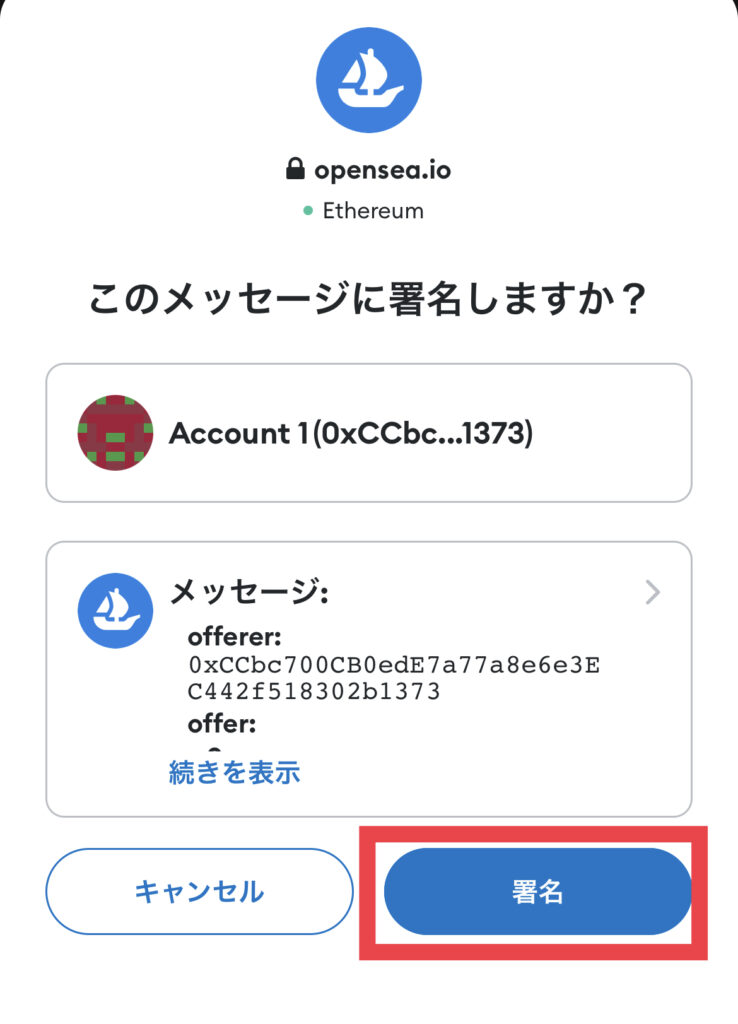
🚩これでNFTを購入できる状態になりました!「view listing」をタップします。
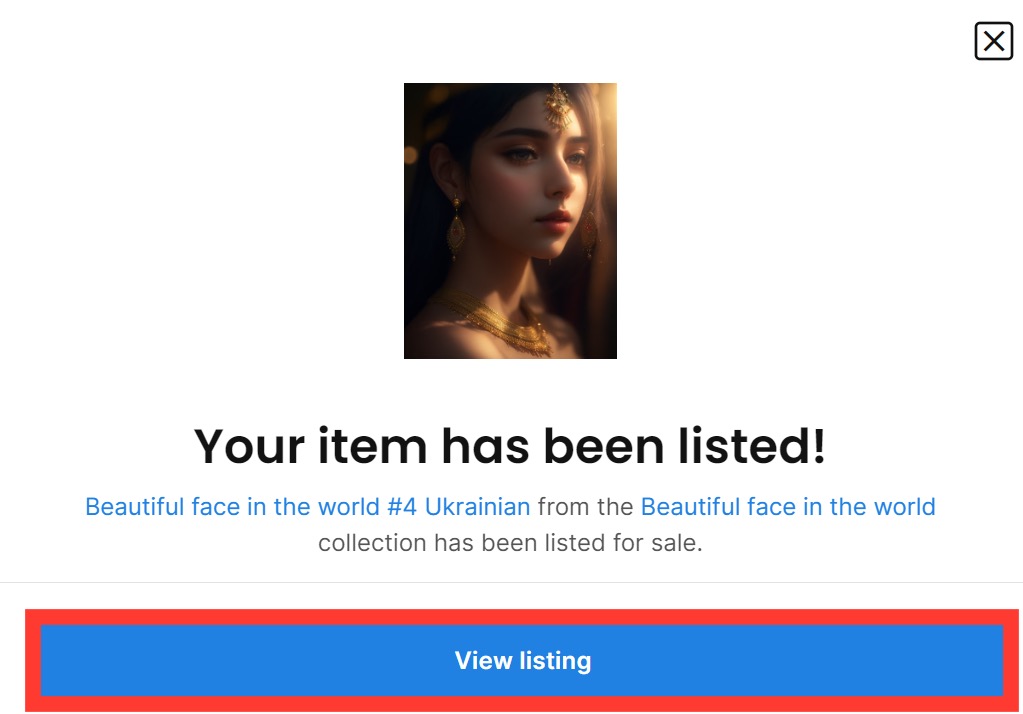
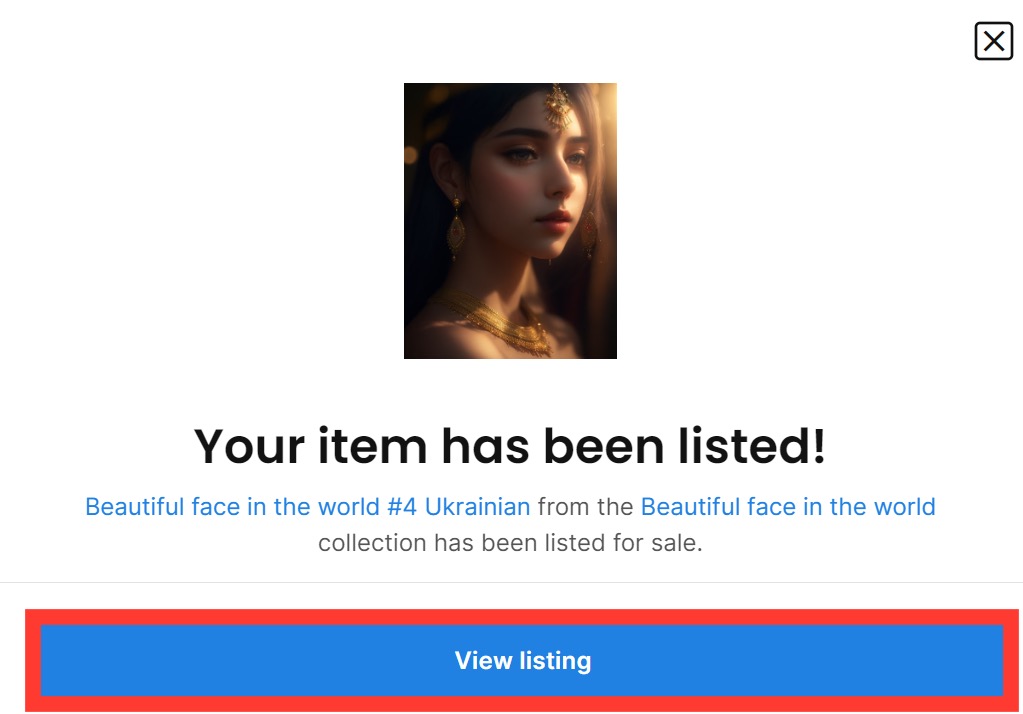
以上でPCを使ったNFTの出品が完了になります!



ちなみに購入者側は少しでも安く買いたいため、Offer(オファー)提示は割りと頻繁にあります。
Offer(オファー)された価格に納得できるなら、売却するのもいいでしょう。
ただし、オファーを承認する時に出品者がガス代(手数料)を負担する点には注意が必要です。
いつでOffer(オファー)提示を承認できるよう、メタマスクにイーサリアムを準備しておきましょう!
メタマスクに送金する方法は、以下の「イーサリアムの買い方、メタマスクに送金する方法【ビットバンク版】」の記事をご覧ください⬇️⬇️


OpenSea(オープンシー)でNFTを出品する上でよくある質問
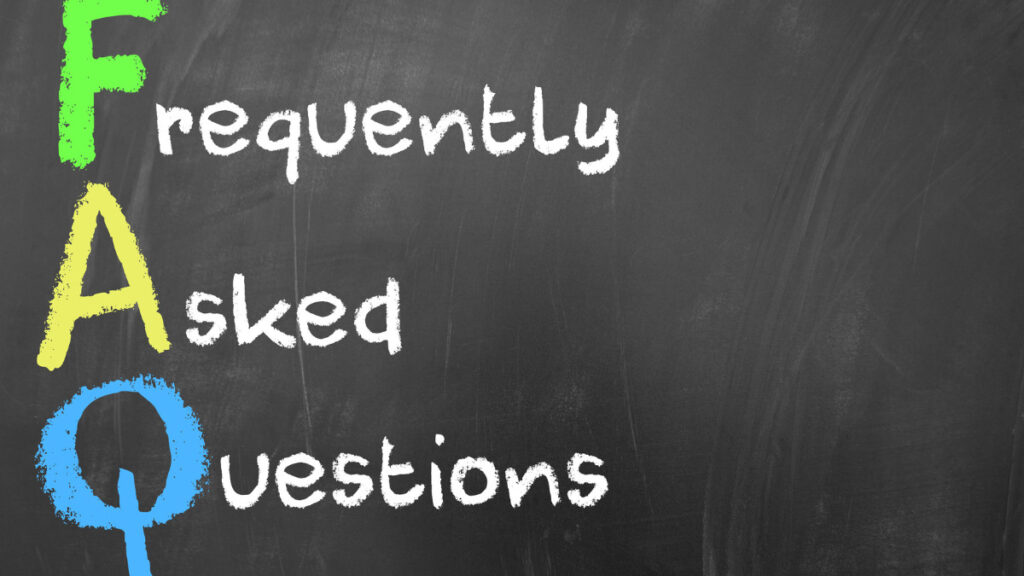
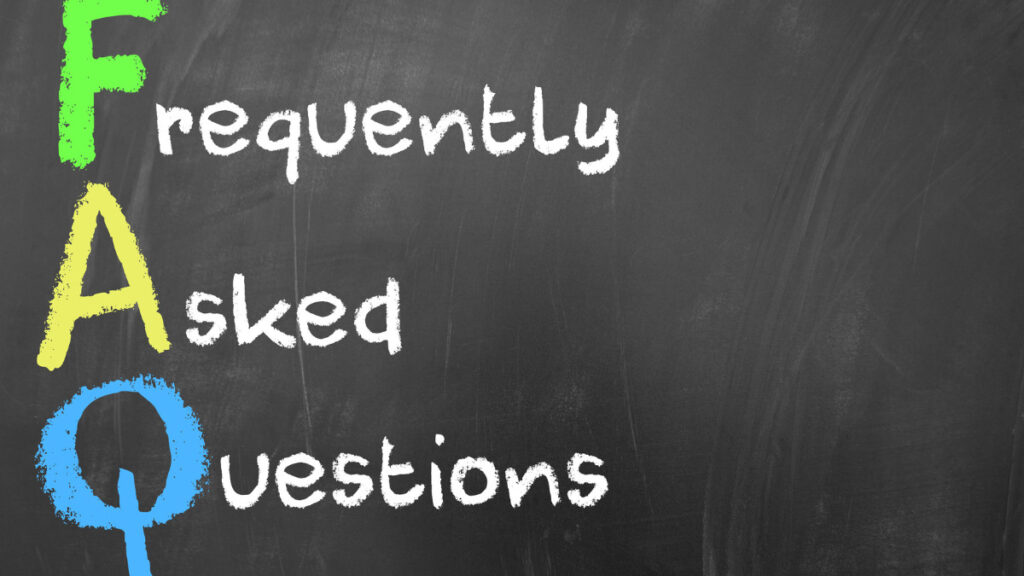
まとめ:新たなデジタル資産NFTを出品してみよう
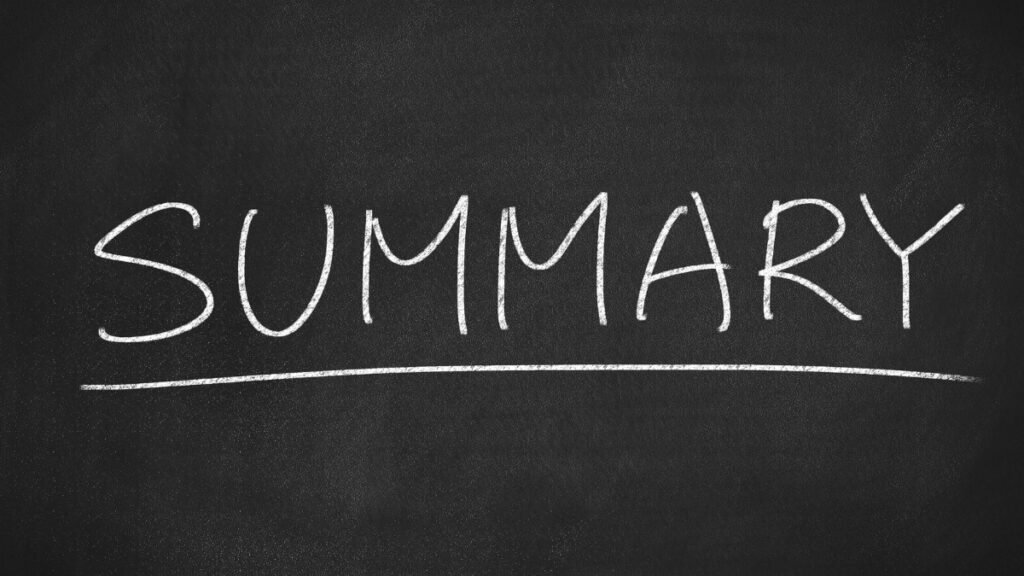
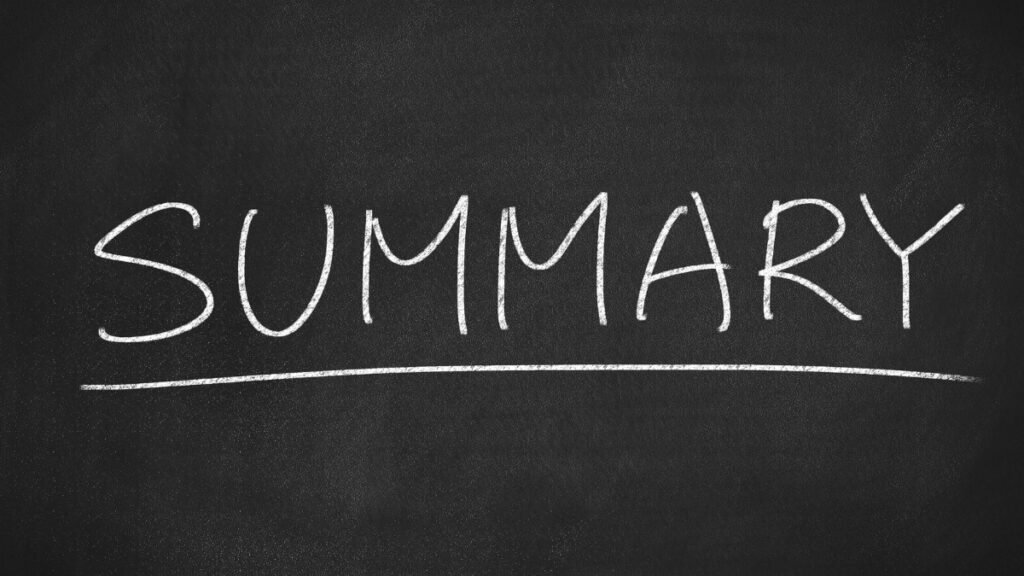
本記事では「【スマホOK】OpenSea(オープンシー)出品方法【初心者】」を解説してきました。
いきなりNFTを出品、販売するのが難しければ、まずはイーサリアムを買ってみるだけでもOK。



ひとつずつ経験を積んでいきましょう!
なお、すぐにNFTを始めなくても、イーサリアムの購入で必要になるbitbank(ビットバンク)の口座開設は、審査が完了するまでに時間が空くため、先に登録だけ済ましておきましょう。
国内取引所では仮想通貨の売買で手数料が安いbitbank(ビットバンク)で無料口座開設しておくのがおすすめです。
仮想通貨を「販売所」で購入すると、スプレッドと呼ばれる実質的な手数料(マージン)が最大4%~5%かかるため損してしまいます。
(※スプレッドとは買値と売値の価格差のことで、この価格差が業者の利益となっています。)
ほとんど業者は、「取引所」では「販売所」よりも取扱い通貨が少ない、アプリでは「取引所」が使えないなどの不便さがありますが、
ビットバンクでは扱う仮想通貨はすべて「取引所」で売買出来ちゃうんです!もちろんアプリでも使えます!
損をしないためにも、bitbank(ビットバンク)の取引所を使いましょう!
売買の度に無駄な手数料を支払うぐらいなら、スタバに行ってスターバックスラテと共にニューヨークチーズケーキでも食べたほうが良いですよね😋
しかも今なら‥‥‥‥‥
口座開設は無料で5分もあればできるので、サクッと口座開設⇨プログラムにエントリー⇨10,000円以上の入金⇨1000円ゲットしちゃいましょう😊
予算次第でいつプログラムが終了するかわからないので、早めに行動することをおすすめします。1000円ゲットのチャンスをみすみす逃してしまうのはもったいないですよね!?
\ スマホでOK!無料で口座開設する/











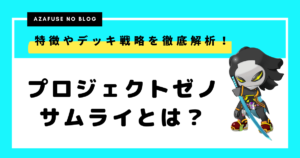
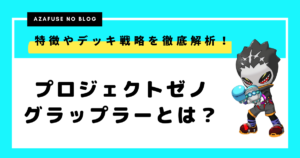


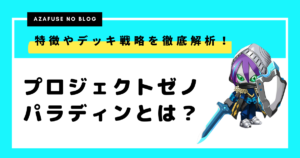
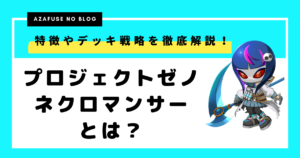
コメント